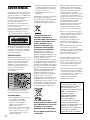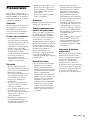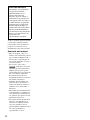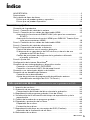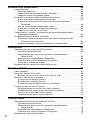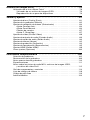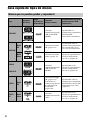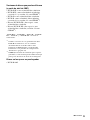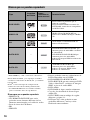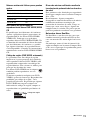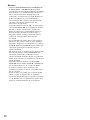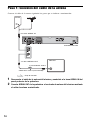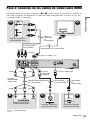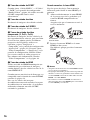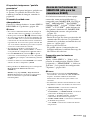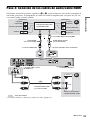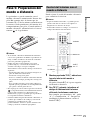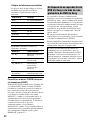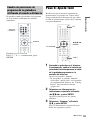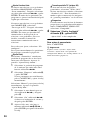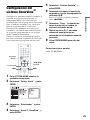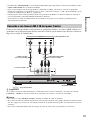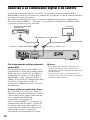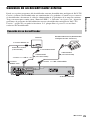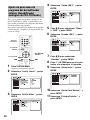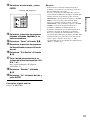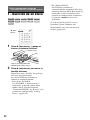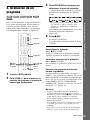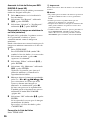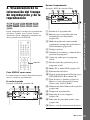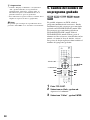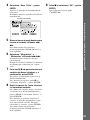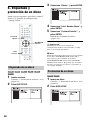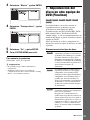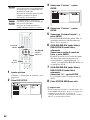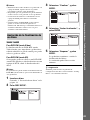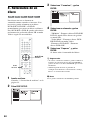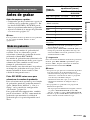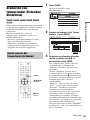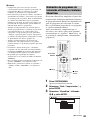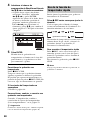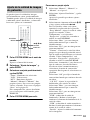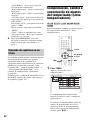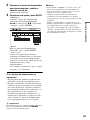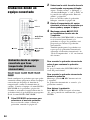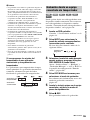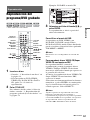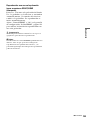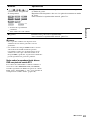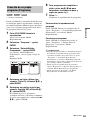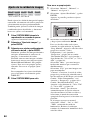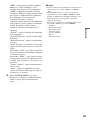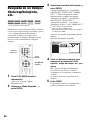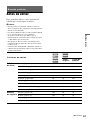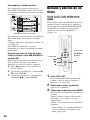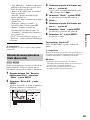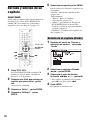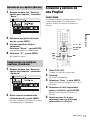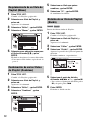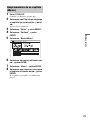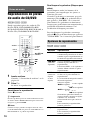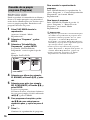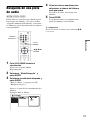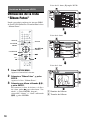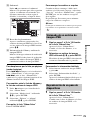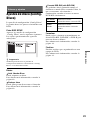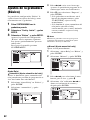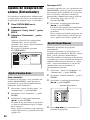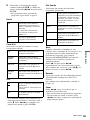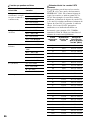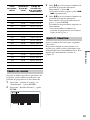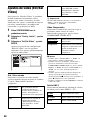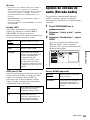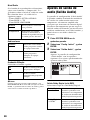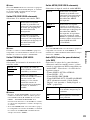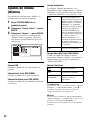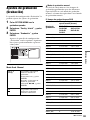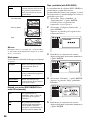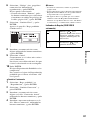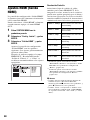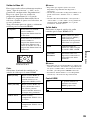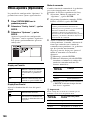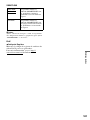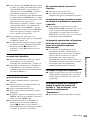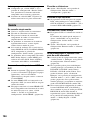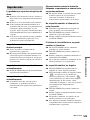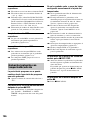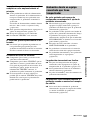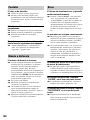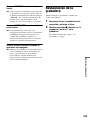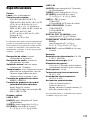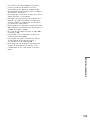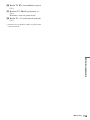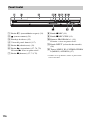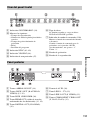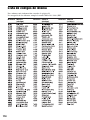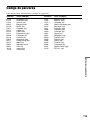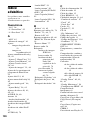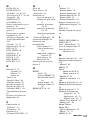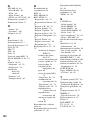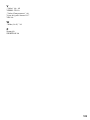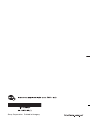Sony RDR-GX350 Instrucciones de operación
- Categoría
- Reproductores de DVD
- Tipo
- Instrucciones de operación

3-113-758-52(1)
© 2007 Sony Corporation
RDR-GX350
DVD Recorder
Manual de Instrucciones
Para descubrir sugerencias, consejos e información sobre productos y
servicios Sony, por favor visite: www.sony-europe.com/myproduct
.

2
ADVERTENCIA
Para reducir el riesgo de incendio o
sacudida eléctrica, no exponga este
aparato a la lluvia o a la humedad.
Para evitar una descarga eléctrica,
no abra la unidad. Solicite
asistencia técnica únicamente a
personal especializado.
El cable de corriente sólo debe
cambiarse en un centro de servicio
técnico cualificado.
Las pilas o los aparatos que lleven
pilas instaladas no deberán ser
expuestos a un calor excesivo
como el del sol, fuego o similar.
Este aparato está clasificado como
un producto LÁSER de CLASE 1.
La marca de producto LÁSER de
CLASE 1 se encuentra en la parte
trasera de la unidad.
PRECAUCIÓN
El uso de instrumentos ópticos con
este producto aumenta el riesgo de
daños oculares. No desmonte la
unidad, ya que el haz de láser
utilizado en esta grabadora de
DVD es perjudicial para los ojos.
Solicite asistencia técnica
únicamente a personal
especializado.
Esta etiqueta se encuentra en el
receptáculo protector de láser
situado en el interior del aparato.
Precauciones
• Esta unidad funciona con CA de
220 a 240 V y 50/60 Hz.
Compruebe que el voltaje
operativo de la unidad sea
idéntico al de la fuente de
alimentación local.
• Para evitar el riesgo de incendios
o de electrocución, no coloque
sobre el aparato objetos que
contengan líquidos como, por
ejemplo, jarrones.
• Instale este sistema de forma que
el cable de alimentación pueda
ser desenchufado de la toma de
corriente de la pared
inmediatamente en caso de
problema.
S
HOWVIEW es una marca registrada
por Gemstar Development
Corporation. El sistema S
HOWVIEW
está fabricado bajo licencia de
Gemstar Development Corporation.
Tratamiento de los
equipos eléctricos y
electrónicos al final de su
vida útil (aplicable en la
Unión Europea y en
países europeos con
sistemas de recogida
selectiva de residuos)
Este símbolo en el equipo o el
embalaje indica que el presente
producto no puede ser tratado como
residuos domésticos normales, sino
que debe entregarse en el
correspondiente punto de recogida
de equipos eléctricos y electrónicos.
Al asegurarse de que este producto se
desecha correctamente, Ud. ayuda a
prevenir las consecuencias negativas
para el medio ambiente y la salud
humana que podrían derivarse de la
incorrecta manipulación en el
momento de deshacerse de este
producto. El reciclaje de materiales
ayuda a conservar los recursos
naturales. Para recibir información
detallada sobre el reciclaje de este
producto, póngase en contacto con el
ayuntamiento, el punto de recogida
más cercano o el establecimiento
donde ha adquirido el producto.
Tratamiento de las
baterías al final de su vida
útil (aplicable en la Unión
Europea y en países
europeos con sistemas
de recogida selectiva de
residuos)
Este símbolo en la batería o en el
embalaje indica que la batería
proporcionada con este producto
no puede ser tratada como un
residuo doméstico normal.
Al asegurarse de que estas baterías
se desechan correctamente, Ud.
ayuda a prevenir las consecuencias
negativas para el medio ambiente y
la salud humana que podrían
derivarse de la incorrecta
manipulación en el momento de
deshacerse de la batería. El
reciclaje de materiales ayuda a
conservar los recursos naturales.
En el caso de productos que por
razones de seguridad, rendimiento
o mantenimiento de datos, sea
necesaria una conexión
permanente con la batería
incorporada, esta batería solo
deberá ser reemplazada por
personal técnico cualificado para
ello.
Para asegurarse de que la batería
será tratada correctamente,
entregue el producto al final de su
vida útil en un punto de recogida
para el reciclado de aparatos
eléctricos y electrónicos.
Para las demás baterías, vea la
sección donde se indica cómo
quitar la batería del producto de
forma segura. Deposite la batería
en el correspondiente punto de
recogida para el reciclado.
Para recibir información detallada
sobre el reciclaje de este producto
o de la batería, póngase en contacto
con el ayuntamiento, el punto de
recogida más cercano o el
establecimiento donde ha
adquirido el producto.
El fabricante de este producto
es Sony Corporation, 1-7-1
Konan Minato-ku Tokyo,
108-0075 Japón. El
representante autorizado para
EMC y seguridad en el
producto es Sony
Deutschland GmbH,
Hedelfinger Strasse
61, 70327 Stuttgart,
Alemania. Para cualquier
asunto relacionado con
servicio o garantía por favor
diríjase a la dirección
indicada en los documentos
de servicio o garantía
adjuntados con el producto.

3
Precauciones
Este equipo se ha probado y
cumple con lo establecido por la
Directiva EMC si se utiliza un
cable de conexión de menos de
3 metros de longitud.
Seguridad
Si se introduce algún objeto o se
vierte líquido en la grabadora,
desenchúfela y haga que la
revise personal especializado
antes de volver a utilizarla.
Fuentes de alimentación
• La grabadora no estará
desconectada de la fuente de
alimentación de CA (toma de
corriente) mientras esté
conectada a la toma de pared,
aunque se haya apagado.
• Si no va a utilizar la grabadora
durante mucho tiempo,
asegúrese de desconectarla de
la toma de pared. Para
desconectar el cable de
alimentación de CA, tire del
enchufe y no del cable.
Ubicación
• Instale la grabadora en un
lugar con ventilación adecuada
para evitar el recalentamiento
interno de la misma.
• No coloque la grabadora sobre
una superficie blanda, como
una alfombra, que pueda
bloquear los orificios de
ventilación.
• No sitúe la grabadora en un
espacio cerrado como una
estantería o similar.
• No coloque la grabadora cerca
de fuentes de calor, ni en
lugares expuestos a la luz solar
directa, polvo excesivo o
golpes mecánicos.
• No instale la grabadora en
posición inclinada. Está
diseñada para funcionar sólo
en posición horizontal.
• Mantenga la grabadora y los
discos lejos de equipos con
imanes potentes, como hornos
microondas o altavoces de
gran tamaño.
• No coloque objetos pesados
sobre la grabadora.
Grabación
Realice algunas pruebas antes de
efectuar la grabación real.
Sobre compensación por
pérdida de grabaciones
Sony no se hace responsable y
no compensará por ninguna
grabación perdida o pérdidas
relevantes, incluso cuando las
grabaciones no se realicen
debido a razones que incluyan el
fallo de la grabadora, o cuando el
contenido de una grabación se
pierda o dañe como resultado de
un fallo de la grabadora o
reparación realizada a la
grabadora. Sony no restaurará,
recuperará ni duplicará el
contenido grabado bajo ninguna
circunstancia.
Derechos de autor
• Los programas de televisión,
películas, cintas de vídeo,
discos y demás materiales
pueden incorporar tecnologías
de protección de derechos de
autor. La grabación no
autorizada de tales materiales
puede ir en contra de las leyes
sobre los derechos de autor.
Asimismo, el uso de esta
grabadora con transmisión de
televisión por cable puede
requerir la autorización del
transmisor de televisión por
cable o del propietario del
programa.
• Este producto incorpora
tecnología de protección de los
derechos de autor que está
protegida por patentes de
EE.UU. y otros derechos de
propiedad intelectual. La
utilización de esta tecnología
de protección de los derechos
de autor deberá estar
autorizada por Macrovision, y
está destinada solamente a la
contemplación en el hogar y
otros usos limitados a menos
que lo autorice Macrovision.
Está prohibida la alteración o
la anulación de esta
tecnología.
• Este producto incluye fuentes
FontAvenue
®
usadas bajo
licencia de NEC corporation.
FontAvenue es una marca
comercial registrada de NEC
corporation.
Función de protección
contra copia
Dado que la grabadora tiene una
función de protección contra
copia, los programas recibidos a
través de un sintonizador
externo (no suministrado)
pueden contener señales de
protección contra copia (función
de protección contra copia). Por
esta razón y, en función del tipo
de señal, es posible que los
programas no se puedan grabar.
,continúa

4
Si desea realizar alguna consulta
o solucionar algún problema
relacionado con la grabadora,
póngase en contacto con el
distribuidor Sony más próximo.
Acerca de este manual
• En este manual, “disco” se
utiliza como referencia general
para los discos DVD o CD a
menos que se especifique de
otro modo mediante el texto o
las ilustraciones.
• Los iconos, tales como
, indicados en la parte
superior de cada explicación
indican qué tipo de soporte
puede utilizarse con la función
que está siendo explicada.
• Las instrucciones de este
manual describen los controles
del mando a distancia.
También puede utilizar los
controles de la grabadora si
tienen los mismos nombres o
similares a los del mando a
distancia.
• Es posible que las indicaciones
en pantalla que se utilizan en
este manual no coincidan con
los gráficos que aparecen en la
pantalla del televisor.
• Las explicaciones del manual
relativas a los DVD sólo se
refieren a los DVD creados
con esta grabadora. No se
pueden aplicar a DVD creados
con otras grabadoras y
reproducidos en ésta.
AVISO IMPORTANTE
Precaución: esta grabadora
es capaz de mantener
indefinidamente en la
pantalla del televisor
imágenes fijas de vídeo o
indicaciones en pantalla. Si
las imágenes fijas de vídeo o
las indicaciones en pantalla
permanecen en el televisor
durante mucho tiempo, la
pantalla del televisor podría
dañarse permanentemente.
Los televisores de pantalla de
plasma y los televisores de
proyección son
especialmente sensibles.
DVD

5
Índice
ADVERTENCIA . . . . . . . . . . . . . . . . . . . . . . . . . . . . . . . . . . . . . . . . . . . . . . .2
Precauciones . . . . . . . . . . . . . . . . . . . . . . . . . . . . . . . . . . . . . . . . . . . . . . . . . 3
Guía rápida de tipos de discos . . . . . . . . . . . . . . . . . . . . . . . . . . . . . . . . . . . .8
Discos que se pueden grabar y reproducir . . . . . . . . . . . . . . . . . . . . . . . . 8
Discos que se pueden reproducir . . . . . . . . . . . . . . . . . . . . . . . . . . . . . . 10
Conexiones y ajustes . . . . . . . . . . . . . . . . . . . . . . . . . . . . . . . . .13
Conexión de la grabadora . . . . . . . . . . . . . . . . . . . . . . . . . . . . . . . . . . . . . . 13
Paso 1: Conexión del cable de la antena . . . . . . . . . . . . . . . . . . . . . . . . . . .14
Paso 2: Conexión de los cables de vídeo/cable HDMI . . . . . . . . . . . . . . . . . 15
Acerca de las funciones de SMARTLINK (sólo para las conexiones
SCART) . . . . . . . . . . . . . . . . . . . . . . . . . . . . . . . . . . . . . . . . . . . . . . . 17
Acerca de las funciones de control HDMI para ‘BRAVIA’ Theatre Sync
(sólo para conexiones HDMI) . . . . . . . . . . . . . . . . . . . . . . . . . . . . . . 18
Paso 3: Conexión de los cables de audio/cable HDMI . . . . . . . . . . . . . . . . . 19
Paso 4: Conexión del cable de alimentación . . . . . . . . . . . . . . . . . . . . . . . .20
Paso 5: Preparación del mando a distancia . . . . . . . . . . . . . . . . . . . . . . . . .21
Control del televisor con el mando a distancia . . . . . . . . . . . . . . . . . . . .21
Si dispone de un reproductor de DVD de Sony o de más de una
grabadora de DVD de Sony . . . . . . . . . . . . . . . . . . . . . . . . . . . . . . . 22
Cambio de posiciones de programa de la grabadora utilizando
el mando a distancia . . . . . . . . . . . . . . . . . . . . . . . . . . . . . . . . . . . . .23
Paso 6: Ajuste fácil . . . . . . . . . . . . . . . . . . . . . . . . . . . . . . . . . . . . . . . . . . . .23
Configuración del sistema ShowView
®
. . . . . . . . . . . . . . . . . . . . . . . . . . . .25
Conexión de una videograbadora o dispositivo similar . . . . . . . . . . . . . . . . 26
Conexión a la toma LINE 1/DECODER. . . . . . . . . . . . . . . . . . . . . . . . . . 26
Conexión a las tomas LINE 2 IN del panel frontal. . . . . . . . . . . . . . . . . .27
Conexión a un sintonizador digital o de satélite . . . . . . . . . . . . . . . . . . . . . . 28
Conexión de un decodificador externo . . . . . . . . . . . . . . . . . . . . . . . . . . . . . 29
Conexión de un decodificador. . . . . . . . . . . . . . . . . . . . . . . . . . . . . . . . . 29
Ajuste de posiciones de programa del decodificador externo
(decodificador analógico de PAY-TV/Canal+). . . . . . . . . . . . . . . . . .30
1. Inserción de un disco . . . . . . . . . . . . . . . . . . . . . . . . . . . . . . . . . . . . . . . . 32
2. Grabación de un programa . . . . . . . . . . . . . . . . . . . . . . . . . . . . . . . . . . . .33
Comprobación del estado del disco durante la grabación. . . . . . . . . . . . 34
3. Reproducción del programa grabado (Lista de títulos) . . . . . . . . . . . . . . 34
4. Visualización de la información del tiempo de reproducción y de la
reproducción . . . . . . . . . . . . . . . . . . . . . . . . . . . . . . . . . . . . . . . . . . . . . .37
5. Cambio del nombre de un programa grabado . . . . . . . . . . . . . . . . . . . . .38
6. Etiquetado y protección de un disco . . . . . . . . . . . . . . . . . . . . . . . . . . . . .40
Etiquetado de un disco . . . . . . . . . . . . . . . . . . . . . . . . . . . . . . . . . . . . . . 40
Protección de un disco . . . . . . . . . . . . . . . . . . . . . . . . . . . . . . . . . . . . . . 40
7. Reproducción del disco en otro equipo de DVD (Finalizar) . . . . . . . . . . .41
Anulación de la finalización de un disco . . . . . . . . . . . . . . . . . . . . . . . . .43
8. Reformateo de un disco . . . . . . . . . . . . . . . . . . . . . . . . . . . . . . . . . . . . . . 44
Ocho operaciones básicas — Familiarización con la grabadora de DVD
,continúa

6
Grabación con temporizador . . . . . . . . . . . . . . . . . . . . . . . . . . . .45
Antes de grabar . . . . . . . . . . . . . . . . . . . . . . . . . . . . . . . . . . . . . . . . . . . . . . 45
Modo de grabación . . . . . . . . . . . . . . . . . . . . . . . . . . . . . . . . . . . . . . . . . 45
Grabación de programas estéreo y bilingües . . . . . . . . . . . . . . . . . . . . . 46
Imágenes que no se pueden grabar . . . . . . . . . . . . . . . . . . . . . . . . . . . . 46
Grabación con temporizador (Estandar/ShowView) . . . . . . . . . . . . . . . . . . 47
Ajuste manual del temporizador (Estándar) . . . . . . . . . . . . . . . . . . . . . . 47
Grabación de programas de televisión utilizando el sistema
ShowView . . . . . . . . . . . . . . . . . . . . . . . . . . . . . . . . . . . . . . . . . . . . . 49
Uso de la función de temporizador rápido . . . . . . . . . . . . . . . . . . . . . . . 50
Ajuste de la calidad de imagen de grabación . . . . . . . . . . . . . . . . . . . . . 51
Creación de capítulos en un título. . . . . . . . . . . . . . . . . . . . . . . . . . . . . . 52
Comprobación, cambio o cancelación de ajustes del temporizador
(Lista temporizadores) . . . . . . . . . . . . . . . . . . . . . . . . . . . . . . . . . . . . . . 52
Grabación desde un equipo conectado . . . . . . . . . . . . . . . . . . . . . . . . . . . . 54
Grabación desde un equipo conectado que tiene temporizador
(Grabación sincronizada) . . . . . . . . . . . . . . . . . . . . . . . . . . . . . . . . . 54
Grabación desde un equipo conectado sin temporizador. . . . . . . . . . . . 55
Reproducción . . . . . . . . . . . . . . . . . . . . . . . . . . . . . . . . . . . . . .57
Reproducción del programa/DVD grabado . . . . . . . . . . . . . . . . . . . . . . . . . 57
Opciones de reproducción . . . . . . . . . . . . . . . . . . . . . . . . . . . . . . . . . . . 60
Reproducción de una porción específica repetidamente
(Repetir A-B) . . . . . . . . . . . . . . . . . . . . . . . . . . . . . . . . . . . . . . . . . . . 62
Reproducción repetidamente (Repetición) . . . . . . . . . . . . . . . . . . . . . . . 62
Creación de su propio programa (Programa) . . . . . . . . . . . . . . . . . . . . . 63
Ajuste de la calidad de imagen . . . . . . . . . . . . . . . . . . . . . . . . . . . . . . . . 64
Búsqueda de un tiempo/título/capítulo/pista, etc. . . . . . . . . . . . . . . . . . . . . 66
Borrado y edición . . . . . . . . . . . . . . . . . . . . . . . . . . . . . . . . . . .67
Antes de editar . . . . . . . . . . . . . . . . . . . . . . . . . . . . . . . . . . . . . . . . . . . . . . . 67
Borrado y edición de un título . . . . . . . . . . . . . . . . . . . . . . . . . . . . . . . . . . . 68
Borrado de una sección de un título (Borrar A-B). . . . . . . . . . . . . . . . . . 69
Borrado y edición de un capítulo . . . . . . . . . . . . . . . . . . . . . . . . . . . . . . . . . 70
División de un capítulo (Dividir). . . . . . . . . . . . . . . . . . . . . . . . . . . . . . . . 70
Borrado de un capítulo (Borrar) . . . . . . . . . . . . . . . . . . . . . . . . . . . . . . . 71
Combinación de múltiples capítulos (Combinar). . . . . . . . . . . . . . . . . . . 71
Creación y edición de una Playlist . . . . . . . . . . . . . . . . . . . . . . . . . . . . . . . . 71
Desplazamiento de un título de Playlist (Mover). . . . . . . . . . . . . . . . . . . 72
Combinación de varios títulos de Playlist (Combinar). . . . . . . . . . . . . . . 72
División de un título de Playlist (Dividir) . . . . . . . . . . . . . . . . . . . . . . . . . 72
Desplazamiento de un capítulo (Mover) . . . . . . . . . . . . . . . . . . . . . . . . . 73
Pistas de audio . . . . . . . . . . . . . . . . . . . . . . . . . . . . . . . . . . . . .74
Reproducción de pistas de audio de CD/DVD . . . . . . . . . . . . . . . . . . . . . . . 74
Opciones de reproducción . . . . . . . . . . . . . . . . . . . . . . . . . . . . . . . . . . . 74
Reproducción de una porción específica repetidamente
(Repetir A-B) . . . . . . . . . . . . . . . . . . . . . . . . . . . . . . . . . . . . . . . . . . . 75
Reproducción repetidamente (Repetición) . . . . . . . . . . . . . . . . . . . . . . . 75
Creación de su propio programa (Programa) . . . . . . . . . . . . . . . . . . . . . 76
Búsqueda de una pista de audio . . . . . . . . . . . . . . . . . . . . . . . . . . . . . . . . . 77

7
Archivos de imagen JPEG . . . . . . . . . . . . . . . . . . . . . . . . . . . . . .78
Utilización de la lista “Álbum Fotos” . . . . . . . . . . . . . . . . . . . . . . . . . . . . . . . 78
Visionado de un archivo de imagen JPEG . . . . . . . . . . . . . . . . . . . . . . . 79
Reproducción de un pase de diapositivas. . . . . . . . . . . . . . . . . . . . . . . . 79
Valores y ajustes . . . . . . . . . . . . . . . . . . . . . . . . . . . . . . . . . . . .81
Ajustes de disco (Config. Disco) . . . . . . . . . . . . . . . . . . . . . . . . . . . . . . . . . . 81
Ajustes de la grabadora (Básico) . . . . . . . . . . . . . . . . . . . . . . . . . . . . . . . . . 82
Ajustes de recepción de antena (Sintonizador) . . . . . . . . . . . . . . . . . . . . . .84
Ajuste Canales Auto.. . . . . . . . . . . . . . . . . . . . . . . . . . . . . . . . . . . . . . . . 84
Ajuste Canal Manual . . . . . . . . . . . . . . . . . . . . . . . . . . . . . . . . . . . . . . . . 84
Cambio de canales . . . . . . . . . . . . . . . . . . . . . . . . . . . . . . . . . . . . . . . . .87
Ajuste C. ShowView . . . . . . . . . . . . . . . . . . . . . . . . . . . . . . . . . . . . . . . .87
Ajustes de vídeo (Ent/Sal Vídeo) . . . . . . . . . . . . . . . . . . . . . . . . . . . . . . . . . 88
Ajustes de entrada de audio (Entrada Audio) . . . . . . . . . . . . . . . . . . . . . . . . 89
Ajustes de salida de audio (Salida Audio) . . . . . . . . . . . . . . . . . . . . . . . . . .90
Ajustes de idioma (Idioma) . . . . . . . . . . . . . . . . . . . . . . . . . . . . . . . . . . . . . .92
Ajustes de grabación (Grabación) . . . . . . . . . . . . . . . . . . . . . . . . . . . . . . . . 93
Ajustes de reproducción (Reproduccion) . . . . . . . . . . . . . . . . . . . . . . . . . . . 95
Ajustes HDMI (Salida HDMI) . . . . . . . . . . . . . . . . . . . . . . . . . . . . . . . . . . . . 98
Otros ajustes (Opciones) . . . . . . . . . . . . . . . . . . . . . . . . . . . . . . . . . . . . . .100
Información complementaria . . . . . . . . . . . . . . . . . . . . . . . . . . 102
Solución de problemas . . . . . . . . . . . . . . . . . . . . . . . . . . . . . . . . . . . . . . . . 102
Restauración de la grabadora . . . . . . . . . . . . . . . . . . . . . . . . . . . . . . . . . .109
Notas acerca de esta grabadora . . . . . . . . . . . . . . . . . . . . . . . . . . . . . . . . 110
Especificaciones . . . . . . . . . . . . . . . . . . . . . . . . . . . . . . . . . . . . . . . . . . . . . 111
Notas sobre las pistas de audio MP3, archivos de imagen JPEG,
y archivos de vídeo DivX . . . . . . . . . . . . . . . . . . . . . . . . . . . . . . . . . . .112
Guía de componentes y controles . . . . . . . . . . . . . . . . . . . . . . . . . . . . . . . 114
Lista de códigos de idioma . . . . . . . . . . . . . . . . . . . . . . . . . . . . . . . . . . . . . 118
Código de país/área . . . . . . . . . . . . . . . . . . . . . . . . . . . . . . . . . . . . . . . . . . 119
Índice alfabético . . . . . . . . . . . . . . . . . . . . . . . . . . . . . . . . . . . . . . . . . . . . . 120

8
Guía rápida de tipos de discos
Discos que se pueden grabar y reproducir
Tipo
Logotipo
del disco
Icono
utilizado en
este manual
Formateo
(discos nuevos)
Compatibilidad con otros
reproductores de DVD
(finalización)
DVD+RW
Formateo
automático en modo
+VR (DVD+RW
VIDEO)
Reproducible en
reproductores compatibles
con DVD+RW
(finalización automática)
DVD-RW
Modo
VR
Formateo en modo
VR (página 32)
Reproducible sólo en
reproductores compatibles
con el modo VR (no es
necesaria la finalización)
Modo
Vídeo
Formateo en modo
Vídeo
(página 32)
Reproducible en la
mayoría de reproductores
de DVD (finalización
necesaria) (página 41)
DVD+R
Formateo
automático en modo
+VR (DVD+R
VIDEO)
Reproducible en la
mayoría de reproductores
de DVD (finalización
necesaria) (página 41)
DVD+R DL
DVD-R
Modo
VR
Formateo en modo
VR (página 32)
*1
El formateo se
realiza en la pantalla
de configuración
“Formatear”
(página 44).
Reproducible sólo en
reproductores compatibles
con DVD-R en modo VR
(finalización necesaria)
(página 41)
DVD-R
DL
Modo
Vídeo
Formateo
automático en modo
Vídeo
Reproducible en la
mayoría de reproductores
de DVD (finalización
necesaria) (página 41)
+
RW
-
RWVR
-
RW
Video
+
R
-
RVR
-
R
Video

9
Versiones de discos que pueden utilizarse
(a partir de abril de 2007)
• DVD+RW a una velocidad 8x o inferior
• DVD-RW a una velocidad 6x o inferior
(versión 1.1 y versión 1.2 con CPRM
*2
)
• DVD+R a una velocidad 16x o inferior
• DVD-R a una velocidad 16x o inferior
(versión 2.0 y versión 2.1 con CPRM
*2
)
• Discos DVD+R DL (dos capas) a una
velocidad 8x o inferior
• Discos DVD-R DL (dos capas) a una
velocidad 8x o inferior (versión 3.0 con
CPRM
*2
)
“DVD+RW”, “DVD-RW”, “DVD+R”, “DVD+R
DL”, “DVD-R”, y “DVD-R DL” son marcas
comerciales.
*1
Cuando se inserta en esta grabadora un disco
DVD-R sin formatear, éste se formatea
automáticamente en modo Vídeo. Para
formatear un DVD-R nuevo en modo VR,
formatéelo en la pantalla de configuración
“Formatear” (página 44).
*2
CPRM (Protección de contenido para soportes
grabables) es una tecnología de codificación que
protege los derechos de autor de las imágenes.
Discos en los que no se puede grabar
• DVD-RAM
,continúa

10
“DVD VIDEO” y “CD” son marcas comerciales.
DivX, DivX Certified, y los logotipos asociados
son marcas comerciales de DivX, Inc. y se utilizan
bajo licencia.
DivX
®
es una tecnología de compresión de
archivos de vídeo desarrollada por DivX, Inc.
* Si el DVD-RAM tiene un cartucho extraíble,
quite el cartucho antes de reproducirlo.
Discos que no se pueden reproducir
• PHOTO CD
• CD-ROM/CD-R/CD-RW que estén
grabados en un formato diferente de los
formatos mencionados en la tabla de arriba.
• Parte de datos de CD-Extras
•BD
•HD DVD
• Discos grabados con una videocámara de
DVD compatible con AVCHD
• DVD-ROM/DVD+RW/DVD-RW/
DVD+R/DVD-R que no contengan DVD
Vídeo, vídeo DivX , archivos de imagen
JPEG, o pistas de audio MP3.
•DVD-Audio
• DVD-RAM de tipo cartucho solamente.
• Capa de alta densidad de discos Super
Audio CD
• DVD VIDEO con un código de región
diferente (página 11).
• DVD que haya sido grabado en una
grabadora diferente y no haya sido
finalizado correctamente.
Discos que se pueden reproducir
Tipo
Logotipo
del disco
Icono
utilizado en
este manual
Características
DVD VIDEO
Discos como las películas que se
compran o alquilan
Esta grabadora también reconoce los
DVD-RAM* como discos compatibles
con DVD Vídeo.
VIDEO CD
VIDEO CD o CD-R/CD-RW en
formato de VIDEO CD/Super VIDEO
CD
CD
CD de música o CD-R/CD-RW en
formato CD de música
DATA DVD —
DVD+RW/DVD+R
/DVD-RAM*
que
contienen pistas de audio MP3 o archivos
de vídeo DivX
DVD-RW/DVD-R/DVD-ROM que
contienen pistas de audio MP3,
archivos de imagen JPEG o archivos de
vídeo DivX
DATA CD —
CD-ROM/CD-R/CD-RW que
contienen pistas de audio MP3,
archivos de imagen JPEG o bien
archivos de vídeo DivX
DVD
VCD
CD
DATA DVD
DATA CD

11
Número máximo de títulos que se pueden
grabar
Nota sobre las operaciones de
reproducción de discos DVD VIDEO/VIDEO
CD
Es posible que los fabricantes del software
ajusten a propósito algunas operaciones de
reproducción de los discos DVD VIDEO/
VIDEO CD. Dado que esta grabadora
reproduce discos DVD VIDEO/VIDEO CD
en función del contenido del disco diseñado
por los fabricantes del software, es posible
que algunas funciones de reproducción no
estén disponibles. Consulte las instrucciones
suministradas con los DVD VIDEO/VIDEO
CD.
Código de región (DVD VIDEO solamente)
La grabadora tiene un código de región
impreso en la parte posterior de la unidad y
sólo reproducirá discos DVD VIDEO (sólo
reproducción) etiquetados con códigos de
región idénticos. Este sistema se utiliza para
proteger los derechos de autor.
Los discos DVD VIDEO con la etiqueta
también podrán reproducirse en esta
grabadora.
Si intenta reproducir cualquier otro DVD
VIDEO, aparecerá el mensaje “Reproducción
prohibida por código de región.” en la
pantalla del televisor. Es posible que algunos
DVD VIDEO no tengan la etiqueta de
indicación de código de región, aunque su
reproducción esté prohibida por límites de
zona.
Discos de música codificados mediante
tecnologías de protección de los derechos
de autor
Este producto se ha diseñado para reproducir
discos que cumplen con el estándar Compact
Disc (CD).
Recientemente, algunas compañías
discográficas comercializan discos de música
codificados mediante tecnologías de
protección de derechos de autor. Tenga en
cuenta que, entre estos discos, algunos no
cumplen con el estándar CD, por lo que no
podrán reproducirse mediante este producto.
Nota sobre discos DualDisc
Un DualDisc es un disco de dos caras que
combina material grabado en DVD en una
cara con material de audio digital en la otra
cara.
Sin embargo, como el lado del material de
audio no cumple con la norma Compact Disc
(CD), no es seguro que la reproducción pueda
hacerse en este producto.
Disco Número de títulos
DVD-RW/DVD-R 99
DVD+RW/DVD+R 49
DVD+R DL 49
DVD-R DL 99
ALL
Código de región
,continúa

12
b Notas
• Algunos DVD+RW/DVD+R, DVD-RW/DVD-
R, DVD-RAM, o CD-RW/CD-R no podrán
reproducirse en esta grabadora debido a la calidad
de grabación o a la condición física del disco, o
bien a las características del dispositivo de
grabación y el software de creación. El disco no
podrá reproducirse si no se ha finalizado
correctamente. Para obtener más información,
consulte el manual de instrucciones del
dispositivo de grabación.
• No puede mezclar el modo VR y el modo Vídeo
en el mismo DVD-RW. Para cambiar el formato
del disco, vuelva a formatearlo (página 44).
Tenga en cuenta que el contenido del disco se
borrará después de darle un formato nuevo.
• No puede reducir el tiempo requerido para la
grabación, aunque utilice discos de alta
velocidad.
• Se recomienda que utilice discos que tengan el
distintivo “Para vídeo” impreso en el embalaje.
• No puede añadir nuevas grabaciones a los discos
DVD+R, DVD-R y DVD-RW (modo Vídeo) que
contengan grabaciones realizadas en otros
equipos de DVD.
• En algunos casos, es posible que no pueda añadir
nuevas grabaciones a discos DVD+RW que
contengan grabaciones realizadas en otros
equipos de DVD. Si añade una nueva grabación,
tenga en cuenta que esta grabadora reescribirá el
menú del DVD.
• No puede editar grabaciones de DVD+RW,
DVD-RW (modo Vídeo), DVD+R, o DVD-R que
hayan sido hechas con otro equipo de DVD.
• Si el disco contiene datos de PC que esta
grabadora no puede reconocer, es posible que los
datos se borren.
• Según el disco, es posible que no pueda grabar,
editar o copiar en algunos discos grabables.
• No inserte ningún disco que no pueda ser grabado
o reproducido con esta grabadora. Podría causar
fallos en el funcionamiento de la grabadora.

13
Conexiones y ajustes
Conexiones y ajustes
Conexión de la grabadora
Siga los pasos 1 a 6 para conectar la grabadora y configurarla. No conecte el cable de
alimentación hasta que llegue al “Paso 4: Conexión del cable de alimentación” en la página 20.
b Notas
• Consulte “Especificaciones” (página 111) para ver una lista de los accesorios suministrados.
• Conecte los cables firmemente para evitar ruidos no deseados.
• Consulte el manual de instrucciones suministrado con los componentes que va a conectar.
• No es posible conectar esta grabadora a un televisor que no disponga de toma de entrada de vídeo o
SCART.
• Asegúrese de desconectar los cables de alimentación de todos los componentes antes de realizar las
conexiones.

14
Paso 1: Conexión del cable de la antena
Conecte el cable de la antena siguiendo los pasos que se indican a continuación.
1 Desconecte el cable de la antena del televisor y conéctelo a la toma AERIAL IN del
panel posterior de la grabadora.
2 Conecte AERIAL OUT de la grabadora a la entrada de antena del televisor mediante
el cable de antena suministrado.
Grabadora de DVD
Televisor
a la toma AERIAL OUT
a la toma AERIAL IN
Cable de la antena (suministrado)
: Flujo de señales
a la entrada de antena
Pared

15
Conexiones y ajustes
Paso 2: Conexión de los cables de vídeo/cable HDMI
Seleccione uno de los patrones siguientes: A al E, según la toma de entrada de su monitor de
televisión, proyector, o componente de audio tal como un amplificador (receptor) de AV. De
este modo, podrá ver imágenes.
D
B
E
C
A
Cable de
audio/vídeo
(no
suministrado)
Cable de vídeo componente
(no suministrado)
(amarillo)
Televisor, proyector o
componente de audio
Televisor, proyector o
componente de audio
(verde)
Cable S Vídeo
(no suministrado)
Televisor, proyector o
componente de audio
(rojo)(azul)
: Flujo de señales
a la toma
COMPONENT
VIDEO OUT
a la toma
LINE 2 OUT
(S VIDEO)
a la toma LINE 2
OUT (VIDEO)
Cable SCART (no suministrado)
a la toma T LINE 3 – TV
Grabadora de DVD
Televisor
Cable HDMI
(no
suministrado)
Televisor, proyector o
componente de audio
a la toma HDMI OUT
(verde)
(rojo)(azul)
,continúa

16
A Toma de entrada de SCART
Cuando ajuste “Salida LINE 3” a “S-Vídeo”
o “RGB” en la pantalla de configuración
“Ent/Sal Vídeo” (página 88), utilice un cable
SCART compatible con la señal
seleccionada.
B Toma de entrada de vídeo
Disfrutará de imágenes de calidad estándar.
C Toma de entrada de S VIDEO
Disfrutará de imágenes de alta calidad.
D Tomas de entrada de vídeo
componente (Y, P
B/CB, PR/CR)
Disfrutará de imágenes de alta calidad y de
una reproducción de color de gran precisión.
Si su televisor admite señales de formato
progresivo de 525p/625p, utilice esta
conexión y ajuste “Progresivo” a
“Compatible” en la pantalla de configuración
“Ajuste fácil” (página 23). Después ajuste
“Video Componentes” a “Progresivo” en la
pantalla de configuración “Ent/Sal Vídeo”
para enviar señales de vídeo progresivas.
Para obtener más información, consulte
“Video Componentes” en la página 88.
E Toma de entrada de HDMI
Utilice un cable de HDMI homologado (no
suministrado) para disfrutar de imagen y
sonido digitales de alta calidad a través de la
toma HDMI OUT.
Cuando conecte un televisor de Sony que sea
compatible con la función de control HDMI,
consulte la página 18.
Para ver las señales del receptor
decodificador conectado cuando el receptor
decodificador esté conectado a la grabadora
utilizando solamente un cable SCART,
encienda la grabadora.
Cuando conecte a la toma HDMI
Siga los pasos de abajo. Con un manejo
incorrecto podrá dañar la toma HDMI y el
conector.
1 Alinee cuidadosamente la toma HDMI
de la parte trasera de la grabadora y el
conector HDMI comprobando sus
formas.
Asegúrese de que el conector no está al
revés o inclinado.
2 Inserte el conector HDMI en la toma
HDMI en línea recta.
No doble ni aplique presión al conector
HDMI.
b Notas
• Asegúrese de desconectar el cable HDMI cuando
vaya a mover la grabadora.
• No aplique demasiada presión contra la pared del
mueble, si coloca la grabadora en un mueble con
el cable HDMI conectado. Podría dañar la toma
HDMI o el cable HDMI.
• No retuerza el conector HDMI al conectarlo o
desconectarlo de la toma HDMI para evitar dañar
la toma HDMI y el conector.
No está en línea rectaEl conector
está al revés

17
Conexiones y ajustes
Al reproducir imágenes en “pantalla
panorámica”
Es posible que algunas imágenes grabadas no
se ajusten a la pantalla del televisor. Para
cambiar el tamaño de imagen, consulte la
página 95.
Si conecta la unidad a una
videograbadora
Conecte la videograbadora a la toma LINE 1/
DECODER de la grabadora (página 26).
b Notas
• No conecte simultáneamente más de un tipo de
cable de vídeo entre la grabadora y el televisor.
• No haga las conexiones A y E al mismo tiempo.
• Si conecta la grabadora al televisor mediante las
tomas SCART, ésta se ajustará automáticamente
como fuente de entrada del televisor al iniciar la
reproducción. Si es necesario, pulse el botón TV
t en el mando a distancia para volver a ajustar
el televisor como fuente de entrada.
• Si conecta la grabadora a un televisor con
SMARTLINK, ajuste “Salida LINE 3” a “Vídeo”
en la pantalla de configuración “Ent/Sal Vídeo”.
• La toma HDMI OUT (conexión E) no puede
conectarse a tomas DVI que no sean compatibles
con HDCP (por ejemplo, tomas DVI de pantallas
de PC).
• Cuando se utiliza la conexión HDMI no se emiten
señales de vídeo componente y RGB.
* Esta grabadora de DVD incorpora tecnología de
High-Definition Multimedia Interface
(HDMI™).
HDMI, el logotipo HDMI y High-Definition
Multimedia Interface son marcas comerciales o
marcas comerciales registradas de HDMI
Licensing LLC.
Si el televisor conectado (u otro equipo
conectado, como un decodificador) es
compatible con SMARTLINK, NexTView
Link
*3
, MEGALOGIC
*1
, EASYLINK
*2
,
CINEMALINK
*2
, Q-Link
*3
, EURO VIEW
LINK
*4
, o T-V LINK
*5
, podrá disfrutar de
las siguientes funciones de SMARTLINK.
• Reproducción con una sola pulsación
(página 59)
• Descarga de preajustes
Puede descargar los datos preajustados del
sintonizador del televisor a la grabadora y
sintonizar la grabadora en función de esos
datos en “Ajuste fácil”.
• Descarga de NexTView
Es posible ajustar el temporizador con
facilidad mediante la función Descarga de
NexTView del televisor.
Preparación para las funciones
SMARTLINK
Ajuste “Salida LINE 3” a “Vídeo” en la
pantalla de configuración “Ent/Sal Vídeo”
(página 88) y “SMARTLINK” a “Solo este
grabador.” en la pantalla de configuración
“Opciones” (página 101).
b Notas
• Para realizar la conexión de SMARTLINK
correctamente, necesitará un cable SCART de
21 pines. Consulte también el manual de
instrucciones del televisor para realizar esta
conexión.
• Las funciones descritas anteriormente no están
disponibles en todos los modelos de televisores.
*1
“MEGALOGIC” es una marca comercial
registrada de Grundig Corporation.
*2
“EASYLINK” y “CINEMALINK” son marcas
comerciales de Philips Corporation.
*3
“Q-Link” y “NexTView Link” son marcas
comerciales de Panasonic Corporation.
*4
“EURO VIEW LINK” es una marca comercial
de Toshiba Corporation.
*5
“T-V LINK” es una marca comercial de JVC
Corporation.
Acerca de las funciones de
SMARTLINK (sólo para las
conexiones SCART)
,continúa

18
Conectando componentes de Sony que sean
compatibles con la función de control HDMI
con un cable HDMI (no suministrado), la
operación se simplifica como se muestra a
continuación:
• Reproducción con una sola pulsación
(página 59)
• Apagado del sistema
Cuando apaga el televisor utilizando el
botón de alimentación en el mando a
distancia del televisor, los componentes
compatibles con la función de control
HDMI se apagan automáticamente.
Preparación para las funciones ‘BRAVIA’
Theatre Sync
Ajuste “Control HDMI” a “On” en la pantalla
de configuración “Salida HDMI”
(página 99). Para ver detalles sobre los
ajustes del televisor, consulte el manual de
instrucciones suministrado con el televisor.
b Notas
• Dependiendo del componente conectado, es
posible que la función de control HDMI no
responda. Consulte el manual de instrucciones
suministrado con el componente.
• La grabadora solamente es compatible con la
opción de reproducción del control HDMI.
Cuando utilice las funciones de control HDMI
aparecerá “Player” (Reproductor) en la pantalla
del televisor.
Acerca de las funciones de
control HDMI para ‘BRAVIA’
Theatre Sync (sólo para
conexiones HDMI)

19
Conexiones y ajustes
Paso 3: Conexión de los cables de audio/cable HDMI
Seleccione uno de los patrones siguientes: A o B, según la toma de entrada de su monitor de
televisión, proyector, o componente de audio tal como un amplificador (receptor) de AV. De
este modo, podrá escuchar sonido.
* La clavija amarilla se utiliza para señales de vídeo (página 15).
VIDEO
AUDIO
INPUT
L
R
A
B
Componente de audio
con decodificador
(blanco)
Televisor, proyector o
componente de audio
Cable de audio/vídeo
(no suministrado)
: Flujo de señales
Cable digital coaxial
(no suministrado)
a la toma DIGITAL OUT (COAXIAL)
a la toma LINE 2 OUT
(R-AUDIO-L)
Posterior
(izquierdo)
Grabadora de DVD
(rojo)
(amarillo)*
(amarillo)
(blanco)
(rojo)
[Altavoces]
Frontal (izquierdo)
[Altavoces]
a la entrada digital coaxial/HDMI
Posterior
(derecho)
Frontal (derecho)
Altavoz potenciador
de graves
Central
Cable HDMI
(no suministrado)
a la toma HDMI OUT
o
,continúa

20
A Toma de entrada de audio digital
Si su componente de audio tiene
decodificador de audio Dolby
*1
Digital,
DTS
*2
, o MPEG y toma de entrada digital,
utilice esta conexión. Puede disfrutar de los
efectos de sonido envolvente Dolby Digital
(5.1 canales), DTS (5.1 canales) y audio
MPEG (5.1 canales).
Si conecta un componente de audio de Sony
que sea compatible con la función de control
HDMI, consulte el manual de instrucciones
suministrado con el componente de audio.
B Tomas de entrada de audio izquierda y
derecha (L/R)
Esta conexión utilizará los dos altavoces del
televisor o del componente de audio para el
sonido.
z Sugerencia
Con respecto a la ubicación correcta de los
altavoces, consulte el manual de instrucciones
suministrado con los componentes conectados.
b Notas
• No conecte las tomas de salida de audio del
televisor a las tomas LINE IN (R-AUDIO-L) al
mismo tiempo. Esto provocaría ruidos no
deseados de los altavoces del televisor.
• Con la conexión B, no conecte las tomas LINE
IN (R-AUDIO-L) y LINE 2 OUT (R-AUDIO-L)
a las tomas de salida de audio del televisor al
mismo tiempo. Esto provocaría ruidos no
deseados de los altavoces del televisor.
• Con la conexión A, después de haber
completado la conexión, haga los ajustes
apropiados en la pantalla de configuración
“Salida Audio” (página 90). De lo contrario, los
altavoces emitirán un ruido fuerte o bien no
emitirán ningún sonido.
• Cuando conecte la grabadora a un componente de
audio utilizando un cable HDMI, necesitará
realizar uno de los procedimientos siguientes:
– Conectar el componente de audio al televisor
con el cable HDMI, o
– Conectar la grabadora al televisor con un cable
de vídeo distinto del cable HDMI (cable de
vídeo componente, cable de S Vídeo, o cable de
audio/vídeo).
*1
Fabricado bajo licencia de Dolby Laboratories.
“Dolby” y el símbolo de la doble D son marcas
comerciales de Dolby Laboratories.
*2
“DTS” y “DTS Digital Out” son marcas
registradas de DTS, Inc.
Paso 4: Conexión del
cable de alimentación
Conecte el cable de alimentación
suministrado al terminal AC IN de la
grabadora. Después enchufe los cables de
alimentación de la grabadora y del televisor
en las tomas de corriente. Una vez
enchufados, espere unos minutos antes
de utilizar la grabadora. Podrá utilizarla
cuando el visor del panel frontal se ilumine y
la grabadora entre en el modo de espera.
Si conecta otros equipos a esta grabadora
(página 26), asegúrese de conectar el cable de
alimentación una vez realizadas todas las
conexiones.
a la toma de corriente
a la toma AC IN
1
2

21
Conexiones y ajustes
Paso 5: Preparación del
mando a distancia
La grabadora se puede controlar con el
mando a distancia suministrado. Inserte dos
pilas R6 (tamaño AA) de forma que los
extremos 3 y # de las mismas coincidan con
las marcas correspondientes del interior del
compartimiento para pilas. Cuando utilice el
mando a distancia, oriéntelo hacia el sensor
remoto de la grabadora.
b Notas
• Si el mando a distancia suministrado interfiere
con su otra grabadora de DVD o reproductor de
Sony, cambie el número de modo de comando
para esta grabadora (página 22).
• Utilice las pilas correctamente para evitar
posibles fugas y corrosión de las mismas. Si
ocurriera una fuga, no toque el líquido
directamente con las manos. Tenga en cuenta lo
siguiente:
– No mezcle pilas nuevas con pilas antiguas, ni
pilas de diferentes fabricantes.
– No intente recargar las pilas.
– Si no va a utilizar el mando a distancia durante
un período de tiempo prolongado, extraiga las
pilas.
– Si se produce una fuga en las pilas, limpie el
líquido que haya quedado en el compartimiento
para pilas e instale pilas nuevas.
• No exponga el sensor remoto (que lleva la marca
en el panel frontal) a una iluminación intensa
como la luz solar directa o dispositivos de
iluminación, ya que es posible que la grabadora
no responda al mando a distancia.
• Cuando cambie las pilas del mando a distancia, es
posible que el número de código y el modo de
comando se restablezcan al valor
predeterminado. Vuelva a ajustar el número de
código y modo de comando apropiados.
Puede ajustar la señal del mando a distancia
para controlar el televisor.
b Notas
• Según la unidad conectada, es posible que no
pueda controlar su televisor con algunos o
ninguno de los botones de abajo.
• Si introduce un nuevo código, se borrará el
código introducido anteriormente.
1 Mantenga pulsado TV [/1 ubicado en
la parte inferior del mando a
distancia.
No pulse el botón [/1 de la parte superior
del mando a distancia.
2 Con TV [/1 pulsado, introduzca el
código de fabricante del televisor
utilizando los botones numéricos.
Por ejemplo, para introducir “09”, pulse
“0” y, a continuación, “9”. Después de
introducir el último número, suelte el
botón TV [/1.
Control del televisor con el
mando a distancia
TV 2 +/–
Botones
numéricos
TV t
TV PROG
+/–
TV [/1
TV/DVD
DISPLAY
,continúa

22
Códigos de televisores controlables
Si aparece más de un código en la lista,
introdúzcalos uno tras otro hasta
encontrar el que funciona con su
televisor.
El mando a distancia realiza las
siguientes acciones:
Para utilizar el botón TV/DVD (sólo para
las conexiones SCART)
El botón TV/DVD cambia entre el modo TV
y el modo DVD. Pulse el botón TV/DVD
estando en el modo de parada o cuando no
haya menú mostrado en la pantalla del
televisor. Oriente el mando a distancia hacia
la grabadora cuando utilice este botón.
Modo TV: cambie a esto cuando utilice el
sintonizador del televisor principalmente.
Cuando inicie la reproducción, la fuente de
entrada del televisor se ajustará
automáticamente a la grabadora.
Modo DVD: cambie a esto cuando utilice el
sintonizador de la grabadora principalmente.
Para comprobar el modo actual, pulse
DISPLAY (página 37).
Si el mando a distancia suministrado
interfiere con su otro reproductor o grabadora
de DVD de Sony, ajuste el número de modo
de comando correspondiente a esta grabadora
y el mando a distancia suministrado a uno que
sea distinto del correspondiente al otro
reproductor o grabadora de DVD de Sony
después de que haya completado “Paso 6:
Ajuste fácil”.
El ajuste predeterminado del modo de
comando para esta grabadora y para el mando
a distancia suministrado es DVD3.
Puede comprobar el modo de comando actual
en el visor del panel frontal. Para obtener más
información, consulte la página 100.
Fabricante Código
Sony 01 (predeterminado)
Hitachi 24
JVC 33
Panasonic 17, 49
Philips 06, 08
Samsung 71
Sanyo 25
Thomson 43
Toshiba 38
Botones Operaciones
TV [/1 Enciende o apaga el
televisor.
TV 2 (volumen)
+/–
Ajusta el volumen
del televisor.
TV PROG +/– Selecciona la
posición de
programa del
televisor.
TV t (selección
de entrada)
Cambia la fuente de
entrada del televisor.
Si dispone de un reproductor de
DVD de Sony o de más de una
grabadora de DVD de Sony
El ajuste predeterminado del modo de
comando para esta grabadora y para el
mando a distancia suministrado es DVD3.
El mando a distancia no funcionará si se
ajustan modos de comando diferentes para
la grabadora y el mando a distancia. Ajuste
el mismo modo de comando.

23
Conexiones y ajustes
Es posible cambiar posiciones de programa
de la grabadora utilizando los botones
numéricos.
Ejemplo: para el canal 50
Pulse “5”, “0” y, a continuación, pulse
ENTER.
Paso 6: Ajuste fácil
Realice los ajustes básicos siguiendo las
instrucciones en pantalla en “Ajuste fácil”.
Tenga cuidado de no desconectar los cables
ni salir de la función de “Ajuste fácil” durante
este procedimiento.
1 Encienda la grabadora y el televisor.
A continuación, cambie el selector de
entrada del televisor para que la señal
de la grabadora aparezca en la
pantalla del televisor.
Aparece la pantalla “Idioma”.
• Si no aparece la pantalla “Idioma”,
seleccione “Ajuste fácil” en la pantalla
de configuración “Básico” de “Config.
Inicial” en el menú del sistema
(página 83).
2 Seleccione un idioma para las
indicaciones en pantalla utilizando
</M/m/,, y pulse ENTER.
Aparece el mensaje de los ajustes
iniciales.
3 Seleccione “Empezar” utilizando
M/m, y pulse ENTER.
Siga las instrucciones en pantalla para
hacer los siguientes ajustes.
Cambio de posiciones de
programa de la grabadora
utilizando el mando a distancia
ENTER
Botones
numéricos
[/1
</M/m/,,
ENTER
O
RETURN
TV [/1
,continúa

24
Ajuste Canales Auto.
Si conecta un televisor a esta grabadora
sin utilizar SMARTLINK, seleccione
“Scan automático”. Después seleccione
su país/región utilizando </,, y pulse
ENTER. El orden de las posiciones de
programa se ajustará en función del país/
región que seleccione.
Si conecta un televisor a esta grabadora
con SMARTLINK, seleccione
“Descargar de TV”. Después seleccione
su país/región utilizando </,, y pulse
ENTER. Los datos preajustados del
sintonizador se descargarán de su
televisor a esta grabadora. (Para ver
detalles, consulte el manual de
instrucciones suministrado con su
televisor.)
Para saltar este ajuste, seleccione “No
configurar”.
Para ajustar manualmente las posiciones
de programa, consulte la página 84.
Ajuste Reloj
Seleccione “Automático” cuando una
posición de programa de su área local
emita una señal horaria. Aparece la
pantalla “Ajuste Reloj Autom.”.
1 Seleccione la posición de programa
de la emisora que emite una señal
horaria utilizando </,.
2 Seleccione “Empezar” utilizando m,
y pulse ENTER.
Si no se encuentra una señal horaria,
pulse O RETURN, y ajuste el reloj
manualmente.
Seleccione “Manual” para ajustar el reloj
manualmente. Aparece la pantalla
“Ajuste Reloj Man.”.
1 Seleccione la zona horaria para su
área utilizando </,, y después
pulse m.
2 Seleccione “On” utilizando </,
si ahora está en horario de verano, y
después pulse ENTER.
3 Ajuste el día, mes, año, hora, y
minutos utilizando </M/m/,, y
pulse ENTER para poner en marcha
el reloj.
Tamaño pantalla TV (página 95)
Si tiene un televisor de pantalla
panorámica, seleccione “Wide (16:9)”.
Si tiene un televisor estándar, seleccione
“Standard (4:3)”. Esto determinará el
modo en que se mostrarán las imágenes
de “pantalla panorámica” en el televisor.
Progresivo
Cuando conecte un televisor de formato
progresivo a esta grabadora utilizando las
tomas COMPONENT VIDEO OUT,
seleccione “Compatible”.
4 Seleccione “¡Config. finalizada!”
utilizando M/m, y pulse ENTER.
“Ajuste fácil” se ha completado.
Para volver al paso anterior
Pulse O RETURN.
z Sugerencia
Si quiere volver a ejecutar “Ajuste fácil”,
seleccione “Ajuste fácil” en la pantalla de
configuración “Básico” de “Config. Inicial” en el
menú del sistema (página 83).

25
Conexiones y ajustes
Configuración del
sistema ShowView
®
Configurar la grabadora implica coordinar la
posición de programa del televisor (el
número que utiliza en el televisor o la
grabadora para ver un programa) con el canal
guía (el número asignado a ese canal en la
guía de programación de su televisor).
Para buscar los números de canales guía,
consulte el “Cuadro de alineación de canales”
de la guía de programación de su área que
incluya números ShowView.
Utilice el cuadro de alineación de canales
para hacer coincidir el número de canal guía
con la posición de programa del televisor.
1 Pulse SYSTEM MENU mientras la
grabadora está parada.
2 Seleccione “Config. Inicial”, y pulse
ENTER.
3 Seleccione “Sintonizador”, y pulse
ENTER.
4 Seleccione “Ajuste C. ShowView”, y
pulse ENTER.
5 Seleccione “Próxima Pantalla”, y
pulse ENTER.
6 Seleccione el número de canal guía
asignado en la guía de programación
utilizando M/m.
Para ir a la página siguiente/anterior,
pulse ./>.
7 Seleccione “Preaj.” (el número de
canal de televisión o nombre de
emisora) utilizando </,.
8 Repita los pasos 6 y 7 para cada
número de canal guía que no
concuerde con el número de canal de
televisión.
9 Pulse SYSTEM MENU para salir del
menú.
Para volver al paso anterior
Pulse O RETURN.
</M/m/,,
ENTER
SYSTEM
MENU
O RETURN
>.

26
Conexión de una videograbadora o dispositivo
similar
Tras desconectar el cable de alimentación de la grabadora de la toma de corriente, conecte una
videograbadora o un dispositivo de grabación similar a las tomas LINE IN de esta grabadora.
Para ver detalles, consulte el manual de instrucciones suministrado con el equipo conectado.
Para grabar en esta grabadora, consulte “Grabación desde un equipo conectado” en la
página 54.
Conecte una videograbadora o un dispositivo de grabación similar a la toma LINE 1/
DECODER de esta grabadora.
b Notas
• Las imágenes que contengan señales de protección contra copia y que prohíban todo tipo de copia no
podrán grabarse.
• Si las señales de la grabadora pasan por la videograbadora, es posible que no reciba una imagen nítida en
la pantalla del televisor.
Asegúrese de conectar la videograbadora a la grabadora de DVD y al televisor en el orden que se indica a
continuación. Para ver cintas de vídeo, hágalo a través de una segunda entrada de línea del televisor.
Conexión a la toma LINE 1/DECODER
Televisor
Grabadora de DVD
a la toma T LINE 3 – TV
Videograbadora
a la toma i LINE 1/
DECODER
Cable SCART (no suministrado)
a la entrada SCART
VideograbadoraGrabadora de DVD Televisor
Entrada de línea 1
Entrada de
línea 2
Grabadora de DVD
Videograbadora Televisor

27
Conexiones y ajustes
• Las funciones SMARTLINK no se encuentran disponibles para dispositivos conectados mediante la toma
LINE 1/DECODER de la grabadora de DVD.
• Para ver las imágenes de la videograbadora o dispositivo similar conectado a través de la grabadora
mientras la grabadora está en modo de espera, ajuste “Ahorro de energía” a “Off” (predeterminado) en la
pantalla de configuración “Básico” (página 83).
• Cuando grabe en una videograbadora desde esta grabadora de DVD, no cambie la fuente de entrada al
televisor pulsando el botón TV/DVD del mando a distancia.
• Si desconecta el cable de alimentación de la grabadora, no podrá ver las señales procedentes de la
videograbadora conectada.
Conecte una videograbadora o dispositivo de grabación similar a las tomas LINE 2 IN de esta
grabadora. Si el equipo dispone de una toma de S Vídeo, puede utilizar un cable de S Vídeo en
lugar de un cable de audio/vídeo.
z Sugerencia
Si el equipo conectado emite únicamente sonido monoaural, conecte solamente a las tomas de entrada
L(MONO) y VIDEO de la parte frontal de la grabadora. No conecte a la toma de entrada R.
b Notas
• No conecte la toma LINE IN (VIDEO) amarilla si utiliza un cable de S Vídeo.
• No conecte la toma de salida de la grabadora a la toma de entrada de otro equipo mientras la toma de salida
del otro equipo esté conectada a la toma de entrada de la grabadora. Esto podrá ocasionar ruido (reacción
acústica).
• No conecte simultáneamente más de un tipo de cable de vídeo entre la grabadora y el televisor.
Conexión a las tomas LINE 2 IN del panel frontal
OUTPUT
S VIDEO
AUDIO
LR
VIDEO
Videograbadora, etc.
Cable de audio/vídeo
(no suministrado)
Cable S Vídeo
(no suministrado)
Grabadora de DVD
: Flujo de señales
a la toma LINE 2 IN

28
Conexión a un sintonizador digital o de satélite
Conecte un sintonizador digital o de satélite a la grabadora mediante la toma LINE 1/
DECODER. Cuando vaya a conectar el sintonizador, desconecte el cable de alimentación de la
grabadora de la toma de corriente.
Para utilizar la función Grab. Sincro., consulte la información que sigue a continuación.
NO ajuste “Entrada LINE 1” a “Decoder” en la pantalla de configuración “Ent/Sal Vídeo”
(página 89) cuando haga esta conexión.
Si el sintonizador de satélite puede emitir
señales RGB
Esta grabadora admite señales RGB. Si el
sintonizador de satélite puede emitir señales
RGB, conecte el conector TV SCART del
sintonizador de satélite a la toma LINE 1/
DECODER, y ajuste “Entrada LINE 1” a
“RGB” en la pantalla de configuración “Ent/
Sal Vídeo” (página 89). Consulte las
instrucciones suministradas con el receptor
decodificador.
Si desea utilizar la función Grab. Sincro.
Esta conexión es necesaria para utilizar la
función de grabación sincronizada. Consulte
“Grabación desde un equipo conectado que
tiene temporizador (Grabación
sincronizada)” en la página 54.
Ajuste “Entrada LINE 1” en la pantalla de
configuración “Ent/Sal Vídeo” (página 89)
de acuerdo con las especificaciones de su
sintonizador de satélite. Para obtener más
información, consulte el manual de
instrucciones del sintonizador de satélite.
b Notas
• La grabación sincronizada no funciona con
algunos sintonizadores. Para obtener más
información, consulte el manual de instrucciones
del sintonizador.
• Si desconecta el cable de alimentación de la
grabadora, no podrá ver las señales procedentes
del sintonizador conectado.
Televisor
a la entrada SCART
Cable SCART (no suministrado)
Sintonizador de satélite,
CanalSat, etc.
Grabadora de DVD
a la toma T LINE 3 – TVa la toma i LINE 1/DECODER

29
Conexiones y ajustes
Conexión de un decodificador externo
Puede ver o grabar programas del decodificador externo (decodificador analógico de PAY-TV/
Canal+) si conecta un decodificador (no suministrado) a la grabadora. Cuando vaya a conectar
el decodificador, desconecte el cable de alimentación de la grabadora de la toma de corriente.
Tenga en cuenta que cuando ajuste “Entrada LINE 1” a “Decoder” en el paso 7 de “Ajuste de
posiciones de programa del decodificador externo (decodificador analógico de PAY-TV/
Canal+)” (página 30), no podrá seleccionar “L1” porque Línea 1 pasará a ser una línea
exclusiva del decodificador.
Conexión de un decodificador
Televisor
Cable de la antena
(suministrado)
Cable SCART
(no suministrado)
Decodificador externo (decodificador
analógico de PAY-TV/Canal+)
a la toma
AERIAL OUT
a la toma i LINE 1/DECODER
Grabadora de DVD
a la toma AERIAL IN
a la entrada SCART
Cable SCART
(no suministrado)
a la toma T LINE 3 – TV
,continúa

30
Para ver o grabar programas analógicos de
PAY-TV/Canal+, ajuste su grabadora para
que reciba posiciones de programa mediante
las indicaciones en pantalla.
Para poder ajustar las posiciones de programa
correctamente, asegúrese de seguir todos los
pasos de abajo.
1 Pulse SYSTEM MENU.
Aparece el menú del sistema.
2 Seleccione “Config. Inicial”, y pulse
ENTER.
3 Seleccione “Ent/Sal Vídeo”, y pulse
ENTER.
4 Seleccione “Salida LINE 3”, y pulse
ENTER.
5 Pulse M/m para seleccionar “Vídeo”
o “RGB”, y pulse ENTER.
6 Seleccione “Entrada LINE 1”, y pulse
ENTER.
7 Pulse M/m para seleccionar
“Decoder”, y pulse ENTER.
8 Pulse O RETURN para que el cursor
vuelva a la columna de la izquierda.
9 Seleccione “Sintonizador”, y pulse
ENTER.
10
Seleccione “Ajuste Canal Manual”, y
pulse ENTER.
11
Seleccione “Próxima Pantalla”, y
pulse ENTER.
Ajuste de posiciones de
programa del decodificador
externo (decodificador
analógico de PAY-TV/Canal+)
SYSTEM
MENU
O
RETURN
</M/m/,,
ENTER
Botones
numéricos
.>

31
Conexiones y ajustes
12
Seleccione su país/región, y pulse
ENTER.
13
Seleccione la posición de programa
deseada utilizando ./> o los
botones numéricos.
14
Seleccione “Canal” utilizando M/m.
15
Seleccione la posición de programa
del decodificador externo utilizando
</,.
16
Seleccione “Sist.Sonido” utilizando
M/m.
17
Pulse </, para seleccionar un
sistema de televisión disponible, B/G,
D/K, I, o L.
Para captar emisiones de Francia,
seleccione “L”.
18
Seleccione “Decoder” utilizando
M/m.
19
Seleccione “On” utilizando </,, y
pulse ENTER.
Para volver al paso anterior
Pulse O RETURN.
b Notas
• Si desconecta el cable de alimentación de la
grabadora, no podrá ver las señales procedentes
del decodificador conectado.
• Para ver programas del decodificador externo
conectado (decodificador analógico de PAY-TV/
Canal+) durante la grabación, pulse el botón
PROGRAM + de la grabadora (aparece “SCART
THRU” en el visor del panel frontal). Para
volver a la pantalla anterior, pulse el botón
PROGRAM – de la grabadora (aparece “SCART
NORM” en el visor del panel frontal). La
grabadora cambiará automáticamente al
programa sintonizado por el sintonizador de la
grabadora después de finalizar la grabación.
Para ver programas del decodificador externo
conectado (decodificador analógico de PAY-TV/
Canal+) mientras la grabadora está en modo de
espera, ajuste “Ahorro de energía” a “Off”
(predeterminado) en la pantalla de configuración
“Básico” (página 83).
Posición del programa

32
Ocho operaciones básicas
— Familiarización con la grabadora de DVD
1. Inserción de un disco
1 Pulse Z (abrir/cerrar), y ponga un
disco en la bandeja de discos.
2 Pulse Z (abrir/cerrar) para cerrar la
bandeja de discos.
Espere hasta que “LOAD” desaparezca
del visor del panel frontal.
Los discos DVD no utilizados se
formatean automáticamente.
• Para discos DVD-RW
Los DVD-RW se formatean en el
formato de grabación (modo VR o
modo Vídeo) ajustado mediante
“Formato DVD-RW” de “Básico” en la
pantalla de configuración “Config.
Disco” (página 81).
• Para discos DVD-R
Los DVD-R se formatean
automáticamente en modo Vídeo. Para
formatear un disco DVD-R no usado en
modo VR, realice el formateo en la
pantalla de configuración “Formatear”
(página 44) antes de hacer una
grabación.
Si el disco puede grabarse en esta
grabadora, puede reformatearlo
manualmente para tener un disco en
blanco (página 44).
+
R
DVD
VCD CD
DATA CD
-
RWVR
-
RW
Video
+
RW
-
RVR
DATA DVD
-
R
Video
Z (abrir/
cerrar)
Con la cara de grabación/
reproducción hacia abajo

33
Ocho operaciones básicas — Familiarización con la grabadora de DVD
2. Grabación de un
programa
Esta sección introduce la operación básica
para grabar un programa de televisión en
curso en un disco (DVD). Para ver una
explicación sobre cómo hacer grabaciones
con temporizador, consulte la página 45.
1 Inserte un DVD grabable.
2 Pulse PROG +/– para seleccionar la
posición del programa o la fuente de
entrada que desea grabar.
3 Pulse REC MODE varias veces para
seleccionar el modo de grabación.
Cada vez que pulse el botón, la pantalla
del televisor cambiará de la siguiente
forma:
* Disponible cuando “Modo Grab. Manual”
está ajustado a “On (ir a Setup)” en la
pantalla de configuración “Grabación”
(página 93).
Para obtener más información acerca del
modo de grabación, consulte la
página 45.
4 Pulse z REC.
Se inicia la grabación.
La grabación se detiene cuando se llena
el DVD.
Para detener la grabación
Pulse x REC STOP.
Tenga en cuenta que la grabadora demora
algunos segundos en detener la grabación.
Para hacer una pausa en la grabación
Pulse X REC PAUSE.
Para reiniciar la grabación, pulse otra vez el
botón.
Para ver otro programa de televisión
durante la grabación
Si el televisor está conectado a la toma T
LINE 3 – TV, ajústelo a la entrada TV con el
botón TV/DVD y seleccione el programa que
desea ver. Si el televisor está conectado a las
tomas LINE 2 OUT o COMPONENT
VIDEO OUT, ajústelo a la entrada TV con el
botón TV t (página 21).
b Notas
• Si pulsa el botón [/1 durante la grabación, la
grabadora detendrá la grabación y se apagará.
• Después de pulsar el botón z REC, la grabación
podrá demorar unos instantes en comenzar.
• No es posible cambiar el modo de grabación
durante la grabación.
• Si se produce un corte en el suministro eléctrico,
es posible que se borre el programa que está
grabando.
• No podrá ver un programa de PAY-TV/Canal+
mientras graba otro programa del mismo tipo.
+
RW
-
RWVR
-
RW
Video
+
R
-
RVR
-
R
Video
PROG +/–
TV t
REC MODE
z REC
TV/DVD
DISPLAY
x REC
STOP
X REC
PAUSE
,continúa

34
Es posible comprobar la información de
grabación como el tiempo de grabación o el
tipo de disco.
Pulse DISPLAY durante la grabación.
Aparecerá la información de grabación.
A Estado de grabación
B Modo de grabación seleccionado
actualmente (tiempo de grabación en
DVD máximo) (página 45)
C Número del título y tiempo de
grabación transcurrido
D Tiempo restante
E Nombre de la emisora y número de la
posición de programa
F Ajuste de audio para el programa
actual
G Restricciones de grabación para el
programa actual
H Modo TV o modo DVD (página 22)
I Tipo de disco y formato
Pulse DISPLAY para quitar la información.
3. Reproducción del
programa grabado (Lista
de títulos)
Para reproducir un título grabado, seleccione
el título en la Lista de títulos.
1 Inserte un DVD.
Consulte “1. Inserción de un disco” en la
página 32.
La reproducción se iniciará
automáticamente según el disco.
2 Pulse TITLE LIST.
Para mostrar la lista de 8 títulos, pulse <
para seleccionar “Ver título”, y pulse
ENTER, después seleccione “8 Titulos”
utilizando M/m, y pulse ENTER.
Comprobación del estado del
disco durante la grabación
+
RW
-
RWVR
-
RW
Video
+
R
-
RVR
-
R
Video
X
</M/m/,,
ENTER
TITLE LIST
x
H
PLAY
MODE
O RETURN
.>

35
Ocho operaciones básicas — Familiarización con la grabadora de DVD
Lista de 4 títulos (Ejemplo: DVD-RW en
modo VR)
Lista de 8 títulos
A Número total de títulos
B Submenú:
Pulse , para mostrar el submenú.
Muestra las opciones que sólo se pueden
aplicar al elemento seleccionado. Las
opciones mostradas varían según el
modelo, la situación y el tipo de disco.
C Barra de desplazamiento:
Aparece cuando no se pueden incluir
todos los títulos en la lista. Para ver los
títulos ocultos, pulse M/m.
D Información del título:
Muestra el número del título, la imagen
en miniatura del título (imagen de
reproducción para el título seleccionado,
imágenes fijas para los otros títulos), la
fecha de grabación, el nombre del título,
y el tamaño del título.
: Indica título protegido.
E Tiempo restante del disco actual en el
modo de grabación actual (ejemplo:
modo SP)
F Información detallada para el título
seleccionado
3 Seleccione un título utilizando M/m, y
pulse ENTER.
La reproducción se inicia a partir del
título seleccionado.
Para detener la reproducción
Pulse x (detener).
Para desplazarse por la lista por páginas
(modo de página)
Pulse ./> mientras está visualizada la
lista de títulos. Cada vez que pulsa
.
/>, toda la Lista de títulos cambia a la
página de títulos siguiente o anterior.
m
Submenú
,continúa

36
Acerca de la Lista de títulos para DVD-
RW/DVD-R (modo VR)
Puede alternar la Lista de títulos para mostrar
títulos de Original o Playlist.
1 Pulse < mientras está visualizada la
lista de títulos.
2 Seleccione “List Reprod.” utilizando
M/m, y pulse ENTER.
3 Seleccione “Original” o “List Reprod.”
utilizando M/m, y pulse ENTER.
Para cambiar la imagen en miniatura de
un título (miniatura)
Después de la grabación, la primera escena
de la grabación (el título) se ajusta
automáticamente como la imagen en
miniatura.
Puede seleccionar una escena favorita para la
imagen en miniatura mostrada en la lista de
títulos.
1 Pulse TITLE LIST.
Para DVD-RW/DVD-R (modo VR),
cambie la lista de títulos, si es necesario.
2 Seleccione un título, y pulse ,.
Aparecerá el submenú.
3 Seleccione “Editar” utilizando M/m, y
pulse ENTER.
4 Seleccione “Cfg. Miniatura” utilizando
M/m, y pulse ENTER.
Aparecerá la pantalla para ajustar el
punto de miniatura y comenzará la
reproducción del título.
5 Mientras observa la imagen reproducida,
pulse H, X o cm/MC
para seleccionar la escena que desea
ajustar y obtener una imagen en
miniatura. A continuación, pulse X.
Se hace una pausa en la reproducción.
También puede seleccionar una escena
utilizando el botón PLAY MODE
(página 66).
6 Seleccione “OK” utilizando M/m, y pulse
ENTER.
Se ha ajustado la escena para la imagen
en miniatura del título.
Para volver a la lista de títulos, pulse
O RETURN.
Para quitar la Lista de títulos
Pulse TITLE LIST.
z Sugerencia
Puede seleccionar “Lista de títulos” en el menú del
sistema.
b Notas
• Es posible que los nombres de título no aparezcan
para discos DVD creados en otras grabadoras
DVD.
• Pueden pasar unos segundos hasta que las
imágenes en miniatura se visualicen.
• Después de la edición, la imagen en miniatura del
título puede cambiar a la primera escena de la
grabación (título).
• Cuando la lista de títulos no aparece pulsando el
botón TITLE LIST, el DVD no tiene lista de
títulos. En este caso, intente pulsando el botón
TOP MENU para visualizar el menú del DVD.

37
Ocho operaciones básicas — Familiarización con la grabadora de DVD
4. Visualización de la
información del tiempo
de reproducción y de la
reproducción
Puede comprobar el tiempo de reproducción
del título, capítulo, pista o disco actuales.
Asimismo, puede comprobar el nombre del
disco grabado en el DVD/CD.
Pulse DISPLAY varias veces.
Las indicaciones varían en función del tipo de
disco o estado de reproducción.
En modo de parada
Ejemplo: DVD-RW en modo VR
Durante la reproducción
Ejemplo: DVD-R en modo Vídeo
A Estado de la reproducción
B Muestra que la reproducción con
reanudación está disponible
(página 58).
C Modo de grabación seleccionado
actualmente (tiempo de grabación en
DVD máximo) (página 45)
D Tiempo restante
E Nombre de la emisora y número de la
posición de programa
F Ajuste de audio para el programa
actual
G Restricciones de grabación para el
programa actual
H Modo TV o modo DVD (página 22)
I Información del disco
J Tipo de título (Original o Playlist) para
DVD-RW/DVD-R en modo VR
K Tipo de disco y formato (página 8)
Muestra el disco finalizado en modo
Vídeo como “DVD-VÍDEO”.
L Número del título-Número del capítulo
(página 66)
M Tiempo de reproducción
N Indicador de varios ángulos
(página 58)
O Indicador de protegido contra copia
(página 46)
P Barra y tasa de transferencia de datos
+
R
DVD
VCD
CD
DATA CD
-
RWVR
-
RW
Video
+
RW
-
R
Video
DATA DVD
-
RVR
DISPLAY
,continúa

38
z Sugerencias
• Cuando “Display en Pantalla” está ajustado a
“On” (predeterminado) en la pantalla de
configuración “Opciones” (página 100), la
información aparece automáticamente en la
pantalla cuando se opera la grabadora.
• Para aumentar el espacio en disco, consulte “Para
ampliar el espacio en disco” (página 68).
b Nota
Es posible que el tiempo de reproducción de las
pistas de audio MP3 no se visualice correctamente.
5. Cambio del nombre de
un programa grabado
Es posible etiquetar un DVD, título o
programa introduciendo caracteres. Puede
introducir hasta 64 caracteres para un título
grabado en DVD-RW/DVD-R (modo VR),
40 caracteres para un título grabado en
DVD+RW/DVD-RW (modo Vídeo)/
DVD+R/DVD-R (modo Vídeo), pero el
número real de caracteres visualizados en los
menús, tal como la lista de títulos, variará.
Los pasos de abajo explican cómo cambiar el
nombre del programa grabado.
1 Pulse TITLE LIST.
2 Seleccione un título, y pulse ,.
Aparecerá el submenú.
3 Seleccione “Editar”, y pulse ENTER.
+
RW
-
RWVR
-
RW
Video
-
RVR
+
R
-
R
Video
</M/m/,,
ENTER
TITLE LIST
CLEAR
.
m
X
O RETURN
>
M
x

39
Ocho operaciones básicas — Familiarización con la grabadora de DVD
4 Seleccione “Nom. Titulo”, y pulse
ENTER.
Aparece la pantalla de introducción de
caracteres.
El nombre actual se visualiza en la fila de
introducción.
5 Mueva el cursor al punto donde quiere
insertar el carácter utilizando m/
M.
Para borrar todos los caracteres,
mantenga pulsado CLEAR durante 2 o
más segundos.
6 Seleccione “Mayúsculas” o
“Minúsculas” utilizando ./>.
Se muestran los caracteres del tipo
seleccionado.
El tipo de caracteres cambiará en función
del idioma que seleccione en “Ajuste
fácil”.
7 Pulse </M/m/, para seleccionar el
carácter que desea introducir y, a
continuación, pulse ENTER.
El carácter seleccionado aparece en la
fila de introducción.
Para insertar un espacio, pulse X (o
seleccione “Espacio”, y pulse ENTER).
8 Repita los pasos 6 y 7 para introducir
los caracteres restantes.
Para borrar un carácter, mueva el cursor
al carácter en la fila de introducción, y
pulse CLEAR (o seleccione “Borrar”, y
pulse ENTER).
Para insertar un carácter, desplace el
cursor a la derecha del punto en el que
desea insertar un carácter. Después
seleccione el carácter, y pulse ENTER.
Para borrar todos los caracteres,
mantenga pulsado CLEAR durante 2 o
más segundos.
9 Pulse x (o seleccione “OK”, y pulse
ENTER).
Para cancelar el ajuste, pulse
O RETURN.
Fila de introducción

40
6. Etiquetado y
protección de un disco
Puede ejecutar opciones aplicables a todo el
disco en la pantalla de configuración
“Config. Disco”.
1 Inserte un disco.
Consulte “1. Inserción de un disco” en la
página 32.
2 Pulse DISC SETUP.
3 Seleccione “Básico”, y pulse ENTER.
4 Seleccione “Intrd. Nombre Disco”, y
pulse ENTER.
5 Seleccione “Próxima Pantalla”, y
pulse ENTER.
Introduzca el nombre del disco
(página 38).
z Sugerencia
También puede mostrar la pantalla de
configuración del disco seleccionando “Config.
Disco” en el menú del sistema.
b Nota
Puede introducir hasta 64 caracteres para el nombre
de un disco DVD-RW/DVD-R (modo VR), y
40 caracteres para el nombre de un disco
DVD+RW/DVD-RW (modo Vídeo)/DVD+R/
DVD-R (modo Vídeo). Es posible que el nombre
del disco no aparezca si el disco se reproduce en
otro equipo de DVD.
1 Inserte un disco.
Consulte “1. Inserción de un disco” en la
página 32.
2 Pulse DISC SETUP.
Etiquetado de un disco
</M/m/,,
ENTER
SYSTEM
MENU
DISC
SETUP
+
RW
-
RWVR
-
RW
Video
-
RVR
+
R
-
R
Video
Protección de un disco
-
RWVR
-
RVR

41
Ocho operaciones básicas — Familiarización con la grabadora de DVD
3 Seleccione “Básico”, y pulse ENTER.
4 Seleccione “Proteger disco”, y pulse
ENTER.
5 Seleccione “On”, y pulse ENTER.
6 Pulse SYSTEM MENU para salir.
Para cancelar la protección
Seleccione “Off” en el paso 5.
z Sugerencias
• Es posible proteger títulos individuales
(página 68).
• También puede mostrar la pantalla de
configuración del disco seleccionando “Config.
Disco” en el menú del sistema.
7. Reproducción del
disco en otro equipo de
DVD (Finalizar)
La finalización es necesaria cuando se
reproducen discos grabados con esta
grabadora en otro equipo de DVD.
Cuando finalice un disco DVD+RW, DVD-
RW (modo Vídeo), DVD+R o DVD-R
(modo Vídeo), se creará automáticamente un
menú de DVD que se puede visualizar en otro
equipo de DVD.
Antes de finalizar el disco, compruebe las
diferencias entre los tipos de disco en la tabla
siguiente.
Diferencias entre los tipos de disco
Los discos se finalizan de forma
automática cuando se extraen de la
grabadora. Sin embargo, es posible
que deba finalizar el disco para
utilizarlo en determinados equipos
de DVD o si el tiempo de grabación
es corto. Podrá editar o grabar en el
disco incluso después de
finalizarlo.
La finalización no es necesaria si
reproduce un disco en un equipo
compatible con el formato VR.
Aunque su otro equipo de DVD sea
compatible con el formato VR, es
posible que necesite finalizar el
disco, especialmente si el tiempo de
grabación es corto. Podrá editar o
grabar en el disco incluso después
de finalizarlo.
La finalización es necesaria si
reproduce el disco en un equipo que
no sea esta grabadora.
Después de la finalización, no
podrá editar ni grabar en el disco. Si
quiere grabar en él otra vez, anule la
finalización (página 43) o vuelva a
formatear el disco (página 44). Sin
embargo, si vuelve a formatear el
disco, se borrará todo el contenido
grabado.
+
RW
-
RWVR
-
RW
Video
-
RVR
+
R
-
R
Video
+
RW
-
RWVR
-
RW
Video
,continúa

42
1 Inserte un disco.
Consulte “1. Inserción de un disco” en la
página 32.
2 Pulse DISC SETUP.
3 Seleccione “Finalizar”, y pulse
ENTER.
4 Seleccione “Finalizar”, y pulse
ENTER.
5 Seleccione “Próxima Pantalla”, y
pulse ENTER.
Para DVD-RW/DVD-R (modo VR), la
grabadora iniciará la finalización del
disco. Vaya al paso 8.
6 (DVD+RW/DVD-RW (modo Vídeo)/
DVD+R/DVD-R (modo Vídeo)
solamente)
Seleccione un estilo de menú del
título, y pulse ENTER.
El menú aparecerá en el estilo de menú
del título seleccionado cuando esté
seleccionado el “menú principal” (o
“menú” para un DVD+RW/DVD+R) en
el equipo de DVD.
7 (DVD+RW/DVD-RW (modo Vídeo)/
DVD+R/DVD-R (modo Vídeo)
solamente)
Seleccione “Si”, y pulse ENTER.
La grabadora inicia la finalización del
disco.
8 Pulse SYSTEM MENU para salir.
z Sugerencias
• Puede comprobar si el disco se ha finalizado o no.
Pulse DISPLAY después del paso 1 (página 37).
• También puede mostrar la pantalla de
configuración del disco seleccionando “Config.
Disco” en el menú del sistema.
La finalización es necesaria. El
disco sólo podrá ser reproducido en
un equipo que sea compatible con
DVD-R en modo VR.
Después de la finalización no podrá
editar ni grabar en el disco
utilizando esta grabadora.
La finalización es necesaria si
reproduce el disco en un equipo que
no sea esta grabadora.
Después de la finalización, no
podrá editar ni grabar en el disco.
-
RVR
+
R
-
R
Video
DISPLAY
</M/m/,,
ENTER
SYSTEM
MENU
DISC
SETUP

43
Ocho operaciones básicas — Familiarización con la grabadora de DVD
b Notas
• En función del estado del disco, la grabación o el
equipo de DVD, algunos discos no podrán
reproducirse aunque estén finalizados.
• Es posible que esta grabadora no pueda finalizar
el disco si éste se ha grabado en otra grabadora.
• La inserción de un disco no finalizado en otro
equipo de DVD podrá dañar el contenido
grabado.
• Cuando utilice un DVD+RW, podrá editar o
grabar en el disco incluso después de la
finalización. Sin embargo, el menú del título no se
visualizará. Finalice el disco otra vez para
visualizar el menú del título.
Para DVD-RW (modo Vídeo)
La finalización de un DVD-RW (modo
Vídeo) hecha para impedir una grabación o
edición adicional se puede anular para poder
volver a grabar o editar.
Para DVD-RW (modo VR)
Si no puede grabar o editar en un DVD-RW
(modo VR) que haya sido finalizado con otro
equipo de DVD, anule la finalización del
disco.
b Nota
La grabadora no puede anular la finalización de un
DVD-RW (modo Vídeo) que ha sido finalizado en
otra grabadora.
1 Inserte un disco.
Consulte “1. Inserción de un disco” en la
página 32.
2 Pulse DISC SETUP.
3 Seleccione “Finalizar”, y pulse
ENTER.
4 Seleccione “Anular finalización”, y
pulse ENTER.
5 Seleccione “Empezar”, y pulse
ENTER.
La grabadora comienza a anular la
finalización del disco.
La anulación podrá llevar varios
minutos.
z Sugerencia
También puede mostrar la pantalla de
configuración del disco seleccionando “Config.
Disco” en el menú del sistema.
Anulación de la finalización de
un disco
-
RWVR
-
RW
Video

44
8. Reformateo de un
disco
Los discos nuevos se formatean
automáticamente cuando se insertan. Si es
necesario, puede reformatear un disco
DVD+RW, DVD-RW, o DVD-R
manualmente para tener un disco en blanco.
Para DVD-RW o DVD-R, puede seleccionar
un formato de grabación (modo VR o modo
Vídeo) según sus necesidades.
1 Inserte un disco.
Consulte “1. Inserción de un disco” en la
página 32.
2 Pulse DISC SETUP.
3 Seleccione “Formatear”, y pulse
ENTER.
4 Seleccione un elemento y pulse
ENTER.
“VR Mode”: Formatea discos DVD-RW/
DVD-R (modo VR o discos sin grabar)
en modo VR.
“Video Mode”: Formatea discos DVD-
RW/DVD-R en modo Vídeo.
“Formatear DVD+RW”: Formatea
discos DVD+RW.
5 Seleccione “Empezar”, y pulse
ENTER.
Se borra todo el contenido del disco.
z Sugerencias
• Al volver a formatear un disco, puede cambiar el
formato de grabación de los discos DVD-RW o
grabar de nuevo en discos DVD-RW que se han
finalizado.
• También puede mostrar la pantalla de
configuración del disco seleccionando “Config.
Disco” en el menú del sistema.
b Nota
No se puede reformatear un DVD-R grabado.
+
RW
-
RWVR
-
RW
Video
-
RVR
-
R
Video
</M/m/,,
ENTER
DISC
SETUP

45
Grabación con temporizador
Grabación con temporizador
Antes de grabar
Antes de empezar a grabar…
• Compruebe que haya suficiente espacio en
el disco para la grabación (página 37). En
los discos DVD+RW y DVD-RW puede
liberar espacio borrando títulos (página 68).
• Ajuste la calidad de la imagen de grabación
si es necesario (página 51).
b Nota
Para reproducir un disco grabado en esta grabadora
en otro equipo de DVD, finalice el disco
(página 41).
Al igual que los modos de grabación del
estándar ×3 de las videocintas, puede
seleccionar el modo de grabación deseado
utilizando el botón REC MODE.
Los modos de grabación con calidad más alta
ofrecen una grabación más bella, pero el gran
volumen de datos también resulta en un
tiempo de grabación más corto.
Inversamente, una duración más larga ofrece
un tiempo de grabación más largo, pero el
menor volumen de datos resulta en una
calidad de imagen más tosca.
Pulse REC MODE varias veces para
seleccionar los modos de grabación.
Para seleccionar más opciones para el modo
de grabación (modo de grabación manual),
ajuste “Modo Grab. Manual” a “On (ir a
Setup)” en la pantalla de configuración
“Grabación” (página 93).
Para grabación con temporizador, también
puede seleccionar “AUTO” como modo de
grabación, que maximiza la calidad de
grabación para el espacio disponible en el
disco.
*1
El tiempo de grabación aproximado es para
discos DVD de 12 cm.
*2
Cuando grabe a DVD+RW o DVD+R, SLP es el
tiempo de grabación disponible más largo. Si
selecciona SEP, el modo de grabación volverá
automáticamente a SLP.
z Sugerencia
Para seleccionar fácilmente un modo de grabación
manual, pulse REC MODE repetidamente para
mostrar “MN”, después seleccione un modo de
grabación manual utilizando </,.
b Notas
• Los procesos que aparecen a continuación pueden
provocar tiempos de grabación imprecisos.
– Grabación de un programa con una recepción
defectuosa o una fuente de vídeo o programa
con una baja calidad de imagen.
– Grabación en un disco que ya se ha editado.
– Grabación solamente de imágenes fijas o
sonido.
• Los programas se grabarán en la proporción
dimensional siguiente.
– En la proporción dimensional original, cuando
se graba a DVD-RW/DVD-R (modo VR).
– En 4:3, cuando se graba a DVD+RW/DVD+R.
• Cuando se graba a DVD-R DL (modo Vídeo), el
título se divide cuando cambia la capa.
Modo de grabación
Modo de
grabación
Tiempo de grabación
aproximado (horas)
DVD
*1
DVD+R DL
*1
DVD-R DL
*1
HQ (Alta calidad) 1 h 1 min 1 h 51 min
HSP R 1 h 30 min 2 h 41 min
SP
(Modo estándar)
2 3 h 35 min
LSP r 2 h 30 min 4 h 29 min
ESP r 3 5 h 23 min
LP r 4 7 h 11 min
EP r 6 10 h 46 min
SLP r 8 14 h 21 min
SEP
*2
(Larga
duración)
10 17 h 57 min
,continúa

46
La grabadora recibe y graba automáticamente
programas estéreo y bilingües basados en los
sistemas ZWEITON o NICAM.
En un DVD-RW (modo VR) o DVD-R
(modo VR) se pueden grabar ambos sonidos
principal y secundario. Puede cambiar entre
el sonido principal y secundario cuando
reproduce el disco.
En un DVD+RW, DVD+R, DVD-RW (modo
Vídeo), o DVD-R (modo Vídeo) sólo se
puede grabar una pista de sonido (principal o
secundaria) al mismo tiempo. Seleccione la
pista de sonido en la pantalla de
configuración “Entrada Audio” antes de que
comience la grabación. Ajuste “Grabación
Bilingüe” a “A/I” (predeterminado) o “B/D”
en la pantalla de configuración “Entrada
Audio” (página 90).
Sistema ZWEITON (estéreo alemán)
Cuando se recibe un programa basado en
estéreo, aparece “Estér.”.
Cuando se recibe un programa basado en
ZWEITON bilingüe, aparece “I”, “D” o
“I+D”.
Sistema NICAM
Para grabar un programa NICAM, asegúrese
de ajustar “Selecc. NICAM” a “NICAM”
(predeterminado) en la pantalla de
configuración “Entrada Audio”. Si el sonido
no se oye claro al escuchar emisiones
NICAM, ajuste “Selecc. NICAM” a
“Estándar” (página 89).
z Sugerencia
Es posible seleccionar la fuente de audio (principal
o secundaria) mientras se graban programas
bilingües con el botón AUDIO. Esto no afecta al
sonido grabado.
No se pueden grabar imágenes con
protección contra copia en esta grabadora.
* El disco grabado sólo se puede reproducir en un
equipo compatible con CPRM (página 8).
Grabación de programas
estéreo y bilingües
Imágenes que no se pueden
grabar
Señales de
control de
copia
Discos que se pueden
grabar
Copy-Free
(Copia libre)
Copy-Once
(Copiar una
vez)
(CPRM*)
(CPRM*)
Copy-Never
(No copiar)
Ninguno
+
RW
-
RWVR
-
RW
Video
-
R
Video
+
R
-
RVR
-
RWVR
-
RVR

47
Grabación con temporizador
Grabación con
temporizador (Estandar/
ShowView)
Puede ajustar el temporizador para un total de
32 programas (8 programas cuando se utiliza
la función VPS/PDC) hasta 30 días por
adelantado.
Hay dos métodos para ajustar el
temporizador: el método estándar y el
método ShowView.
• Estandar: ajuste manualmente la fecha,
hora y posición del programa.
• ShowView: introduzca el número de
programación de ShowView para cada
programa de televisión (página 49).
1 Pulse TIMER.
Aparece la pantalla “Lista
temporizadores”.
2 Después seleccione la fila “Nueva
Entrada” y pulse ENTER.
3 Seleccione un elemento utilizando
</, y ajústelo con M/m. A
continuación, pulse ENTER.
Los elementos que pueden ajustarse
están indicados a continuación.
“Pro/Can”: Establece la posición de
programa.
“Fecha”: Establece la fecha (hasta
30 días después). Seleccione un patrón
de grabación pulsando
M repetidamente
para ajustar el temporizador para grabar
el mismo programa a diario o
semanalmente.
“Empezar”: Ajusta la hora de inicio.
“Parar”: Ajusta la hora de detención.
“Extender”: Establece la duración
cuando hay una grabación con
temporizador en curso. Si el programa
ajustado para que se grabe diaria o
semanalmente se extiende, el tiempo
extendido manualmente establecido aquí
será añadido a los tiempos de grabación
con temporizador subsiguientes.
Tenga en cuenta que cuando “VPS/PDC”
está ajustado a “On”, no se puede hacer el
ajuste “Extender”.
Ajuste manual del
temporizador (Estándar)
+
RW
-
RWVR
-
RW
Video
-
RVR
+
R
-
R
Video
</M/m/,,
ENTER
TIMER
x REC
STOP
,continúa

48
• Si quiere hacer ajustes detallados,
seleccione “Cnf. Detallada” y pulse
ENTER. Seleccione un elemento
utilizando M/m y ajústelo con </,.
“Modo de Grabación”: Ajusta el modo
de grabación (página 45).
“VPS/PDC”: ajusta la función VPS/
PDC. Consulte “Acerca de la función
VPS/PDC” a continuación.
“Grabación Bilingüe”: Ajusta el sonido
a grabar (página 90).
• Para introducir un nombre de título,
seleccione “Introd. Titulo” y pulse
ENTER (página 38).
• Si comete un error, seleccione el
elemento y cambie el ajuste.
4 Seleccione “Aceptar”, y pulse ENTER.
Aparece la pantalla “Lista
temporizadores” (página 52).
El indicador de grabación con
temporizador se ilumina en el visor del
panel frontal, y la grabadora está lista
para comenzar a grabar.
A diferencia de la videograbadora, no es
necesario apagar la grabadora antes de
que empiece la grabación con
temporizador.
Para detener la grabación con
temporizador
Pulse x REC STOP.
Tenga en cuenta que la grabadora demora
algunos segundos en detener la grabación.
Es posible que aparezcan instrucciones en
pantalla después de pulsar x REC STOP. En
este caso, siga las instrucciones en pantalla.
Acerca de la función VPS/PDC
En algunos sistemas de emisión, se
transmiten señales VPS/PDC con algunos
programas de televisión. Estas señales
garantizan que las grabaciones con
temporizador se realizan independientemente
de que las emisiones se retrasen, empiecen
pronto o se interrumpan.
Para utilizar la función VPS/PDC
Ajuste “VPS/PDC” a “On” en el paso 3
anterior.
Al activar esta función, la grabadora inicia la
búsqueda de canales antes de que empiece la
grabación con temporizador.
Ajuste modo grab.
Si no hay suficiente espacio disponible para
la grabación, la grabadora ajusta
automáticamente el modo de grabación para
que se grabe el programa completo. Ajuste
“Ajuste modo grab.” a “On” en la pantalla de
configuración “Grabación” (página 94).
Si los ajustes del temporizador se
superponen
Aparece la pantalla de confirmación.
Para almacenar el ajuste, seleccione “Si”.
Para cancelar el ajuste superpuesto,
seleccione “No”.
Para confirmar, cambiar, o cancelar una
grabación con temporizador
Consulte “Comprobación, cambio o
cancelación de ajustes del temporizador
(Lista temporizadores)” en la página 52.
z Sugerencia
También puede mostrar la pantalla de temporizador
seleccionando “Grab. Temporizador” en el menú
del sistema.

49
Grabación con temporizador
b Notas
• Compruebe que el reloj se haya ajustado
correctamente antes de ajustar la grabación con
temporizador. En caso contrario, no podrá
realizarse la grabación con temporizador.
• Para grabar un programa de satélite, encienda el
sintonizador de satélite y seleccione el programa
de satélite que desea grabar. Deje el sintonizador
de satélite encendido hasta que la grabadora
finalice la grabación. Si conecta un equipo con
una función de temporizador, puede utilizar la
función Grab. Sincro. (página 54).
• Aunque el temporizador esté ajustado para el
mismo programa diario o semanal, la grabación
con temporizador no se podrá realizar si se
superpone a un programa que tiene prioridad.
“Solapar” aparecerá junto al ajuste superpuesto
en la Lista de temporizador. Compruebe el orden
de prioridad de los ajustes (página 52).
• Aunque el temporizador esté ajustado, las
grabaciones con temporizador no se podrán
realizar mientras se graba un programa que tiene
prioridad.
• La función “Ajuste modo grab.” solamente
responde con una grabación con temporizador y
la función VPS/PDC desactivada. No funciona
con Temporizador rápido ni con Grab. Sincro.
• Es posible que el principio de algunas
grabaciones no se realicen al utilizar la función
VPS/PDC.
• No es posible ampliar el tiempo de grabación si la
opción “VPS/PDC” está ajustada a “On”.
• El modo de grabación no puede ser ajustado a
“AUTO” cuando “VPS/PDC” está ajustado a
“On”.
El sistema ShowView simplifica el ajuste del
temporizador. Sólo debe introducir el número
de programación de ShowView incluido en la
guía de programas de televisión. La fecha,
hora y posición de programa de ese programa
se ajustan automáticamente.
Antes de comenzar, compruebe que el
televisor y los canales guía están ajustados
correctamente en “Ajuste C. ShowView” en
la pantalla de configuración “Sintonizador”
(página 25).
1 Pulse SYSTEM MENU.
Aparece el menú del sistema.
2 Seleccione “Grab. Temporizador”, y
pulse ENTER.
3 Seleccione “ShowView” utilizando
M/m, y pulse ENTER.
Grabación de programas de
televisión utilizando el sistema
ShowView
</M/m/,,
ENTER
Botones
numéricos
z REC
SYSTEM
MENU
x REC
STOP
,continúa

50
4 Introduzca el número de
programación de ShowView utilizando
</M/m/, o los botones numéricos.
• Si quiere hacer ajustes detallados,
seleccione “Deatalles” utilizando
</M/m/,, y pulse ENTER.
Aparecen los ajustes de la fecha, horas
de inicio y detención, posición de
programa, modo de grabación, etc.
Pulse </, para seleccionar el
elemento y pulse M/m para cambiar el
ajuste (página 47). Después seleccione
“Aceptar”.
5 Pulse ENTER.
El indicador de grabación con
temporizador se ilumina en el visor del
panel frontal, y la grabadora está lista
para comenzar a grabar.
Para detener la grabación con
temporizador
Pulse x REC STOP.
Tenga en cuenta que la grabadora demora
algunos segundos en detener la grabación.
Es posible que aparezcan instrucciones en
pantalla después de pulsar x REC STOP. En
este caso, siga las instrucciones en pantalla.
Si los ajustes del temporizador se
superponen
Consulte la página 48.
Para confirmar, cambiar, o cancelar una
grabación con temporizador
Consulte “Comprobación, cambio o
cancelación de ajustes del temporizador
(Lista temporizadores)” en la página 52.
z Sugerencia
La función “Ajuste modo grab.” también responde
con este método de temporizador (página 48).
Puede ajustar la grabadora para grabar en
incrementos de 30 minutos.
Pulse z REC varias veces para ajustar la
duración.
Cada vez que pulsa el botón, el tiempo
avanza en incrementos de 30 minutos. La
duración máxima es de seis horas.
El contador de tiempo inicia la cuenta atrás en
minutos hasta llegar a 0:00, y después la
grabadora detiene la grabación (se
desconecta la alimentación).
Para cancelar el temporizador rápido
Pulse z REC varias veces hasta que el
contador aparezca en el visor del panel
frontal. La grabadora vuelve al modo de
grabación normal.
Para detener la grabación, pulse x REC
STOP.
b Nota
Si apaga la grabadora durante la grabación, la
grabación se detendrá.
Uso de la función de
temporizador rápido
(grabación normal)

51
Grabación con temporizador
Se puede ajustar la calidad de imagen
seleccionando un ajuste predeterminado.
También puede ajustar la calidad de imagen
cambiando ajustes detallados, y almacenar
hasta tres ajustes en la memoria.
1 Pulse SYSTEM MENU en el modo de
parada.
Aparece el menú del sistema.
2 Seleccione “Ajuste de imagen”, y
pulse ENTER.
3 Seleccione un ajuste predeterminado,
y pulse ENTER.
“Tuner”: Emisiones de televisión
“VCR”: Videocasetes
“DTV”: Emisiones digitales
“Memo1”/“Memo2”/“Memo3”: Sus
propios ajustes. Para crear sus propios
ajustes, consulte “Para crear su propio
ajuste” en la página 51.
Para comprobar los ajustes detallados
para el preajuste seleccionado, pulse
DISPLAY.
4 Pulse SYSTEM MENU para salir.
Para crear su propio ajuste
1 Seleccione “Memo1”, “Memo2”, o
“Memo3” en el paso 3.
2 Seleccione “Ajustes Detallados”, y pulse
ENTER.
Aparece la pantalla para hacer ajustes
detallados.
3 Seleccione un elemento utilizando M/m,
y haga ajustes utilizando </,.
Para ver detalles sobre cada ajuste,
consulte la explicación de la pantalla.
“Prog. Motion”: Ajusta la señal de vídeo
progresiva cuando “Video
Componentes” está ajustado a
“Progresivo” (página 88) o cuando se
utiliza la conexión HDMI.
Seleccione “Mov.” para una imagen,
incluyendo motivos que se mueven
dinámicamente.
Seleccione “Fija” para una imagen con
poco movimiento.
“Cinema”: Convierte la señal de vídeo
progresiva para hacerla coincidir con el
tipo de software de DVD que está viendo
cuando “Video Componentes” está
ajustado a “Progresivo” (página 88) o
cuando se utiliza la conexión HDMI.
Seleccione “Automático” para detectar el
tipo de software (basado en filme o
basado en vídeo) automáticamente y
seleccionar el modo de conversión
apropiado. Por lo general, seleccione esta
posición.
Seleccione “Off” para fijar el modo de
conversión al modo para software basado
en vídeo.
“3-D Y/C”: Ajusta la separación de
brillo/color para señales de vídeo.
Seleccione “Mov.” para una imagen,
incluyendo motivos que se mueven
dinámicamente.
Seleccione “Fija” para una imagen con
poco movimiento.
“YNR” (reducción de ruido de
luminancia): Reduce el ruido que
contiene el elemento de luminancia de la
señal de vídeo.
“CNR” (reducción de ruido cromático):
Reduce el ruido que contiene el elemento
croma de la señal de vídeo.
“Detalle”: Ajusta la nitidez del contorno
de las imágenes.
Ajuste de la calidad de imagen
de grabación
</M/m/,,
ENTER
DISPLAY
SYSTEM
MENU
,continúa

52
“AGC Blanco”: Active para ajuste de
nivel de blanco automático.
“Realzador blanco”: Ajusta la intensidad
de blanco.
“Realzador negro”: Ajusta la intensidad
de negro.
“Nivel de negro”: Selecciona el nivel de
negro (nivel de ajuste) para las señales de
vídeo NTSC.
Seleccione “ACT.” para quitar el nivel de
ajuste 7,5 IRE.
Por lo general, seleccione la posición
“DESC.”.
“Tono”: Ajusta el equilibrio de color.
“Nivel de Croma”: Hace que el color se
oscurezca o se suavice.
4 Pulse SYSTEM MENU para salir.
El ajuste se almacena automáticamente
como el ajuste que seleccionó en el
paso 1.
La grabadora puede dividir automáticamente
una grabación (un título) en capítulos
insertando marcas de capítulo. Para
seleccionar intervalos de marcas de capítulo o
inhabilitar esta función, consulte “Auto
Capitulo(VR)”, “Auto Capitulo(Video)”, o
“Auto Capitulo(DVD+R/+RW)” en la
pantalla de configuración “Grabación”
(página 94).
Cuando grabe a un DVD-R (modo VR) o a un
DVD-RW (modo VR), podrá editar marcas
de capítulo (página 70).
Comprobación, cambio o
cancelación de ajustes
del temporizador (Lista
temporizadores)
Puede comprobar, cambiar o cancelar ajustes
de temporizador utilizando la “Lista
temporizadores”.
1 Pulse TIMER.
Aparece la pantalla “Lista
temporizadores”.
La información del temporizador
muestra la fecha, la hora, el modo de
grabación, etc.
Cuando no se pueden incluir todos los
ajustes de temporizador en la lista,
aparece la barra de desplazamiento.
Para ver los ajustes de temporizador
ocultos, pulse M/m.
Creación de capítulos en un
título
+
RW
-
RWVR
-
RW
Video
-
RVR
+
R
-
R
Video
</M/m/,,
ENTER
TIMER
>.

53
Grabación con temporizador
2 Seleccione el ajuste de temporizador
que desea comprobar, cambiar o
cancelar y pulse ,.
Aparecerá el submenú.
3 Seleccione una opción y pulse ENTER.
“Modificar”:
Cambia el ajuste del temporizador.
Seleccione un elemento utilizando
</, y ajústelo con M/m. Seleccione
“Aceptar”, y pulse ENTER.
“Borrar”:
Borra el ajuste del temporizador.
Seleccione “Si”, y pulse ENTER.
“Saltar 1 vez”:
Cancela las grabaciones diarias o
semanales solamente una vez. Después
de cancelar el ajuste de temporizador,
aparecerá “Saltar 1 vez” junto al ajuste de
temporizador en la “Lista
temporizadores”.
Para cambiar o cancelar el ajuste, repita
los pasos 2 y 3 anteriores.
Si los ajustes del temporizador se
superponen
• El programa que comienza primero tiene
prioridad y se graba el programa entero.
• Después de finalizar la grabación anterior,
comienza la otra grabación con una demora
de varias décimas de segundo (cuando la
hora de finalización de una grabación y la
hora de inicio de la otra son iguales).
• Cuando las grabaciones comiencen a la
misma hora, solamente se grabará una de
ellas. Cancele el ajuste de temporizador
para el programa que no vaya a grabar.
z Sugerencia
Puede desplazarse a la primera fila/última fila de la
lista de temporizadores utilizando ./>
mientras está visualizada la lista.
b Notas
• Si la función “VPS/PDC” se ajusta a “On” para
una o varias grabaciones con temporizador, la
hora de inicio puede cambiar en caso de que la
emisión se retrase o empiece antes.
• Aunque el temporizador esté ajustado, las
grabaciones con temporizador no se podrán
realizar mientras se graba un programa que tiene
prioridad.
• Aunque el temporizador esté ajustado para el
mismo programa diario o semanal, la grabación
con temporizador no se podrá realizar si se
superpone a un programa que tiene prioridad.
“Solapar” aparecerá junto al ajuste superpuesto
en la Lista de temporizador. Compruebe el orden
de prioridad de los ajustes.

54
Grabación desde un
equipo conectado
Puede configurar la grabadora para que grabe
automáticamente programas desde un equipo
conectado que disponga de función de
temporizador (como un sintonizador de
satélite). Conecte el equipo a la toma LINE 1/
DECODER de la grabadora (página 28).
Cuando se enciende el equipo conectado, la
grabadora inicia la grabación de un programa
desde la toma LINE 1/DECODER.
1 Pulse REC MODE varias veces para
seleccionar el modo de grabación.
Para ver detalles sobre el modo de
grabación, consulte la página 45.
2 Seleccione la señal de audio deseada
cuando grabe un programa bilingüe.
Ajuste “Audio externo” a “Bilingüe” y
“Grabación Bilingüe” a “A/I” o “B/D” en
la pantalla de configuración “Entrada
Audio” (página 90).
Para ver detalles sobre la grabación
bilingüe, consulte la página 46.
3 Ajuste el temporizador del equipo
conectado a la hora del programa que
desea grabar y apague el equipo.
4 Mantenga pulsado x REC STOP
en la grabadora durante más de
3 segundos.
El indicador SYNCHRO REC se ilumina
en el visor del panel frontal y la
grabadora se apaga. La grabadora está
preparada para iniciar la grabación
sincronizada.
También puede poner la grabadora en
espera para la grabación sincronizada
ajustando “Grabación sincronizada” de
“Grab. Temporizador” a “Si” en el menú
del sistema.
Para cancelar la grabación sincronizada
antes de que comience la grabación
Pulse [/1.
Se apaga el indicador SYNCHRO REC del
visor del panel frontal.
Para cancelar la grabación sincronizada
durante la grabación
Mantenga pulsado z REC durante más de
3 segundos.
La grabación sincronizada se cancela, y la
grabación continúa.
Para detener la grabación
Pulse x REC STOP. Después seleccione
“Si” en la pantalla de confirmación, y pulse
ENTER.
Grabación desde un equipo
conectado que tiene
temporizador (Grabación
sincronizada)
</M/m/,,
ENTER
INPUT
REC MODE
z REC
[/1
x REC
STOP
+
RW
-
RWVR
-
RW
Video
-
RVR
+
R
-
R
Video

55
Grabación con temporizador
b Notas
• La grabadora sólo inicia la grabación después de
detectar la señal de vídeo del equipo conectado.
Es posible que el principio del programa no se
grabe, independientemente de si la alimentación
de la grabadora está activada o desactivada.
• La función de grabación sincronizada no
responderá cuando “Entrada LINE 1” esté
ajustado a “Decoder” en la pantalla de
configuración “Ent/Sal Vídeo” (página 89).
• La función de grabación sincronizada no puede
utilizarse con algunos sintonizadores. Para
obtener más información, consulte el manual de
instrucciones del sintonizador.
• La función de grabación sincronizada no
responderá cuando el temporizador esté ajustado
para el programa de la toma LINE 1/DECODER
y la función VPS/PDC esté activada.
• Mientras la grabadora está en espera para la
grabación sincronizada, la función de ajuste
automático del reloj (página 82) no está
disponible.
• Para utilizar la función de grabación
sincronizada, primero debe ajustar el reloj de la
grabadora correctamente.
• Para un programa bilingüe, solamente se puede
reproducir la señal de audio seleccionada en el
paso 2.
Si se superponen los ajustes del
temporizador de una grabación
sincronizada y otra grabación con
temporizador
Las grabaciones con temporizador siempre
tienen prioridad. La grabación sincronizada
comienza solamente después de haber
finalizado la grabación con temporizador.
Puede grabar desde una videograbadora o un
dispositivo similar conectado. Para conectar
una videograbadora o dispositivo similar,
consulte “Conexión de una videograbadora o
dispositivo similar” en la página 26.
1 Inserte un DVD grabable.
Consulte “1. Inserción de un disco” en la
página 32.
2 Pulse INPUT para seleccionar la
fuente de entrada correspondiente a
la conexión que ha realizado.
El visor del panel frontal cambia de la
siguiente forma:
3 Seleccione la señal de audio deseada
cuando grabe un programa bilingüe a
DVD-RW/DVD-R (modo Vídeo).
Ajuste “Audio externo” a “Bilingüe” y
“Grabación Bilingüe” a “A/I” o “B/D” en
la pantalla de configuración “Entrada
Audio” (página 90).
4 Pulse REC MODE varias veces para
seleccionar el modo de grabación.
Para obtener más información acerca del
modo de grabación, consulte la
página 45.
5 Inserte la cinta de origen en el equipo
conectado y ajústelo en modo de
pausa de reproducción.
6 Pulse z REC.
Esta grabadora iniciará la grabación.
Grabación
sincronizada
se eliminará
Grabación con
temporizador
Grabación desde un equipo
conectado sin temporizador
+
RW
-
RWVR
-
RW
Video
-
RVR
+
R
-
R
Video
Posición del
programa
,continúa

56
7 Pulse el botón de pausa (o
reproducción) en el equipo conectado
para cancelar el estado de pausa de
reproducción.
El equipo conectado inicia la
reproducción y la imagen reproducida es
grabada mediante esta grabadora.
Para detener la grabación, pulse x REC
STOP en la grabadora.
z Sugerencia
Es posible ajustar la configuración de la imagen de
grabación antes de grabar. Consulte “Ajuste de la
calidad de imagen de grabación” en la página 51.
b Notas
• Cuando grabe la imagen de un videojuego, es
posible que la pantalla no aparezca nítida.
• Los programas que contienen una señal de
protección contra copia Copy-Never no pueden
grabarse.
• Cuando “Grabación Bilingüe” esté ajustado a “A/
I” o “B/D” en el paso 3, no podrá seleccionar el
sonido cuando reproduzca en los casos siguientes.
– Cuando grabe en modo PCM.
– Cuando graba a DVD+RW/DVD+R/DVD-
RW/DVD-R (modo Vídeo).
• No se puede seleccionar “L1” en el paso 2 si
“Entrada LINE 1” está ajustado a “Decoder” en la
pantalla de configuración “Ent/Sal Vídeo”
(página 89).

57
Reproducción
Reproducción
Reproducción del
programa/DVD grabado
* Sólo archivo de vídeo DivX
1 Inserte un disco.
• Consulte “1. Inserción de un disco” en
la página 32.
• Si ha insertado un DVD VIDEO,
VIDEO CD, DATA DVD o DATA
CD, pulse H. Se inicia la
reproducción.
2 Pulse TITLE LIST.
Para obtener detalles sobre la Lista de
títulos, consulte “3. Reproducción del
programa grabado (Lista de títulos)” en
la página 34.
Ejemplo: DVD-RW en modo VR
3 Seleccione un título utilizando M/m, y
pulse ENTER.
La reproducción se inicia a partir del
título seleccionado.
Para utilizar el menú del DVD
Si reproduce un DVD VIDEO o un
DVD+RW, DVD-RW (modo Vídeo),
DVD+R o DVD-R (modo Vídeo) finalizado,
puede visualizar el menú del disco pulsando
TOP MENU o MENU.
b Nota
El botón H no está disponible en el menú del
disco.
Para reproducir discos VIDEO CD/Super
VIDEO CD con funciones PBC
La reproducción PBC (control de
reproducción) permite reproducir discos
VIDEO CD/Super VIDEO CD de forma
interactiva utilizando el menú que aparece en
la pantalla del televisor.
Al iniciar la reproducción de un VIDEO CD/
Super VIDEO CD con funciones PBC,
aparecerá el menú.
Seleccione un elemento mediante los botones
numéricos, y pulse ENTER. A continuación,
siga las instrucciones del menú (pulse H
cuando aparezca “Pulse SELECT”).
b Nota
Algunas opciones de reproducción tales como
búsqueda, reproducción con repetición o
reproducción de programa no se pueden reproducir
con la función PBC. Para reproducir con opciones
de reproducción, inicie la reproducción sin
funciones PBC utilizando la lista de títulos.
+
R
DVD
VCD
-
RWVR
-
RW
Video
+
RW
-
RVR
-
R
Video
DATA DVD
*
DATA CD
*
H/X/x
</M/m/,,
ENTER
DISPLAY
CLEAR
SUBTITLE
AUDIO
Botones
numéricos
/
>
.
ANGLE
PLAY
MODE
MENU
TOP MENU
TITLE LIST
SYSTEM
MENU
,continúa

58
Para cambiar los ángulos
Si en el disco hay grabados varios ángulos
(multiángulos) de una escena, aparece “ ”
en la pantalla. Pulse ANGLE durante la
reproducción.
Para cambiar el indicador de marca de ángulo
a desactivado, ajuste “Indicador de Ángulo” a
“Off” en la pantalla de configuración
“Reproduccion” (página 97).
Para detener la reproducción
Pulse x.
Para reproducir rápidamente con sonido
(Buscar audio)
Cuando pulsa M durante la reproducción,
puede reproducir rápidamente con diálogo o
sonido (excepto para VIDEO CD/Super
VIDEO CD).
No habrá sonido cuando se pulse M dos o
más veces para cambiar la velocidad de
búsqueda.
Para mostrar el código de registro de esta
grabadora
Seleccione “Codigo de Registro” de “DivX”
en la pantalla de configuración “Opciones”
(página 101).
Para reanudar la reproducción desde el
punto en el que se ha detenido
(Reanudación de reproducción)
Si vuelve a pulsar H después de detener la
reproducción, la grabadora reanudará la
reproducción desde el punto en el que ha
pulsado x.
Para comenzar desde el principio, pulse x
otra vez, y pulse H. La reproducción se
inicia desde el principio del título, de la pista
o de la escena.
El punto en el que haya detenido la
reproducción se borrará si:
– abre la bandeja de discos.
– reproduce otro título.
– comienza a reproducir utilizando la lista de
títulos.
– edita el título después de detener la
reproducción.
– cambia los ajustes de la grabadora.
– realiza una grabación (excepto DVD-RW/
DVD-R en modo VR).
– desconecta el cable de alimentación.
b Nota
La reproducción con reanudación no está
disponible para Super VIDEO CD.
Para reproducir discos DVD restringidos
(Repr. prohibida)
Si reproduce un DVD restringido, aparecerá
la pantalla de introducción de la contraseña
en la pantalla del televisor.
Introduzca su contraseña de cuatro dígitos
utilizando los botones numéricos, y pulse
ENTER.
La grabadora inicia la reproducción.
Para registrar o cambiar la contraseña,
consulte “Repr. prohibida (sólo DVD
VIDEO)” en la página 96.
Para bloquear la grabadora (Bloqueo para
niños)
Puede bloquear todos los botones de la
grabadora para impedir que los ajustes se
cancelen por error.
Cuando la grabadora se encuentre apagada,
mantenga pulsado x en la grabadora hasta
que aparezca “LOCKED” en el visor del
panel frontal. La grabadora no funcionará
excepto para grabaciones con temporizador y
grabación sincronizada mientras esté
establecido el bloqueo para niños.
Para desbloquear la grabadora, mantenga
pulsado x en la grabadora hasta que aparezca
“UNLOCKED” en el visor del panel frontal.

59
Reproducción
Reproducción con una sola pulsación
(para conexiones SCART/HDMI
solamente)
Pulse H. Con una sola pulsación del botón
H, la grabadora y el televisor se encienden
automáticamente y la entrada del televisor
cambia a la grabadora. La reproducción se
inicia automáticamente.
Ajuste “Control HDMI” a “On” en la pantalla
de configuración “Salida HDMI” (página 99)
para utilizar la función de reproducción con
una sola pulsación.
z Sugerencia
También puede utilizar el botón H en el paso 3
(página 57) para iniciar la reproducción.
b Nota
Cuando utilice la conexión HDMI, podrá haber una
demora, antes de que aparezca la imagen de
reproducción en la pantalla del televisor, y la
porción del principio de la imagen de reproducción
podrá no mostrarse.
,continúa

60
Para comprobar la posición de los botones de abajo, consulte la ilustración de la página 57.
Opciones de reproducción
Botones
Operaciones
AUDIO
* Sólo archivo de vídeo DivX
Selecciona una de las pistas de audio grabadas en el disco cuando
se pulsa varias veces en el modo de reproducción normal.
: selecciona el idioma.
: selecciona el sonido principal o secundario.
: selecciona pistas de audio estéreo o monoaural.
SUBTITLE
* Sólo archivo de vídeo DivX
Selecciona un idioma para los subtítulos si se pulsa varias veces.
/ (reproducción
instantánea/avance
instantáneo)
Cada vez que pulse , se volverá a reproducir la escena durante
el tiempo siguiente.
5 segundos t 15 segundos t 30 segundos t 1 minuto t
2 minutos t 3 minutos t 5 minutos t 10 minutos t
20 minutos t avanza el tiempo en incrementos de 10 minutos t
2horas
Cada vez que pulse , la escena actual avanzará rápida y
ligeramente durante el tiempo siguiente.
30 segundos t 1 minuto t 1 minuto 30 segundos t 2 minutos
t 3 minutos t 5 minutos t 10 minutos t 20 minutos t
avanza el tiempo en incrementos de 10 minutos t 2horas
. (anterior)/
> (siguiente)
Se desplaza al principio del título/capítulo/escena/pista anterior/
siguiente cuando se pulsa durante la reproducción.
Se desplaza al principio del primer título/pista cuando se pulsa en
el modo de parada.
(retroceso rápido/avance
rápido)
Retrocede y avanza rápidamente el disco si se pulsa durante la
reproducción.
La velocidad de búsqueda cambia del modo siguiente:
retroceso rápido avance rápido
mRetr rápido1
*1
T t MAvan rápido1
*2
mRetr rápido2 T T t t MAvan rápido2
mRetr rápido3
*3
T T T t t t MAvan rápido3
*3
m
Retr rápido4
*3
T T T T t t t t M
Avan rápido4
*3
Si mantiene pulsado el botón, el avance rápido o retroceso rápido
continúa a la velocidad seleccionada hasta que suelta el botón.
*1
Cuando pulsa m una vez durante la reproducción, puede
reproducir en retroceso (no disponible para VIDEO CD/Super
VIDEO CD/archivos de vídeo DivX).
*2
Cuando pulsa M una vez durante la reproducción, puede
reproducir rápidamente con sonido (no disponible para VIDEO CD/
Super VIDEO CD).
*3
No disponible para VIDEO CD/Super VIDEO CD.
Para reanudar la reproducción normal, pulse H.
-
RWVR
-
RVR
VCD
DVD
DATA CD
*
DATA DVD
*
DATA DVD
*
DATA CD
*
DVD
-
RWVR
-
RVR
VCD
DVD
DATA DVD
*
DATA CD
*

61
Reproducción
b Notas
• No se pueden cambiar los ángulos ni los
subtítulos de los títulos grabados con esta
grabadora.
• Los archivos de imagen JPEG hechos con una
videocámara de DVD solamente pueden
reproducirse como pase de diapositivas. Para
archivos de vídeo que contienen archivos de
imagen JPEG y películas, la grabadora solamente
puede reproducir las partes de película.
Notas sobre la reproducción de discos
DVD con pista de sonido DTS
Las señales de audio DTS se emiten solamente a
través de la toma DIGITAL OUT (COAXIAL).
Cuando reproduzca un DVD con pistas de sonido
DTS, ajuste “Salida DTS” a “On” en la pantalla de
configuración “Salida Audio” (página 91).
(cámara lenta, congelación
de fotogramas)
*1
Sentido de reproducción
solamente
*2
Sólo archivo de vídeo DivX
Reproduce a cámara lenta si se pulsa durante más de un segundo
en modo de pausa.
Reproduce un fotograma cada vez si se pulsa brevemente en modo
de pausa.
Para reanudar la reproducción normal, pulse H.
X (pausa) Introduce una pausa en la reproducción.
Para reanudar la reproducción normal, pulse H.
Botones
Operaciones
-
RWVR
-
RW
Video
-
RVR
+
R
VCD
DVD
*1
+
RW
-
R
Video
DATA DVD
*1*2
DATA CD
*1*2
,continúa

62
1 Pulse PLAY MODE durante la
reproducción.
Aparecerá el menú “Modo
Reproducción”.
2 Seleccione “Repetir A-B”, y pulse
ENTER.
Se selecciona “Ajustar punto A”.
3 Mientras comprueba el sonido, pulse
ENTER en el punto del inicio (punto A)
de la porción a reproducir
repetidamente.
Se selecciona “Ajustar punto B”.
4 Continúe reproduciendo para localizar
el punto del final (punto B), y pulse
ENTER.
Comienza la repetición de A-B.
Para cancelar la repetición de A-B
Pulse CLEAR. O, ajuste “Repetir A-B” a
“Off” en el menú “Modo Reproducción”.
z Sugerencia
Puede seleccionar “Repetir A-B” en “Modo
Reproducción” del menú del sistema.
b Nota
Cuando reproduzca un DVD VIDEO/DVD-RW
(modo Vídeo)/DVD-R (modo Vídeo), ajuste los
puntos del inicio y del final dentro del mismo título.
Puede reproducir repetidamente todos los
títulos/pistas/archivos o un solo título/
capítulo/pista de un disco.
1 Pulse PLAY MODE durante la
reproducción.
Aparecerá el menú “Modo
Reproducción”.
2 Seleccione “Repetición”, y pulse
ENTER.
3 Seleccione un elemento a repetir
utilizando M/m.
“Repetir Título” (para DVD/DATA
DVD
*1
/DATA CD
*1
): repite el título
actual.
“Repetir Capítulo” (para DVD): repite el
capítulo actual.
“Repetir de Pista” (para VIDEO CD
*2
):
repite la pista actual.
“Repetir de Programa”: repite el
programa actual (página 63).
“Repetición de Disco” (para VIDEO
CD
*2
/DVD-RW/DVD-R (modo VR)):
repite todas las pistas de un disco.
*1
Sólo archivo de vídeo DivX
*2
Disponible solamente cuando se reproduce
sin funciones PBC
4 Pulse ENTER.
Comienza la reproducción con
repetición.
Para cancelar la reproducción con
repetición
Pulse CLEAR. O, ajuste “Repetición” a
“Repetición Apagada” en el menú “Modo
Reproducción”.
z Sugerencia
Puede seleccionar “Repetición” en “Modo
Reproducción” del menú del sistema.
b Nota
No se puede seleccionar “Repetir de Programa”
cuando no hay ningún programa.
Reproducción de una porción
específica repetidamente
(Repetir A-B)
Reproducción repetidamente
(Repetición)

63
Reproducción
* sólo disco finalizado
Puede reproducir el contenido de un disco en
el orden que quiera organizando el orden de
los títulos/capítulos/álbumes/pistas del disco
para crear su propio programa. Puede hacer
un programa de hasta 24 pasos.
1 Pulse PLAY MODE durante la
reproducción.
Aparecerá el menú “Modo
Reproducción”.
2 Seleccione “Programa”, y pulse
ENTER.
3 Seleccione “Entrada/Edición
Programada”, y pulse ENTER.
La pantalla “Entrada/Edición
Programada” variará según el tipo de
disco.
Ejemplo: DVD
4 Seleccione un título o álbum (por
ejemplo: Título 01) utilizando M/m, y
pulse ENTER.
5 Seleccione un capítulo o pista (por
ejemplo: Capítulo 001) utilizando M/
m, y pulse ENTER.
El capítulo o pista se programa.
Si comete un error, seleccione el número
de paso (por ejemplo: 01.) utilizando </
M/m, y pulse CLEAR.
6 Para programar otros capítulos o
pistas, pulse </M/m/, para
seleccionar un número de paso, y
repita los pasos 4 y 5.
7 Pulse H.
Comienza la reproducción de programa.
Para cancelar la reproducción de
programa
Pulse CLEAR durante la reproducción. O,
ajuste “Programa” a “Cancelar Reproducción
Programada” en el menú “Modo
Reproducción”.
Para borrar el programa
Pulse CLEAR en el modo de parada. O,
ajuste “Programa” a “Borrar Lista de
Programas” en el menú “Modo
Reproducción”.
z Sugerencias
• El programa que ha hecho se mantendrá después
de terminar la reproducción de programa. Para
reproducir el mismo programa otra vez, ajuste
“Programa” a “Comienzo Reproducción
Programada” en el menú “Modo Reproducción”.
Sin embargo, el programa se cancelará después de
que extraiga el disco o pulse [/1.
• Puede repetir la reproducción de programa.
Ajuste “Repetición” a “Repetir de Programa” en
el menú “Modo Reproducción” (página 62).
• Puede seleccionar “Programa” en “Modo
Reproducción” del menú del sistema.
Creación de su propio
programa (Programa)
VCD
-
RW
Video
-
R
Video
**
,continúa

64
* Sólo archivo de vídeo DivX
Puede ajustar la calidad de imagen del equipo
conectado, tal como un televisor o proyector
seleccionando un ajuste predeterminado.
También puede ajustar la calidad de imagen
cambiando ajustes detallados, y almacenar
hasta tres ajustes en la memoria.
1 Pulse SYSTEM MENU durante la
reproducción o en modo de pausa.
Aparece el menú del sistema.
2 Seleccione “Ajuste de imagen”, y
pulse ENTER.
3 Seleccione un ajuste predeterminado
utilizando </,, y pulse ENTER.
Dinámico: produce una imagen dinámica
enérgica aumentando el contraste de
imagen y la intensidad del color.
Estandar: muestra una imagen estándar.
Profesional: muestra una imagen original.
Memo1/Memo2/Memo3: Sus propios
ajustes. Para crear sus propios ajustes,
consulte “Para crear su propio ajuste”
abajo.
Para comprobar los ajustes detallados
para el preajuste seleccionado, pulse
DISPLAY.
4 Pulse SYSTEM MENU para salir.
Para crear su propio ajuste
1 Seleccione “Memo1”, “Memo2”, o
“Memo3” en el paso 3.
2 Seleccione “Ajustes Detallados”, y pulse
ENTER.
Aparece la pantalla para hacer ajustes
detallados.
3 Seleccione un elemento utilizando M/m,
y haga ajustes utilizando </,.
Para ver detalles sobre cada ajuste,
consulte la explicación de la pantalla.
“Prog. Motion”: Ajusta la señal de video
progresiva cuando “Video
Componentes” está ajustado a
“Progresivo” (página 88) o cuando
“Resolución Pantalla” está ajustado a
algo distinto de “720 x 576i” (o “720 x
480i”) (página 98).
Seleccione “Mov.” para una imagen,
incluyendo motivos que se mueven
dinámicamente.
Seleccione “Fija” para una imagen con
poco movimiento.
“Cinema”: Convierte la señal de vídeo
progresiva para hacerla coincidir con el
tipo de software de DVD que está viendo
cuando “Video Componentes” está
ajustado a “Progresivo” (página 88) o
cuando “Resolución Pantalla” está
ajustado a algo distinto de “720 x 576i”
(o “720 x 480i”) (página 98).
Seleccione “Auto1” para detectar
automáticamente el tipo de software
(basado en filme o basado en vídeo) y
seleccionar el modo de conversión
apropiado. Por lo general, seleccione esta
posición.
Si la imagen aparece no natural,
seleccione “Auto2”, “On”, u “Off”.
“YNR” (reducción de ruido de
luminancia): Reduce el ruido que
contiene el elemento de luminancia de la
señal de vídeo.
Ajuste de la calidad de imagen
+
R
DVD
VCD
-
RWVR
-
RW
Video
+
RW
-
RVR
-
R
Video
DATA DVD
DATA CD
*
*

65
Reproducción
“BNR” (reducción de ruido en bloque):
Reduce el “ruido en bloque” o los
patrones tipo mosaico de las imágenes.
“MNR” (reducción de ruido de efecto
mosquito): Reduce la ligera perturbación
que aparece alrededor de los contornos
de las imágenes. Los efectos de
reducción de ruido se ajustan
automáticamente dentro de los límites de
cada gama de ajuste según la velocidad
de bits del vídeo y otros factores.
“Nitidez”: Realza el contorno de las
imágenes.
“Detalle”: Ajusta la nitidez del contorno
de las imágenes.
“Realzador blanco”: Ajusta la intensidad
de blanco.
“Realzador negro”: Ajusta la intensidad
de negro.
“Nivel de negro”: Selecciona el nivel de
negro (nivel de ajuste) para las señales de
vídeo.
Seleccione “ACT.” para subir el nivel de
negro. Seleccione esto cuando la imagen
se vea muy oscura.
Seleccione “DESC.” para ajustar el nivel
de negro de las señales de entrada al nivel
estándar. Por lo general, seleccione esta
posición.
“Correc. Gamma”: Ajusta cuán oscuro se
ven las áreas.
“Tono”: Ajusta el equilibrio de color.
“Nivel de Croma”: Hace que el color se
oscurezca o se suavice.
4 Pulse SYSTEM MENU para salir.
El ajuste se almacena automáticamente
como el ajuste que seleccionó en el
paso 1.
b Notas
• Si los contornos de las imágenes en el televisor se
vuelven borrosos, ajuste “BNR” y/o “MNR” a
“Off”.
• Dependiendo del disco o de la escena que se
reproduzca, los efectos BNR o MNR de arriba
pueden ser difíciles de distinguir. Además, estas
funciones podrán no responder con algunos
tamaños de pantalla.
• Los ajustes siguientes no están disponibles para
las señales emitidas por la toma HDMI.
– “Nitidez”
– “Realzador blanco”
– “Realzador negro”
– “Nivel de negro”
– “Correc. Gamma”
–“Tono”
– “Nivel de Croma”

66
Búsqueda de un tiempo/
título/capítulo/pista,
etc.
* Sólo archivo de vídeo DivX
Puede buscar en un disco por título, capítulo,
escena o pista. Puesto que a los títulos y pistas
se les asignan números individuales,
seleccione el título o pista que desee
introduciendo su número. También puede
buscar escenas utilizando el código de
tiempo.
1 Pulse PLAY MODE durante la
reproducción.
Aparecerá el menú “Modo
Reproducción”.
2 Seleccione “Modo Búsqueda”, y
pulse ENTER.
3 Seleccione un método de búsqueda, y
pulse ENTER.
“Tiempo de Búsqueda” (para DVD/
DATA DVD
*1
/DATA CD
*1
/VIDEO
CD
*2*3
): Busca un punto de inicio
introduciendo el código de tiempo.
“Búsqueda de títulos” (para DVDs/
DATA DVD
*1
/DATA CD
*1
)
“Búsqueda Capítulos” (para DVD)
“Búsqueda de pista” (para VIDEO CD
*3
)
*1
Sólo archivo de vídeo DivX
*2
Excepto Super VIDEO CD
*3
Disponible solamente cuando se reproduce
sin funciones PBC
Aparece la pantalla de introducción del
número.
Ejemplo: Búsqueda Capítulos
4 Pulse los botones numéricos para
seleccionar el número del título,
capítulo, código de tiempo, etc., que
quiere.
Por ejemplo: Tiempo de Búsqueda
Para buscar una escena a 2 horas,
10 minutos y 20 segundos, introduzca
“21020”.
Si comete un error, seleccione otro
número.
5 Pulse ENTER.
La grabadora inicia la reproducción a
partir del número seleccionado.
+
R
DVD
VCD
-
RWVR
-
RW
Video
+
RW
-
RVR
-
R
Video
DATA DVD
DATA CD
**
Botones
numéricos
PLAY
MODE
</M/m/,,
ENTER

67
Borrado y edición
Borrado y edición
Antes de editar
Esta grabadora ofrece varias opciones de
edición para varios tipos de discos.
b Notas
• Puede perder el contenido editado si retira el
disco o empieza una grabación con temporizador
mientras está editando.
• Los discos DVD creados en videocámaras DVD
no se pueden editar en esta grabadora.
• Si aparece un mensaje que indica que la
información de control del disco está llena, borre
o edite títulos que no necesite.
• El espacio en disco restante visualizado en la
pantalla podrá ser diferente del espacio restante
en disco real.
• Cuando edite un DVD+R, o DVD-R, termine la
edición antes de finalizar el disco. No podrá editar
un disco finalizado.
Funciones de edición
Título
original
Título de
playlist
Edición
de título
Borrar (página 68) Sí Sí Sí
Nom. Titulo (página 68) Sí Sí Sí
Cfg. Miniatura (página 68) Sí Sí Sí
Borrar A-B (página 69) No Sí Sí
Dividir (página 72) No No Sí
Proteger (página 68) Sí Sí No
Mover (página 72) No No Sí
Combinar (página 72) No No Sí
Creación de una Playlist (página 71) No No Sí
Deshacer (página 68) Sí Sí Sí
Edición
de capítulo
Dividir (página 70) No Sí Sí
Borrar (página 71) No Sí Sí
Mover (página 73) No No Sí
Combinar (página 71) No Sí Sí
+
RW
-
RW
Video
+
R
-
R
Video
-
RWVR
-
RVR
,continúa

68
Para ampliar el espacio en disco
Para ampliar el espacio en disco de un
DVD+RW o DVD-RW (modo Vídeo), borre
el título con el número más grande en la lista
de títulos.
Para ampliar el espacio en disco de un DVD-
RW (modo VR), puede borrar cualquier
título.
Consulte “Borrado y edición de un título” en
la página 68.
Para DVD-R y DVD+R, el espacio
disponible en el disco no aumentará aunque
borre títulos.
Para alternar entre las listas de títulos
Playlist y Original (sólo DVD-RW/DVD-R
en modo VR)
Puede mostrar los títulos de la Playlist en la
lista de títulos (Playlist) o los títulos
originales en la lista de títulos (Original).
1 Pulse < mientras está visualizada la
lista de títulos.
2 Seleccione “List Reprod.” utilizando M/
m, y pulse ENTER.
3 Seleccione “Original” o “List Reprod.”
utilizando M/m, y pulse ENTER.
Borrado y edición de un
título
Esta sección explica las funciones básicas de
edición. Tenga en cuenta que la edición es
irreversible. Para editar DVD-RW/DVD-R
(modo VR) sin cambiar las grabaciones
originales, cree un título de Playlist
(página 71).
1 Pulse TITLE LIST.
Para DVD-RW/DVD-R en modo VR,
cambie la lista de títulos (Original o
Playlist), si es necesario.
2 Seleccione un título, y pulse ,.
Aparecerá el submenú.
3 Seleccione una opción y pulse ENTER.
Puede realizar las siguientes ediciones en
el título.
“Borrar”: Borra el título seleccionado.
Seleccione “Si” cuando se le pida
confirmación.
“Editar”: Le permite hacer las ediciones
siguientes.
• “Nom. Titulo”: Le permite introducir o
volver a introducir el nombre de un
título (página 38).
Número de título más grande
+
RW
-
RWVR
-
RW
Video
+
R
-
RVR
-
R
Video
</M/m/,,
ENTER
TITLE LIST
.
X
M
m
O
RETURN
H

69
Borrado y edición
• “Cfg. Miniatura”: Cambia la imagen en
miniatura del título que aparece en la
Lista de títulos (página 36).
• “Borrar A-B”: Borra una sección del
título (página 69).
• “Dividir”: Divide un título en dos
títulos (página 72).
• “EdiCapit”: Edita capítulos de un título
(página 70).
• “Proteger”: Protege el título. “ ”
aparecerá junto al título protegido.
• “Mover”: Cambia el orden de
reproducción del título (página 72).
• “Combinar”: Combina dos títulos en
uno (página 72).
“Crear”: Crea una Playlist (página 71).
“Deshacer”: Anula la última edición que
ha hecho.
z Sugerencia
Puede etiquetar o volver a etiquetar discos DVD
(página 40).
Puede seleccionar una sección (escena) de un
título y borrarla. Tenga en cuenta que el
borrado de escenas de un título es definitivo.
1 Después del paso 2 de “Borrado y
edición de un título”, seleccione
“Editar”, y pulse ENTER.
2 Seleccione “Borrar A-B”, y pulse
ENTER.
Aparece la pantalla de ajuste del punto A.
El título comienza a reproducirse.
3 Seleccione el punto A utilizando m/
M o H, y pulse X.
• Para volver al principio del título, pulse
X y después pulse ..
4 Seleccione “Desde”, y pulse ENTER.
Se muestra la posición del punto A.
5 Pulse H.
6 Seleccione el punto B utilizando m/
M o H, y pulse X.
7 Seleccione “Hasta”, y pulse ENTER.
Se muestra la posición del punto B.
8 Seleccione “Si”, y pulse ENTER.
La escena se borra.
Para cancelar “Borrar A-B”
Pulse O RETURN. Aparece la Lista de
títulos.
z Sugerencia
Después de borrarse la escena se inserta una marca
de capítulo. La marca de capítulo divide el título en
capítulos individuales a cada lado de la marca.
b Notas
• Es posible que las imágenes o el sonido se
interrumpan momentáneamente en el punto en el
que borre una sección de un título.
• Las secciones que duren menos de cinco
segundos quizás no puedan borrarse.
Borrado de una sección de un
título (Borrar A-B)
-
RWVR
-
RVR

70
Borrado y edición de un
capítulo
Puede editar capítulos individuales dentro de
un título. Para editar DVD-RW/DVD-R
(modo VR) sin cambiar las grabaciones
originales, cree una Playlist (página 71).
1 Pulse TITLE LIST.
Para DVD-RW/DVD-R en modo VR,
cambie la lista de títulos (Original o
Playlist), si es necesario.
2 Seleccione un título que contenga el
capítulo que quiere editar, y pulse
,.
Aparecerá el submenú.
3 Seleccione “Editar”, y pulse ENTER.
4 Seleccione “EdiCapit”, y pulse
ENTER.
5 Seleccione una opción y pulse ENTER.
Puede realizar las ediciones siguientes en
el capítulo.
“Dividir”: Divide un capítulo en dos
(página 70).
“Borrar/Mover”
• “Borrar”: Borra el capítulo
seleccionado (página 71).
• “Mover” (para títulos de Playlist de
DVD-RW/DVD-R en modo VR):
Cambia el orden de reproducción del
capítulo (página 73).
“Combinar”: Combina dos capítulos en
uno (página 71).
1 Después del paso 4 de “Borrado y
edición de un capítulo”, seleccione
“Dividir”.
2 Seleccione un capítulo utilizando
</,, y pulse ENTER.
3 Seleccione el punto de división
utilizando m/M o H, y pulse X.
• Para volver al principio del capítulo,
pulse X y después pulse ..
4 Pulse ENTER.
El capítulo se divide en dos.
-
RWVR
-
RVR
</M/m/,,
ENTER
TITLE LIST
M
m
.
X
H
División de un capítulo (Dividir)

71
Borrado y edición
1 Después del paso 4 de “Borrado y
edición de un capítulo”, seleccione
“Borrar”.
2 Seleccione un capítulo utilizando
</,, y pulse ENTER.
3 (Para un capítulo de Playlist
solamente)
Seleccione “Borrar”, y pulse ENTER.
La pantalla solicita la confirmación.
4 Seleccione “Si”, y pulse ENTER.
El capítulo se borra.
1 Después del paso 4 de “Borrado y
edición de un capítulo”, seleccione
“Combinar”.
2 Mueva la barra de combinación
utilizando </,, y pulse ENTER.
Los dos capítulos adyacentes de la barra
de combinación se combinan.
Creación y edición de
una Playlist
La edición de Playlist permite editar o volver
a editar sin modificar las grabaciones
actuales. Puede crear hasta 99 títulos de
Playlist.
1 Pulse TITLE LIST.
Cambie a la Playlist (página 68).
2 Pulse ,.
Aparecerá el submenú.
3 Seleccione “Crear”, y pulse ENTER.
Aparecen los títulos originales de la lista
de títulos.
4 Seleccione un título original para
añadir a la Playlist, y pulse ENTER.
El título seleccionado se añade a la
Playlist.
5 Repita los pasos 3 y 4 para
seleccionar todos los títulos que
quiera añadir a la Playlist.
Borrado de un capítulo (Borrar)
Combinación de múltiples
capítulos (Combinar)
-
RWVR
-
RVR
</M/m/,,
ENTER
TITLE LIST
.
m
H
X
M
,continúa

72
1 Pulse TITLE LIST.
Cambie a la Playlist (página 68).
2 Seleccione un título de Playlist, y
pulse ,.
Aparecerá el submenú.
3 Seleccione “Editar”, y pulse ENTER.
4 Seleccione “Mover”, y pulse ENTER.
5 Seleccione una ubicación nueva para
el título utilizando M/m, y pulse
ENTER.
El título se desplaza a la nueva ubicación.
• Para mover más títulos, repita desde el
paso 2.
1 Pulse TITLE LIST.
Cambie a la Playlist (página 68).
2 Seleccione un título de Playlist, y
pulse ,.
Aparecerá el submenú.
3 Seleccione “Editar”, y pulse ENTER.
4 Seleccione “Combinar”, y pulse
ENTER.
5 Seleccione un título que quiera
combinar, y pulse ENTER.
6 Seleccione “Si”, y pulse ENTER.
Se combinan los títulos.
Puede dividir un título de Playlist.
1 Pulse TITLE LIST.
Cambie a la Playlist (página 68).
2 Seleccione un título de Playlist, y
pulse ,.
Aparecerá el submenú.
3 Seleccione “Editar”, y pulse ENTER.
4 Seleccione “Dividir”, y pulse ENTER.
Aparece la pantalla de ajuste del punto de
división.
El título comienza a reproducirse.
5 Seleccione el punto de división
utilizando m/M o H, y pulse X.
• Para volver al principio del título, pulse
X y después pulse ..
6 Pulse ENTER.
El título se divide en dos.
Desplazamiento de un título de
Playlist (Mover)
Combinación de varios títulos
de Playlist (Combinar)
División de un título de Playlist
(Dividir)
-
RWVR
-
RVR

73
Borrado y edición
1 Pulse TITLE LIST.
Cambie a la Playlist (página 68).
2 Seleccione una Playlist que contenga
el capítulo que quiere editar, y pulse
,.
Aparecerá el submenú.
3 Seleccione “Editar”, y pulse ENTER.
4 Seleccione “EdiCapit”, y pulse
ENTER.
5 Seleccione “Borrar/Mover”.
6 Seleccione un capítulo utilizando </
,, y pulse ENTER.
7 Seleccione “Mover”, y pulse ENTER.
8 Seleccione una ubicación nueva para
el capítulo utilizando </,, y pulse
ENTER.
El capítulo se desplaza a la ubicación
nueva.
Desplazamiento de un capítulo
(Mover)

74
Pistas de audio
Reproducción de pistas
de audio de CD/DVD
Puede reproducir pistas de audio de CD,
DATA DVD (DVD-ROM/DVD+RW/
DVD+R/DVD-RW/DVD-R/DVD-RAM), o
DATA CD (CD-ROM/CD-R/CD-RW).
1 Inserte un disco.
Consulte “1. Inserción de un disco” en la
página 32.
2 Pulse H.
Se inicia la reproducción.
Para detener la reproducción
Pulse x (detener).
z Sugerencia
Puede reproducir pistas de audio utilizando la lista
de títulos. Pulse TITLE LIST. Después seleccione
una pista, y pulse ENTER.
b Nota
Cuando se haya grabado cualquier título de vídeo
en un DATA DVD, las pistas de audio MP3 de ese
DATA DVD no se podrán reproducir.
Para bloquear la grabadora (Bloqueo para
niños)
Puede bloquear todos los botones de la
grabadora para impedir que los ajustes se
cancelen por error.
Cuando la grabadora se encuentre apagada,
mantenga pulsado x en la grabadora hasta
que aparezca “LOCKED” en el visor del
panel frontal. La grabadora no funcionará
excepto para grabaciones con temporizador y
grabación sincronizada mientras esté
establecido el bloqueo para niños.
Para desbloquear la grabadora, mantenga
pulsado x en la grabadora hasta que aparezca
“UNLOCKED” en el visor del panel frontal.
DATA CD
DATA DVD
CD
.
</M/m/,,
ENTER
x
>
m
H
X
AUDIO
CLEAR
M
PLAY
MODE
TITLE
LIST
Opciones de reproducción
Botones Operaciones
AUDIO Selecciona pistas de audio estéreo
o monoaural grabadas en el disco
cuando se pulsa repetidamente en
el modo de reproducción normal.
./>
(anterior/
siguiente)
Va a la siguiente o anterior pista
cuando se pulsa durante la
reproducción.
Para discos MP3, va al siguiente o
anterior álbum cuando se pulsa
repetidamente.
m/M
(retroceso
rápido/
avance
rápido)
Retrocede y avanza rápidamente
el disco si se pulsa durante la
reproducción.
La velocidad de búsqueda cambia
del modo siguiente:
retroceso rápido
avance rápido
mRetr rápido1
T
t
MAvan rápido1
mRetr rápido2
T T
t t
MAvan rápido2
Si mantiene pulsado el botón, el
avance rápido o retroceso rápido
continúa a la velocidad
seleccionada hasta que suelta el
botón.
Para reanudar la reproducción
normal, pulse H.
X (pausa) Introduce una pausa en la
reproducción.
Para reanudar la reproducción
normal, pulse H.
DATA CD
DATA DVD
CD

75
Pistas de audio
Notas sobre la reproducción de pistas de
sonido DTS de un CD
• Cuando reproduzca un CD con codificación DTS,
se escuchará un exceso de ruido procedente de las
tomas LINE 3-TV/LINE 1/DECODER/LINE 2
OUT (R-AUDIO-L). Para evitar posibles daños al
sistema de audio, el usuario deberá tomar las
precauciones necesarias cuando las tomas LINE
3-TV/LINE 1/DECODER/LINE 2 OUT (R-
AUDIO-L) de la grabadora estén conectadas a un
sistema de amplificación. Para disfrutar de la
reproducción DTS Digital Surround™, debe
conectarse un decodificador DTS externo a la
toma DIGITAL OUT de la grabadora.
• Ajuste el sonido a “Estér.” con el botón AUDIO
cuando reproduzca pistas de sonido DTS de un
CD (página 74).
1 Pulse PLAY MODE durante la
reproducción.
Aparecerá el menú “Modo
Reproducción”.
2 Seleccione “Repetir A-B”, y pulse
ENTER.
Se selecciona “Ajustar punto A”.
3 Mientras comprueba el sonido, pulse
ENTER en el punto del inicio (punto A)
de la porción a reproducir
repetidamente.
Se selecciona “Ajustar punto B”.
4 Continúe reproduciendo para localizar
el punto del final (punto B), y pulse
ENTER.
Comienza la repetición de A-B.
Para cancelar la repetición de A-B
Pulse CLEAR. O, ajuste “Repetir A-B” a
“Off” en el menú “Modo Reproducción”.
z Sugerencia
Puede seleccionar “Repetir A-B” en “Modo
Reproducción” del menú del sistema.
b Nota
“Repetir A-B” no está disponible para pistas de
audio MP3.
Puede reproducir repetidamente todas las
pistas o una sola pista de un álbum o disco.
1 Pulse PLAY MODE durante la
reproducción.
Aparecerá el menú “Modo
Reproducción”.
2 Seleccione “Repetición”, y pulse
ENTER.
3 Seleccione un elemento a repetir
utilizando M/m.
“Repetición de Disco”: Repite todas las
pistas de un disco.
“Repetir Album” (excepto para CD):
Repite el álbum actual.
“Repetir de Pista”: Repite la pista actual.
“Repetir de Programa”: Repite el
programa actual (página 76).
4 Pulse ENTER.
Comienza la reproducción con
repetición.
Para cancelar la reproducción con
repetición
Pulse CLEAR. O, ajuste “Repetición” a
“Repetición Apagada” en el menú “Modo
Reproducción”.
z Sugerencia
Puede seleccionar “Repetición” en “Modo
Reproducción” del menú del sistema.
b Nota
“Repetir de Programa” solamente puede
seleccionarse durante la reproducción de programa.
Reproducción de una porción
específica repetidamente
(Repetir A-B)
CD
Reproducción repetidamente
(Repetición)
DATA CD
DATA DVD
CD
,continúa

76
Puede reproducir el contenido de un álbum o
disco en el orden que quiera organizando el
orden de los álbumes/pistas de un disco para
crear su propio programa. Puede hacer un
programa de hasta 24 pasos.
1 Pulse PLAY MODE durante la
reproducción.
Aparecerá el menú “Modo
Reproducción”.
2 Seleccione “Programa”, y pulse
ENTER.
3 Seleccione “Entrada/Edición
Programada”, y pulse ENTER.
La pantalla “Entrada/Edición
Programada” variará según el tipo de
disco.
Ejemplo: DATA DVD
4 Seleccione un álbum (por ejemplo:
01.BRAHMS) utilizando M/m, y pulse
,.
5 Seleccione una pista (por ejemplo:
001.SYMPHONY01) utilizando M/m, y
pulse ENTER.
La pista se programa.
Si comete un error, seleccione el número
de paso (por ejemplo: 01-001) utilizando
</M/m, y pulse CLEAR.
6 Para programar otras pistas, pulse
</M/m/, para seleccionar un
número de paso, y repita los pasos 4
y5.
7 Pulse H.
Comienza la reproducción de programa.
Para cancelar la reproducción de
programa
Pulse CLEAR durante la reproducción. O,
ajuste “Programa” a “Cancelar Reproducción
Programada” en el menú “Modo
Reproducción”.
Para borrar el programa
Pulse CLEAR en el modo de parada. O,
ajuste “Programa” a “Borrar Lista de
Programas” en el menú “Modo
Reproducción”.
z Sugerencias
• El programa que ha hecho se mantendrá después
de terminar la reproducción de programa. Para
reproducir el mismo programa otra vez, ajuste
“Programa” a “Comienzo Reproducción
Programada” en el menú “Modo Reproducción”.
Sin embargo, el programa se cancelará después de
que extraiga el disco o pulse ?/1.
• Puede repetir la reproducción de programa.
Ajuste “Repetición” a “Repetir de Programa” en
el menú “Modo Reproducción” (página 75).
• Puede seleccionar “Programa” en “Modo
Reproducción” del menú del sistema.
Creación de su propio
programa (Programa)
DATA CD
DATA DVD
CD

77
Pistas de audio
Búsqueda de una pista
de audio
Puede buscar en un disco por álbum o pista.
Puesto que los álbumes y las pistas tienen
asignados números individuales, seleccione
el álbum o la pista introduciendo su número
correspondiente.
1 Pulse PLAY MODE durante la
reproducción.
Aparecerá el menú “Modo
Reproducción”.
2 Seleccione “Modo Búsqueda”, y
pulse ENTER.
3 Seleccione un método de búsqueda, y
pulse ENTER.
“Buscar álbum” (excepto para CD)
“Búsqueda de pista”
Aparece la pantalla de introducción del
número.
Ejemplo: Buscar álbum
4 Pulse los botones numéricos para
seleccionar el número del álbum o
pista que quiere.
Si comete un error, seleccione otro
número.
5 Pulse ENTER.
La grabadora inicia la reproducción a
partir del número seleccionado.
z Sugerencia
Puede seleccionar un álbum o pista utilizando M/m
en el paso 4.
DATA CD
DATA DVD
CD
PLAY
MODE
Botones
numéricos
</M/m/,,
ENTER

78
Archivos de imagen JPEG
Utilización de la lista
“Álbum Fotos”
Puede reproducir archivos de imagen JPEG
de DATA DVD/DATA CD utilizando la lista
“Álbum Fotos”.
1 Pulse SYSTEM MENU.
Aparece el menú del sistema.
2 Seleccione “Álbum Fotos”, y pulse
ENTER.
Aparece la lista “Álbum Fotos”.
3 Seleccione un álbum utilizando M/m,
y pulse ENTER.
Para mostrar la lista de 4 fotos, o la lista
de 1 foto, pulse < para seleccionar “Ver
título”, y pulse ENTER, después
seleccione “4 fotos” o “1 foto” utilizando
M/m, y pulse ENTER.
Lista de 12 fotos (Ejemplo: DVD)
Lista de 4 fotos
Lista de 1 foto
A Nombre del álbum
B Tamaño del álbum
x
SYSTEM
MENU
</M/m/,,
ENTER
H
X
ANGLE
ZOOM
>.
O
RETURN
m
m

79
Archivos de imagen JPEG
C Submenú:
Pulse , para mostrar el submenú.
Muestra las opciones que sólo se pueden
aplicar al elemento seleccionado. Las
opciones mostradas varían según el
modelo, la situación y el tipo de disco.
D Barra de desplazamiento:
Aparece cuando no entran todos los
archivos de imagen JPEG de la lista. Para
ver los archivos de imagen JPEG ocultos,
pulse M/m.
E Información de álbum y archivo de
imagen JPEG:
Muestra la imagen, número de archivo de
imagen JPEG, fecha y hora de grabación,
nombre del archivo de imagen JPEG, y
tamaño del archivo de imagen JPEG.
Para desplazarse por la lista por páginas
(modo de página)
Pulse ./> mientras está visualizada la
lista “Álbum Fotos”. Cada vez que pulse
.
/>, toda la lista “Álbum Fotos”
cambiará a la página siguiente/anterior de los
álbumes/archivos de imagen JPEG.
Para cambiar entre la lista de álbumes y
la lista de archivos de imagen JPEG
1 Pulse < mientras está visualizada la
lista “Álbum Fotos”.
2 Seleccione “Modo visual.” utilizando
M/m, y pulse ENTER.
3 Seleccione “Fichero” o “Album”
utilizando M/m, y pulse ENTER.
Para quitar la lista “Álbum Fotos”
Pulse SYSTEM MENU.
Para recargar los archivos o carpetas
Cuando un disco contenga 1.000 o más
archivos y/o 100 o más carpetas, seleccione
“Leer sig.” en la lista “Álbum Fotos”, y pulse
ENTER para ver los archivos o carpetas
descargados.
Es posible que lleve unos pocos minutos
cargar los archivos o carpetas.
b Nota
La imagen en miniatura de un archivo que no pueda
reproducirse en la grabadora se mostrará como
“”.
1 Siga los pasos 1 al 3 de “Utilización
de la lista “Álbum Fotos””.
Aparece la lista “Álbum Fotos”.
Cambie a la lista de álbumes, si es
necesario.
2 Seleccione un archivo de imagen
JPEG utilizando M/m, y pulse ENTER.
El archivo de imagen JPEG seleccionado
se muestra llenando toda la pantalla.
Para mostrar la información detallada
1 Seleccione un archivo de imagen JPEG,
y pulse ,.
2 Seleccione “Información detallada”, y
pulse ENTER.
Aparece la información detallada para el
archivo de imagen JPEG seleccionado.
1 Siga los pasos 1 al 3 de “Utilización
de la lista “Álbum Fotos””.
Aparece la lista “Álbum Fotos”.
Cambie entre la lista de álbumes y la lista
de archivos de imagen JPEG, si es
necesario.
Submenú
Visionado de un archivo de
imagen JPEG
Reproducción de un pase de
diapositivas
,continúa

80
2 Seleccione un álbum o archivo de
imagen JPEG utilizando M/m, y pulse
H.
Comienza el pase de diapositivas.
Si pulsa H mientras selecciona un
archivo de imagen JPEG, el pase de
diapositivas comenzará desde el archivo
de imagen JPEG seleccionado.
Para detener un pase de diapositivas
Pulse x (detener) o O RETURN.
Para hacer una pausa en un pase de
diapositivas
Pulse X (pausa).
Para ver la imagen siguiente/anterior
durante un pase de diapositivas
Pulse ./>.
Para acercar o alejar una imagen con el
zoom
Pulse ZOOM varias veces durante un pase de
diapositivas.
Cada vez que pulse ZOOM, el aumento
cambiará como se muestra abajo.
2× t 4× t aumento normal
Puede moverse al área que quiere acercar o
alejar con el zoom utilizando </M/m/,.
Para girar una imagen
Pulse ANGLE varias veces durante un pase
de diapositivas.
Cada vez que pulse ANGLE, la imagen girará
90° hacia la derecha.
z Sugerencia
También puede comenzar el pase de diapositivas
seleccionando “Empezar mostrar Fotos” en el
submenú.

81
Valores y ajustes
Valores y ajustes
Ajustes de disco (Config.
Disco)
La pantalla de configuración “Config. Disco”
le permite hacer los ajustes relacionados con
DVD.
Pulse DISC SETUP.
Aparece la pantalla de configuración
“Config. Disco” con las opciones siguientes.
Los ajustes predeterminados aparecen
subrayados.
z Sugerencia
También puede mostrar la pantalla de
configuración del disco seleccionando “Config.
Disco” en el menú del sistema.
Básico
Intrd. Nombre Disco
Puede etiquetar un disco.
Para obtener más información, consulte la
página 40.
Proteger disco
Puede proteger un disco contra el borrado.
Para obtener más información, consulte la
página 40.
Formato DVD-RW (sólo DVD-RW)
La grabadora inicia automáticamente el
formateo en modo VR o en modo Vídeo, lo
que se encuentre seleccionado a
continuación, cuando se inserta un nuevo
DVD-RW sin formatear.
Formatear
Puede volver a formatear manualmente un
disco DVD+RW, DVD-RW, o DVD-R para
tener un disco en blanco.
Para obtener más información, consulte la
página 44.
Finalizar
Finaliza un disco para reproducirlo en otro
equipo de DVD.
Para obtener más información, consulte la
página 41.
VR Mode Formatea el disco
automáticamente en modo VR.
Video
Mode
Formatea el disco
automáticamente en modo
Vídeo.

82
Ajustes de la grabadora
(Básico)
La pantalla de configuración “Básico” le
ayuda a hacer los ajustes del reloj y otros
relacionados con la grabadora.
1 Pulse SYSTEM MENU con la
grabadora parada.
2 Seleccione “Config. Inicial”, y pulse
ENTER.
3 Seleccione “Básico”, y pulse ENTER.
Aparece la pantalla de configuración
“Básico” con las opciones siguientes.
Los ajustes predeterminados aparecen
subrayados.
Para apagar la pantalla, presione
SYSTEM MENU.
Ajuste Reloj
Automático (Ajuste automático del reloj)
Activa la función de ajuste automático del
reloj cuando una posición de programa de su
área local emite una señal horaria.
1 Seleccione “Ajuste Reloj” en “Básico”, y
pulse ENTER.
2 Seleccione “Automático”, y pulse
ENTER.
3 Pulse </, varias veces hasta que
aparezca la posición de programa de la
emisora que emite una señal horaria.
4 Pulse m para seleccionar “Empezar”, y
pulse ENTER.
• Si la grabadora no recibe una señal
horaria de ninguna emisora, pulse
O RETURN y ajuste el reloj
manualmente.
• Si la función de ajuste automático del
reloj no ha ajustado el reloj
correctamente para su zona, inténtelo
con otra emisora o ajuste el reloj
manualmente.
b Nota
Mientras la grabadora está en espera para la
grabación sincronizada, la función de ajuste
automático del reloj no funciona.
Manual (Ajuste manual del reloj)
Ajuste el reloj manualmente.
1 Seleccione “Ajuste Reloj” en “Básico”, y
pulse ENTER.
2 Seleccione “Manual”, y pulse ENTER.
3 Pulse </, para seleccionar la zona
horaria para su área, y pulse m.
4 Seleccione “On” utilizando </, si
ahora está en horario de verano, y
después pulse ENTER.

83
Valores y ajustes
5 Pulse M/m para ajustar el día y, a
continuación, pulse ,.
Ajuste el mes, el año, la hora y los
minutos por este orden. Pulse </,
para seleccionar el elemento que va a
ajustar y, a continuación, pulse M/m para
ajustar los números. El día de la semana
se ajusta automáticamente.
Para cambiar los números, pulse < para
volver al elemento que se va a cambiar y
pulse M/m.
6 Pulse ENTER para iniciar el reloj.
EntradaLinea Sistema
Selecciona el sistema de color cuando se
graba desde el equipo conectado.
b Nota
Cuando aparezca ruido de imagen después de
cambiar el ajuste “EntradaLinea Sistema”, cambie
el ajuste “Sist. Color entrada” (página 88). Si
todavía aparece ruido de imagen, mantenga pulsado
x (detener) en la grabadora, y pulse INPUT en la
grabadora.
Ahorro de energía
Selecciona si esta grabadora se pone o no en
ahorro de energía cuando se apaga la
alimentación (en espera).
b Nota
El modo de ahorro de energía no funciona en los
casos siguientes, incluso cuando “Ahorro de
energía” está ajustado a “Modo1” o “Modo2”.
– Está ajustada la grabación sincronizada.
– Hay un ajuste de temporizador con “VPS/PDC”
ajustado a “On” en la Lista de temporizador.
– Las funciones SMARTLINK no se encuentran
disponibles cuando “Ahorro de energía” está
ajustado a “Modo1” o “Modo2”.
Configuracion HELP
Ajuste fácil (Restauración de la
grabadora)
Seleccione esto para ejecutar el programa de
“Ajuste fácil”.
1 Seleccione “Ajuste fácil” en “Básico”, y
pulse ENTER.
2 Seleccione “Empezar”, y pulse ENTER.
3 Siga las instrucciones para “Ajuste fácil”
(página 23) desde el paso 2.
NTSC Graba en sistema de color
NTSC o PAL-60.
PAL/
SECAM
Graba en sistema de color PAL
o SECAM.
Modo1 Solamente se emiten señales de
entrada de antena al televisor
conectado cuando la grabadora
está en espera.
Modo2 No se emiten señales de
entrada cuando la grabadora
está en espera.
Off
No establece el modo de ahorro
de energía. Normalmente,
seleccione este ajuste.
On Muestra información de ayuda
para indicaciones GUI.
Off No establece el modo de ajuste
HELP.

84
Ajustes de recepción de
antena (Sintonizador)
La pantalla de configuración “Sintonizador”
le ayuda a hacer los ajustes de sintonizador y
de posición de programa para la grabadora.
1 Pulse SYSTEM MENU con la
grabadora parada.
2 Seleccione “Config. Inicial”, y pulse
ENTER.
3 Seleccione “Sintonizador”, y pulse
ENTER.
Aparece la pantalla de configuración
“Sintonizador” con las opciones
siguientes. Los ajustes predeterminados
aparecen subrayados.
Para apagar la pantalla, presione
SYSTEM MENU.
Scan automático
Si conecta un televisor a esta grabadora sin
utilizar SMARTLINK, puede preajustar
posiciones de programa automáticamente
utilizando “Scan automático”.
1 Seleccione “Ajuste Canales Auto.” en
“Sintonizador”, y pulse ENTER.
2 Seleccione “Scan automático”, y pulse
ENTER.
3 Seleccione su país/región utilizando
</,, y pulse ENTER.
El orden de las posiciones de programa
se ajustará en función del país o región
que establezca.
Si hay alguna sin utilizar o que contenga
canales que no desea, puede desactivarla
(página 85).
Descargar de TV
Si conecta un televisor a esta grabadora con
SMARTLINK, puede preajustar posiciones
de programa descargándolas de su televisor.
Para ver detalles, consulte el manual de
instrucciones suministrado con su televisor.
1 Seleccione “Descargar de TV”, y
presione ENTER.
2 Seleccione su país/región utilizando
</,, y pulse ENTER.
Los datos preajustados del sintonizador
se descargarán de su televisor a esta
grabadora.
Si hay alguna posición de programa sin
utilizar o que contenga canales que no
desea, puede desactivarla (página 85).
Memoriza posiciones de programa
manualmente.
Si algunas posiciones de programa no se
pueden ajustar utilizando la función “Ajuste
fácil”, puede ajustarlas manualmente.
Si no hay sonido o si la imagen se distorsiona,
es posible que se haya ajustado un sistema de
sintonización incorrecto durante el “Ajuste
fácil”. Ajuste manualmente el sistema de
sintonización correcto mediante el
procedimiento siguiente.
1 Seleccione “Ajuste Canal Manual” en
“Sintonizador”, y pulse ENTER.
2 Seleccione “Próxima Pantalla”, y pulse
ENTER.
3 Seleccione su país/región utilizando
</,, y pulse ENTER.
4 Pulse ./> para seleccionar la
posición de programa.
Ajuste Canales Auto.
Ajuste Canal Manual
Posición del programa

85
Valores y ajustes
5 Seleccione el elemento que quiere
cambiar utilizando M/m, y cambie los
ajustes utilizando </,, después pulse
ENTER.
• Para programar otra posición de
programa, repita desde el paso 4.
Omitir
Canal Sist.
Seleccione la región para obtener la mejor
recepción de emisión.
AFS
• Si la función Sintonía fina automática no
funciona correctamente, seleccione “Off” y
pulse m. Pulse </, para obtener una
imagen más nítida y pulse ENTER.
Sist.Sonido
Seleccione un sistema de televisión
disponible (página 86).
Nom.
Cambia o introduce el nombre de una
emisora nueva (máximo de 5 caracteres). La
grabadora deberá recibir información de
posición de programa (por ejemplo,
información SMARTLINK) para que los
nombres de las emisoras aparezcan
automáticamente.
Pulse ,, después pulse </,
repetidamente para seleccionar un carácter.
Para cambiar los caracteres, pulse M/m para
mover el cursor, y pulse </,.
Decoder
Ajusta los canales del decodificador externo
(decodificador analógico de PAY-TV/
Canal+).
Para obtener más información, consulte la
página 30.
Canal
Pulse </, varias veces hasta que se
visualice el canal deseado.
• Para seleccionar una posición de programa
de televisión por cable o satélite, pulse
</, hasta que se muestre la posición de
programa que quiera.
On Seleccione esto cuando la
posición de programa no se
utilice o contenga canales no
deseados.
La posición seleccionada
será saltada cuando pulse
PROG +/–.
Off No salta la posición de
programa seleccionada.
FR Seleccione esta opción si se
encuentra en Francia.
Europa
Oeste
Seleccione esto cuando se
encuentre en países de Europa
Occidental.
UK & IE Seleccione esta opción si se
encuentra en Gran Bretaña o
Irlanda.
Europa
Este
Seleccione esta opción si se
encuentra en un país de Europa
del Este.
On
Activa la función Sintonía fina
automática.
Por lo general, seleccione esta
posición.
Off Le permite ajustar la imagen
manualmente.
B/G Seleccione esta opción si se
encuentra en un país de Europa
Occidental, excepto los que
aparecen en la lista “Canales
que pueden recibirse” en la
página 86.
D/K Seleccione esta opción si se
encuentra en un país de Europa
del Este.
I Seleccione esta opción si se
encuentra en Gran Bretaña o
Irlanda.
L Seleccione esta opción si se
encuentra en Francia.
,continúa

86
Canales que pueden recibirse
* Para captar emisiones de Francia, seleccione “L”.
Sintonización de los canales CATV
franceses
Esta grabadora puede buscar los canales
CATV B a Q y los canales de frecuencia
HYPER S21 a S41. En el menú Ajuste de
canal, los canales se indican como CC1 a
CC44. Por ejemplo, el canal B se indica
mediante el número de Ajuste de canal CC1,
y el canal Q se indica mediante el número de
Ajuste de canal CC23 (consulte la tabla de
abajo). Si el canal CATV que quiere
memorizar está indicado mediante su
frecuencia (por ejemplo, 152,75 MHz),
consulte la tabla de abajo para localizar el
número de canal correspondiente.
Sistema de
televisión
Cobertura de
canales
BG (países de Europa
Occidental, excepto
los que se indican a
continuación)
E2 – E12 VHF
Italia A – H VHF
E21 – E69 UHF
S1 – S20 CATV
S21 – S41 HYPER
S01 – S05 CATV
DK (países de Europa
del Este)
R1 – R12 VHF
R21 – R69 UHF
S1 – S20 CATV
S21 – S41 HYPER
S01 – S05 CATV
I (Gran Bretaña/
Irlanda)
Irlanda A – J VHF
Sudáfrica 4 – 11, 13
VHF
B21 – B69 UHF
S1 – S20 CATV
S21 – S41 HYPER
S01 – S05 CATV
L* (Francia) F2 – F10 VHF
F21 – F69 UHF
B – Q CATV
S21 – S41 HYPER
Canal
correspon-
diente
Número de
Ajuste de
canal
Rango de
frecuencias
que se pueden
recibir (MHz)
B CC1 116,75–124,75
C CC2 124,75–132,75
D CC3 132,75–140,75
D CC4 140,75–148,75
E CC5 148,75–156,75
F CC6 156,75–164,75
F CC7 164,75–172,75
G CC8 172,75–180,75
H CC9 180,75–188,75
H CC10 188,75–196,75
I CC11 196,75–204,75
J CC12 204,75–212,75
J CC13 212,75–220,75
K CC14 220,75–228,75
L CC15 228,75–236,75
L CC16 236,75–244,75
M CC17 244,75–252,75
N CC18 252,75–260,75
N CC19 260,75–268,75
O CC20 268,75–276,75
P CC21 276,75–284,75
P CC22 284,75–292,75
Q CC23 292,75–300,75
S21 CC24 299,25–307,25
S22 CC25 307,25–315,25

87
Valores y ajustes
Después de haber ajustado las posiciones de
programa, podrá cambiar el orden de cada
posición de programa en la lista mostrada.
1 Seleccione “Cambio de canales” en
“Sintonizador”, y pulse ENTER.
2 Seleccione “Próxima Pantalla”, y pulse
ENTER.
3 Pulse M/m para seleccionar el número de
posición de programa que quiere
intercambiar, y pulse ,.
• Para mostrar otras páginas, pulse ./
> repetidamente.
4 Pulse M/m para seleccionar el número de
posición de programa que quiere
intercambiar con el seleccionado en el
paso 3, y pulse ENTER.
Los números de posición de programa se
intercambian.
• Para intercambiar el número de
posición de programa de otra emisora,
repita desde el paso 3.
Ajusta el número del canal guía asignado a
cada canal.
Es preciso configurar correctamente esta
opción para poder realizar grabaciones con
temporizador con la función ShowView. Para
obtener más información, consulte la
página 25.
S23 CC26 315,25–323,25
S24 CC27 323,25–331,25
S25 CC28 331,25–339,25
S26 CC29 339,25–347,25
S27 CC30 347,25–355,25
S28 CC31 355,25–363,25
S29 CC32 363,25–371,25
S30 CC33 371,25–379,25
S31 CC34 379,25–387,25
S32 CC35 387,25–395,25
S33 CC36 395,25–403,25
S34 CC37 403,25–411,25
S35 CC38 411,25–419,25
S36 CC39 419,25–427,25
S37 CC40 427,25–435,25
S38 CC41 435,25–443,25
S39 CC42 443,25–451,25
S40 CC43 451,25–459,25
S41 CC44 459,25–467,25
Cambio de canales
Canal
correspon-
diente
Número de
Ajuste de
canal
Rango de
frecuencias
que se pueden
recibir (MHz)
Ajuste C. ShowView

88
Ajustes de vídeo (Ent/Sal
Vídeo)
Los ajustes de “Ent/Sal Vídeo” le permiten
definir elementos relacionados con la
imagen, tales como el tamaño y el color.
Seleccione los ajustes en función del tipo de
televisor, sintonizador, o decodificador
conectado a la grabadora de DVD.
1 Pulse SYSTEM MENU con la
grabadora parada.
2 Seleccione “Config. Inicial”, y pulse
ENTER.
3 Seleccione “Ent/Sal Vídeo”, y pulse
ENTER.
Aparece la pantalla de configuración
“Ent/Sal Vídeo” con las opciones
siguientes. Los ajustes predeterminados
aparecen subrayados.
Sist. Color entrada
Selecciona el sistema de color cuando
aparece ruido de imagen después de cambiar
el ajuste “EntradaLinea Sistema”
(página 83).
z Sugerencia
Cuando “EntradaLinea Sistema” está ajustado a
“NTSC”, puede seleccionar “Automático”,
“3.58NTSC”, o “PAL-60”.
Video Componentes
Selecciona el formato de señal en el que la
grabadora emite señales de vídeo:
entrelazado o progresivo, por las tomas
COMPONENT VIDEO OUT.
b Notas
• Cuando ajuste “Salida LINE 3” a “RGB”, no
podrá ajustar “Video Componentes”.
• Cuando conecte la grabadora a un monitor o
proyector solamente a través de las tomas
COMPONENT VIDEO OUT, no ajuste “Salida
LINE 3” a “RGB”. Si ajusta “Salida LINE 3” a
“RGB”, en este caso, la imagen podrá no
aparecer.
• Cuando aparezca ruido de imagen después de
ajustar la grabadora al formato progresivo,
mantenga pulsado x (detener) en la grabadora, y
pulse Z (abrir/cerrar) en la grabadora.
• Cuando se utiliza la conexión HDMI no se emiten
señales de vídeo.
Salida LINE 3
Selecciona un método de emisión de señales
de vídeo para la toma LINE 3 – TV.
Automático La grabadora detecta
automáticamente las
señales de los sistemas de
color y selecciona el
sistema de color apropiado.
PAL Selecciona el sistema de
color PAL cuando
“EntradaLinea Sistema”
está ajustado a “PAL/
SECAM”.
SECAM Selecciona el sistema de
color SECAM cuando
“EntradaLinea Sistema”
está ajustado a “PAL/
SECAM”.
Normal(En-
trelazado)
Emite señales en el formato
entrelazado.
Progresivo Emite señales en el formato
progresivo. Seleccione esta
opción cuando desee
visualizar señales
progresivas.
Vídeo
Emite señales de vídeo.
S-Vídeo Emite señales de S Vídeo.
RGB Emite señales RGB.

89
Valores y ajustes
b Notas
• Si su televisor no admite señales de S-Vídeo o
RGB, la imagen no aparecerá en el método
seleccionado en la pantalla del televisor aunque
seleccione “S-Vídeo” o “RGB”. Consulte el
manual de instrucciones suministrado con el
televisor.
• SMARTLINK sólo está disponible cuando se
selecciona “Vídeo”.
• Cuando se utiliza la conexión HDMI no se emiten
señales RGB.
Entrada LINE 1
Selecciona un método de recepción de
señales de vídeo para la toma LINE 1/
DECODER. La imagen aparecerá
incorrectamente si este ajuste no coincide con
el tipo de señal de entrada de vídeo.
NTSC para TV PAL
Ajusta la grabadora para convertir señales del
sistema de color NTSC al sistema de color
PAL para reproducir discos NTSC en
televisores que tienen solamente sistema
PAL. Consulte el manual de instrucciones
suministrado con su televisor.
Ajustes de entrada de
audio (Entrada Audio)
La pantalla de configuración “Entrada
Audio” le permite ajustar el sonido en
función de las condiciones de reproducción y
conexión.
1 Pulse SYSTEM MENU con la
grabadora parada.
2 Seleccione “Config. Inicial”, y pulse
ENTER.
3 Seleccione “Entrada Audio”, y pulse
ENTER.
Aparece la pantalla de configuración
“Entrada Audio” con las opciones
siguientes. Los ajustes predeterminados
aparecen subrayados.
Selecc. NICAM (página 46)
Vídeo Recibe señales de vídeo.
S-Vídeo Recibe señales de S Vídeo.
RGB Recibe señales RGB.
Decoder Seleccione esto cuando
conecte a un decodificador
externo (decodificador
analógico PAY-TV/
Canal+). Si conecta a un
decodificador de cable o
receptor de satélite tal como
CanalSat, no seleccione esta
opción.
On
Reproduce discos NTSC en
televisores que tienen
solamente sistema PAL.
Off Seleccione esto si el
televisor conectado es un
televisor multisistema
(compatible con NTSC).
NICAM Por lo general, seleccione
esta posición.
Estándar Seleccione esta opción si el
sonido procedente de las
emisiones NICAM no es
nítido.
,continúa

90
Nivel Radio
Si el sonido de reproducción se distorsiona,
ajuste este elemento a “Compresión”. La
grabadora reduce el nivel de salida de audio.
Esta función afecta a la salida de las
siguientes tomas:
– Tomas LINE 2 OUT R-AUDIO-L
– Toma LINE 3 – TV
– Toma LINE 1/DECODER
Audio externo
Grabación Bilingüe
Selecciona el sonido a grabar.
b Nota
Cuando grabe una señal de audio bilingüe a un
DVD-RW/DVD-R en modo VR (excepto en modo
PCM), se grabarán ambos canales de audio y podrá
seleccionar el sonido cuando reproduzca.
Ajustes de salida de
audio (Salida Audio)
La pantalla de configuración “Salida Audio”
le permite cambiar el método de emisión de
las señales de audio cuando conecta un
componente, tal como un amplificador
(receptor) que tiene toma de entrada digital.
Si conecta un componente que no acepta la
señal de audio seleccionada, por los altavoces
saldrá un sonido fuerte (o no saldrá sonido), y
podrá afectar a sus oídos o dañar los
altavoces.
1 Pulse SYSTEM MENU con la
grabadora parada.
2 Seleccione “Config. Inicial”, y pulse
ENTER.
3 Seleccione “Salida Audio”, y pulse
ENTER.
Aparece la pantalla de configuración
“Salida Audio” con las opciones
siguientes. Los ajustes predeterminados
aparecen subrayados.
Salida Dolby Digital (sólo DVD)
Selecciona el tipo de señal Dolby Digital.
Normal Por lo general, seleccione
esta posición.
Compresión Seleccione esta opción
cuando se distorsione el
sonido de reproducción que
se emite por los altavoces.
Estéreo
Seleccione esto cuando
reciba programas estéreo
de equipo conectado.
Bilingüe Seleccione esto cuando
reciba programas
bilingües de equipo
conectado.
A/I
Graba el sonido principal
del programa bilingüe.
B/D Graba el sonido
secundario del programa
bilingüe.
Dolby Digital Seleccione esta opción
cuando la grabadora esté
conectada a un componente
de audio con decodificador
Dolby Digital incorporado.
Dolby Digital
-> PCM
Seleccione esta opción
cuando la grabadora esté
conectada a un componente
de audio sin decodificador
Dolby Digital incorporado.

91
Valores y ajustes
b Nota
Si la toma HDMI OUT está conectada a equipo no
compatible con señales Dolby Digital, se emitirán
las señales PCM automáticamente aunque
seleccione “Dolby Digital”.
Salida DTS (DVD VIDEO solamente)
Selecciona si se emiten o no señales DTS.
b Nota
Cuando se realice la emisión HDMI a equipo no
compatible con señales DTS, las señales no serán
emitidas sea cual sea el ajuste “Salida DTS”.
Salida PCM 96kHz (DVD VIDEO
solamente)
Selecciona la frecuencia de muestreo de la
señal de audio.
b Notas
• El ajuste “Salida PCM 96kHz” no tiene efecto
cuando las señales de audio se emiten por las
tomas LINE 2 OUT (R-AUDIO-L) o la toma
LINE 3 – TV/LINE 1/DECODER. Si la
frecuencia de muestreo es de 96 kHz, las señales
se convierten simplemente a señales analógicas y
se emiten.
• Si la toma HDMI OUT está conectada a equipo
no compatible con señales de 96 kHz, se emitirán
las señales de 48 kHz PCM automáticamente
aunque seleccione “96kHz”.
Salida MPEG (DVD VIDEO solamente)
Selecciona el tipo de señal de audio MPEG.
b Nota
Si la toma HDMI OUT está conectada a equipo no
compatible con señales de audio MPEG, se
emitirán las señales PCM automáticamente aunque
seleccione “MPEG”.
Audio DRC (Control de gama dinámica)
(sólo DVD)
Selecciona el ajuste de la gama dinámica
(diferencia entre los sonidos suaves y altos)
cuando se reproduce un DVD compatible con
“Audio DRC”. Esto afecta a la salida de las
siguientes tomas:
– Tomas LINE 2 OUT R-AUDIO-L
– Toma LINE 3 – TV
– Toma LINE 1/DECODER
– Toma DIGITAL OUT (COAXIAL)/HDMI
OUT solamente cuando “Salida Dolby
Digital” está ajustado a “Dolby Digital ->
PCM” (página 90).
On Seleccione esta opción
cuando la grabadora esté
conectada a un componente
de audio que disponga de
decodificador DTS
incorporado.
Off Seleccione esta opción
cuando la grabadora esté
conectada a un componente
de audio que no disponga de
decodificador DTS
incorporado.
96kHz ->
48kHz
Las señales de audio de
DVD VIDEO se convierten
a 48 kHz y se emiten.
96kHz Todas las señales que
contienen 96 kHz se emiten
sin conversión. Sin
embargo, si las señales
contienen señales de
protección de los derechos
de autor, se emitirán a
48 kHz.
MPEG Seleccione esta opción
cuando la grabadora esté
conectada a un componente
de audio que disponga de
decodificador MPEG
incorporado.
MPEG ->
PCM
Seleccione esta opción
cuando la grabadora esté
conectada a un componente
de audio que no disponga de
decodificador MPEG
incorporado. Si reproduce
pistas de sonido de audio
MPEG, la grabadora emitirá
señales estéreo a través de la
toma DIGITAL OUT
(COAXIAL).
On Hace que los sonidos bajos
sean nítidos aunque baje el
volumen.
Off
Por lo general, seleccione
esta posición.

92
Ajustes de idioma
(Idioma)
La pantalla de configuración “Idioma” le
permite hacer los ajustes de idioma.
1 Pulse SYSTEM MENU con la
grabadora parada.
2 Seleccione “Config. Inicial”, y pulse
ENTER.
3 Seleccione “Idioma”, y pulse ENTER.
Aparece la pantalla de configuración
“Idioma” con las opciones siguientes.
Los ajustes predeterminados aparecen
subrayados.
Idioma OSD
Cambia el idioma de las indicaciones en
pantalla.
Idioma Audio (sólo DVD VIDEO)
Cambia el idioma de la pista de sonido.
Idioma Subtítulos (sólo DVD VIDEO)
Cambia el idioma de los subtítulos grabados
en el disco.
Idioma Automático
La función “Idioma Automático” está
disponible cuando “Idioma Audio” e “Idioma
Subtítulos” están ajustados al mismo idioma,
y “Mostrar Subtítulos” está ajustado a “On”.
Idioma Menú DVD (sólo DVD VIDEO)
Cambia el idioma del menú de DVD.
Seleccione “Idioma c/ Subtít.” para ajustar el
mismo idioma que el que ha ajustado en
“Idioma Subtítulos”.
Mostrar Subtítulos
z Sugerencia
Si selecciona “Otros” en “Idioma Audio”, “Idioma
Subtítulos”, o “Idioma Menú DVD”, pulse m, e
introduzca un código de idioma de “Lista de
códigos de idioma” en la página 118.
b Nota
Si selecciona un idioma en “Idioma Menú DVD”,
“Idioma Subtítulos” o “Idioma Audio” que no esté
grabado en el disco de DVD VIDEO, se
seleccionará automáticamente uno de los idiomas
grabados.
On Para DVD VIDEO cuya
pista de audio principal es el
idioma que ha ajustado en
“Idioma Audio” e “Idioma
Subtítulos”, la grabadora
reproduce la pista de audio
principal sin subtítulos.
Para DVD VIDEO cuya
pista de audio principal no
es el idioma que ha ajustado
en “Idioma Audio” e
“Idioma Subtítulos”, la
grabadora reproduce la pista
de audio principal con
subtítulos en el idioma que
ha ajustado.
Off Desactiva esta función.
On
Muestra subtítulos.
Off No muestra subtítulos.
Asist.
Subtítulos
Muestra subtítulos de ayuda
especial, si los hay
disponibles.

93
Valores y ajustes
Ajustes de grabación
(Grabación)
La pantalla de configuración “Grabación” le
permite ajustar los ajustes de grabación.
1 Pulse SYSTEM MENU con la
grabadora parada.
2 Seleccione “Config. Inicial”, y pulse
ENTER.
3 Seleccione “Grabación”, y pulse
ENTER.
Aparece la pantalla de configuración
“Grabación” con las opciones siguientes.
Los ajustes predeterminados aparecen
subrayados.
Modo Grab. Manual
Modo de grabación manual
La tabla de abajo muestra los tiempos de
grabación aproximados para los diferentes
tipos de DVD en cada modo de grabación
manual, así como los equivalentes en el modo
de grabación normal.
El tiempo de grabación para DVD
On (ir a
Setup)
Le permite seleccionar
todos los modos de
grabación.
Seleccione esto, y pulse
ENTER.
Después, seleccione un
modo de grabación
utilizando </,, y pulse
ENTER.
Off
Le permite seleccionar
modos de grabación
normales solamente.
Modo de
grabación
Tiempo de grabación
aproximado (horas)
DVD+RW/
DVD-RW/
DVD+R/
DVD-R
DVD+R DL/
DVD-R DL
PCM
*1
1h 1min 1h 51min
MN32 (HQ) 1h 1min 1h 51min
MN31 1 h 5 min 1 h 57 min
MN30 1 h 10 min 2 h 6 min
MN29 1 h 15 min 2 h 15 min
MN28 1 h 20 min 2 h 24 min
MN27 1 h 25 min 2 h 33 min
MN26 (HSP) 1 h 30 min 2 h 41 min
MN25 1 h 35 min 2 h 50 min
MN24 1 h 40 min 2 h 59 min
MN23 1 h 45 min 3 h 8 min
MN22 1 h 50 min 3 h 17 min
MN21 (SP) 2 3 h 35 min
MN20 2 h 10 min 3 h 53 min
MN19 2 h 20 min 4 h 11 min
MN18 (LSP) 2 h 30 min 4 h 29 min
MN17 2 h 40 min 4 h 47 min
MN16 2 h 50 min 5 h 5 min
MN15 (ESP) 3 5 h 23 min
MN14 3 h 10 min 5 h 41 min
MN13 3 h 20 min 5 h 59 min
MN12 3 h 30 min 6 h 17 min
MN11 3 h 40 min 6 h 35 min
MN10 3 h 50 min 6 h 53 min
MN9 (LP) 4 7 h 11 min
MN8 4 h 30 min 8 h 4 min
MN7 5 8 h 58 min
MN6 (EP) 6 10 h 46 min
,continúa

94
*1
Las señales de audio se graban en formato PCM
a 48 kHz, y las señales de vídeo se graban en
modo HQ. Cuando grabe un programa bilingüe,
seleccione el sonido a grabar (página 90).
*2
El modo SEP, MN1, MN2, o MN3 no está
disponible para DVD+RW/DVD+R/
DVD+R DL. Cuando grabe a DVD+RW/
DVD+R, el modo de grabación cambiará
automáticamente al modo SLP aunque ajuste al
modo SEP, MN1, MN2, o MN3.
z Sugerencia
Las señales de audio se graban en formato Dolby
Digital de 2 canales (excepto para el modo PCM).
Resolución
La primera cifra se refiere a cuando
“EntradaLinea Sistema” está ajustado a
“NTSC”; la segunda a cuando está ajustado a
“PAL/SECAM” en la pantalla de
configuración “Básico” (página 83).
Para DVD-RW (modo VR)/DVD-R (modo VR)
PCM, MN32 a MN16: 720 × 480 / 720 × 576
MN15 a MN12: 544 × 480 / 544 × 576
MN11 a MN9: 480 × 480 / 544 × 576
MN8 y MN7: 352 × 480 / 352 × 576
MN6 a MN1: 352 × 240 / 352 × 288
Para DVD+RW/DVD-RW (modo Vídeo)/
DVD+R/DVD-R (modo Vídeo)
PCM, MN32 a MN9: 720 × 480 / 720 × 576
MN8 y MN7: 352 × 480 / 352 × 576
MN6 a MN1: 352 × 240 / 352 × 288
Ajuste modo grab.
Config. Miniaturas
Selecciona una escena para la imagen en
miniatura mostrada en la lista de títulos.
Auto Capitulo(VR) (DVD-RW/DVD-R en
modo VR solamente)
b
Nota
El intervalo real de marca de capítulo puede variar
dependiendo de la cantidad de información que
contiene el vídeo que se quiere grabar.
MN5 7 12 h 34 min
MN4 (SLP) 8 14 h 21 min
MN3
*2
(SEP
*2
) 10 17 h 57 min
MN2
*2
12 21 h 32 min
MN1
*2
13 h 22 min 24
On Ajusta automáticamente el
modo de grabación para que
se grabe el programa
completo (página 48).
Off Desactiva esta función.
Modo de
grabación
Tiempo de grabación
aproximado (horas)
DVD+RW/
DVD-RW/
DVD+R/
DVD-R
DVD+R DL/
DVD-R DL
0 segundos El primer fotograma del
título se ajusta para la
imagen en miniatura.
30 segundos El fotograma a 30 segundos
del primer fotograma se
ajusta para la imagen en
miniatura.
3 minutos El fotograma a 3 minutos
del primer fotograma se
ajusta para la imagen en
miniatura.
On La grabadora detecta
cambios en la imagen y el
sonido e inserta
automáticamente marcas de
capítulo.
Off No se insertan marcas de
capítulo.

95
Valores y ajustes
Auto Capitulo(Video) (DVD-RW/DVD-R en
modo Vídeo solamente)
Auto Capitulo(DVD+R/+RW) (sólo
DVD+RW/DVD+R)
Ajustes de reproducción
(Reproduccion)
La pantalla de configuración “Reproduccion”
le permite hacer los ajustes de reproducción.
1 Pulse SYSTEM MENU con la
grabadora parada.
2 Seleccione “Config. Inicial”, y pulse
ENTER.
3 Seleccione “Reproduccion”, y pulse
ENTER.
Aparece la pantalla de configuración
“Reproduccion” con las opciones
siguientes. Los ajustes predeterminados
aparecen subrayados.
Tipo de televisor
Seleccione el tamaño de la imagen de
reproducción de acuerdo con el tipo de
televisor conectado (televisor de pantalla
panorámica o con modo panorámico o
televisor de pantalla 4:3 convencional).
Sin
Separacion
No se insertan marcas de
capítulo.
10 minutos Inserta marcas de capítulo a
intervalos aproximados de
10 minutos.
15 minutos Inserta marcas de capítulo a
intervalos aproximados de
15 minutos.
Sin
Separacion
No se insertan marcas de
capítulo.
10 minutos Inserta marcas de capítulo a
intervalos aproximados de
10 minutos.
15 minutos Inserta marcas de capítulo a
intervalos aproximados de
15 minutos.
4:3 Letter Box Seleccione esta opción
cuando conecte un televisor
de pantalla 4:3. Muestra una
imagen panorámica con
franjas en las partes
superior e inferior de la
pantalla.
4:3 Pan Scan Seleccione esta opción
cuando conecte un televisor
de pantalla 4:3. Muestra
automáticamente una
imagen panorámica que
ocupa toda la pantalla y
corta las partes que no
caben.
,continúa

96
b Nota
En algunos discos, es posible que “4:3 Letter Box”
se seleccione automáticamente en lugar de “4:3 Pan
Scan”, o viceversa.
Modo pausa
Selecciona la calidad de la imagen en el modo
de pausa.
Reprod. sin cortes (DVD-RW/DVD-R en
modo VR solamente)
Repr. prohibida (sólo DVD VIDEO)
La reproducción de algunos DVD VIDEO se
puede limitar según unos niveles
predeterminados como, por ejemplo, la edad
de los usuarios. Se pueden bloquear escenas o
sustituirlas por otras.
1 Seleccione “Repr. prohibida” en
“Reproduccion”, y pulse ENTER.
Cuando ya haya registrado una
contraseña, vaya al paso 4.
2 Seleccione “Cofigurar Contraseña”, y
pulse ENTER.
Aparece la pantalla para registrar una
contraseña nueva.
3 Introduzca su contraseña de cuatro
dígitos utilizando los botones numéricos,
y pulse ENTER.
4 Seleccione “Estándar”, y pulse ENTER.
Aparece la pantalla “Repr. prohibida :
Estándar”.
5 Introduzca su contraseña de cuatro
dígitos utilizando los botones numéricos,
y pulse ENTER.
16:9 Seleccione esta opción
cuando conecte un televisor
de pantalla panorámica o
uno con función de modo
panorámico.
Campo Emite una imagen estable,
generalmente libre de
vibración.
Cuadro Emite una imagen nítida,
pero posiblemente propensa
a vibración.
Automático Emite una imagen fija
generalmente menos nítida
pero más estable.
On La reproducción es
uniforme, pero a costa de
precisión de los puntos
editados.
Off Es posible que note una
interrupción momentánea
en los puntos editados
durante la reproducción de
una Playlist en modo VR.
4:3 Letter Box
4:3 Pan Scan
16:9

97
Valores y ajustes
6 Seleccione “Código” (área geográfica)
como nivel de limitación de
reproducción, y pulse ENTER.
El área queda seleccionada.
• Cuando seleccione “Numero”, pulse
los botones numéricos para seleccionar
e introduzca un código de país/área de
la tabla (página 119), y pulse ENTER.
7 Seleccione “Cambiar Nivel”, y pulse
ENTER.
Aparece la pantalla “Repr. prohibida :
Cambiar nivel”.
8 Introduzca su contraseña de cuatro
dígitos utilizando los botones numéricos,
y pulse ENTER.
9 Seleccione el nivel.
Cuanto menor sea el valor, más estricta
será la limitación.
Los discos con calificación más alta que
el nivel seleccionado serán restringidos.
10 Pulse ENTER.
El ajuste Reproducción Prohibida se ha
completado.
Para cancelar el ajuste de Reproducción
prohibida para el disco, seleccione “Off”
en el paso 9.
Cambiar Contraseña
1 Seleccione “Repr. prohibida” en
“Reproduccion”, y pulse ENTER.
2 Seleccione “Cambiar Contraseña”, y
pulse ENTER.
3 Introduzca su contraseña de cuatro
dígitos en la fila “Contraseña Actual”
utilizando los botones numéricos, y pulse
ENTER.
4 Introduzca una contraseña nueva en la
fila “Nueva Contraseña” utilizando los
botones numéricos, y pulse ENTER.
b Notas
• Si olvida su contraseña, reinicie la grabadora
(página 109).
• Si reproduce discos que no disponen de la función
Reproducción Prohibida, no será posible limitar
la reproducción en esta grabadora.
• En algunos discos es posible que se le solicite
cambiar el nivel de Reproducción Prohibida
mientras se reproducen. En este caso, introduzca
la contraseña y, a continuación, cambie el nivel.
Indicador de Ángulo (DVD VIDEO
solamente)
On Muestra “ ” en la
pantalla del televisor si en el
disco hay grabados varios
ángulos (multiángulos) de
una escena.
Off No muestra “ ” en la
pantalla del televisor.

98
Ajustes HDMI (Salida
HDMI)
La pantalla de configuración “Salida HDMI”
le permite ajustar los elementos relacionados
con la conexión HDMI.
Puede seleccionar “Salida HDMI” solamente
cuando conecta equipo a la toma HDMI
OUT.
1 Pulse SYSTEM MENU con la
grabadora parada.
2 Seleccione “Config. Inicial”, y pulse
ENTER.
3 Seleccione “Salida HDMI”, y pulse
ENTER.
Aparece la pantalla de configuración
“Salida HDMI” con las opciones
siguientes. Los ajustes predeterminados
aparecen subrayados.
Después de conectar equipo a la toma
HDMI OUT, “Resolución Pantalla”,
“Salida de Video 4:3”, y “Color” se
establecen automáticamente a los ajustes
apropiados.
Resolución Pantalla
Selecciona el tipo de señales de vídeo
emitidas por la toma HDMI OUT. Si la
imagen no es clara, natural o no le satisface,
pruebe otra opción apropiada para el disco y
su televisor o proyector, etc. Para ver detalles,
consulte también el manual de instrucciones
suministrado con el televisor o proyector, etc.
*1
Solamente puede seleccionarse cuando
“EntradaLinea Sistema” está ajustado a “PAL/
SECAM” en la pantalla de configuración
“Básico” (página 83).
*2
Solamente puede seleccionarse cuando
“EntradaLinea Sistema” está ajustado a “NTSC”
en la pantalla de configuración “Básico”
(página 83).
b Notas
• Cuando aparezca ruido de imagen después de
cambiar el ajuste “Resolución Pantalla”,
mantenga pulsado x (detener) en la grabadora, y
pulse Z (abrir/cerrar) en la grabadora.
• Cuando “Color” está ajustado a “YCbCr 4:2:2”
en la pantalla de configuración “Salida HDMI”,
no se puede seleccionar “720 × 576i” (o “720 ×
480i”).
1920 × 1080p Envía señales de vídeo de
1920×1080p.
1920 × 1080i Envía señales de vídeo de
1920×1080i.
1280 × 720p Envía señales de vídeo de
1280×720p.
720 × 576p
*1
Envía señales de vídeo de
720×576p.
720 × 480p
*2
Envía señales de vídeo de
720×480p.
720 × 576i
*1
Envía señales de vídeo de
720×576i.
720 × 480i
*2
Envía señales de vídeo de
720×480i.

99
Valores y ajustes
Salida de Video 4:3
Este ajuste resulta eficaz solamente cuando se
ajusta “Tipo de televisor” a “16:9” en la
pantalla de configuración “Reproduccion”.
Haga este ajuste para ver señales de
proporción dimensional 4:3. Si puede
cambiar la proporción dimensional de su
televisor, cambie el ajuste en el televisor, no
en esta grabadora.
Tenga en cuenta que este ajuste es solamente
efectivo para la conexión HDMI.
Color
Selecciona el método de emisión de las
señales de vídeo para la toma HDMI.
b Notas
• Es posible que algunos ajustes no estén
disponibles dependiendo del dispositivo
conectado.
• Cuando hay conectado un dispositivo DVI, no se
puede seleccionar “YCbCr 4:2:2” o “YCbCr
4:4:4”.
• Cuando “Resolución Pantalla” está ajustado a
“720 × 576i” (o “720 × 480i”) en la pantalla de
configuración “Salida HDMI”, no se puede
seleccionar “YCbCr 4:2:2”.
Salida Audio
Selecciona el tipo de señales de audio
emitidas por la toma HDMI OUT.
b Notas
• Es posible que las señales PCM no se emitan aun
cuando seleccione “Automático” dependiendo de
los ajustes “Salida Audio”, del número de canales
de audio, y del dispositivo HDMI conectado.
• La función “Salida Audio” no está disponible
cuando hay conectado un dispositivo DVI.
Control HDMI
Completo Seleccione esto cuando
pueda cambiar la
proporción dimensional de
su televisor.
Normal Seleccione esto cuando no
pueda cambiar la
proporción dimensional de
su televisor. Muestra un
vídeo de tamaño 4:3 con la
proporción dimensional tal
como está.
RGB (0-255) Emite señales RGB (0-
255). Seleccione esto
cuando conecte a un
dispositivo RGB (0-255).
RGB (16-235) Emite señales RGB (16-
235). Seleccione esto si
los colores parecen
excesivamente intensos y
el negro muy profundo.
YCbCr 4:2:2 Emite señales
componente YCbCr 4:2:2
a 10 bits.
YCbCr 4:4:4 Emite señales
componente YCbCr 4:4:4
a 8 bits.
Televisor de proporción
dimensional 16:9
Automático Emite señales de audio
Dolby Digital, MPEG y
DTS como señal
bitstream. Por lo general,
seleccione esta posición.
PCM Convierte todas las
señales de audio excepto
las señales DTS a PCM.
Prioridad
Bitstream
Seleccione esto si el
dispositivo conectado es
compatible con audio
bitstream.
On Le permite utilizar las
funciones de control
HDMI (página 18).
Off
Desactiva esta función.

100
Otros ajustes (Opciones)
La pantalla de configuración “Opciones” le
permite hacer otros ajustes operacionales.
1 Pulse SYSTEM MENU con la
grabadora parada.
2 Seleccione “Config. Inicial”, y pulse
ENTER.
3 Seleccione “Opciones”, y pulse
ENTER.
Aparece la pantalla de configuración
“Opciones” con las opciones siguientes.
Los ajustes predeterminados aparecen
subrayados.
Display en Pantalla
DisplayPanelFrontal
Ajusta la iluminación del visor del panel
frontal.
Modo de comando
Cambia el modo de comando de la grabadora
para evitar interferencia con su otra
grabadora de DVD o reproductor de Sony.
1 Seleccione “Modo de comando” en
“Opciones”, y pulse ENTER.
2 Seleccione el modo de comando (DVD1,
DVD2, o DVD3) y pulse ENTER.
3 Ajuste el modo de comando
correspondiente al mando a distancia de
forma que coincida con el modo de
comando correspondiente a la grabadora
que ha ajustado anteriormente.
Siga los pasos de abajo para ajustar el
modo de comando en el mando a
distancia.
1 Mantenga pulsado ENTER.
2 Mientras mantiene pulsado ENTER,
introduzca el número de código del
modo de comando mediante los
botones numéricos.
3 Mantenga pulsado el botón numérico
y ENTER al mismo tiempo durante
más de tres segundos.
z Sugerencia
Puede comprobar el modo de comando para la
grabadora en el visor del panel frontal.
On Muestra automáticamente
información en la pantalla
al encender la grabadora,
etc.
Off Muestra información sólo
cuando se pulsa DISPLAY.
On
Iluminación brillante.
Off Desconecta la iluminación
cuando la alimentación está
apagada.
b Nota
El ajuste predeterminado del modo de
comando para esta grabadora y para el mando
a distancia suministrado es DVD3.
El mando a distancia no funcionará si se
ajustan modos de comando diferentes para la
grabadora y el mando a distancia. Ajuste el
mismo modo de comando.
Modo de
comando
Código
DVD1 botón numérico 1
DVD2 botón numérico 2
DVD3 botón numérico 3
Modo de
comando
En el visor del panel
frontal
DVD1 Aparece “1”.
DVD2 Aparece “2”.
DVD3 No aparece “1” o bien “2”.

101
Valores y ajustes
SMARTLINK
b
Nota
Ajuste “Ahorro de energía” a “Off” en la pantalla
de configuración “Básico” (página 83) para ajustar
“SMARTLINK” a “A través”.
DivX
Codigo de Registro
Muestra el código de registro de archivos de
vídeo DivX para esta grabadora.
Para más información, vaya a http://
www.divx.com/vod de Internet.
Solo este
grabador.
Le permite utilizar la
función SMARTLINK con
la grabadora cuando la
grabadora está en modo de
espera.
A través Le permite utilizar la
función SMARTLINK con
el equipo conectado cuando
la grabadora está en modo
de espera.

102
Información complementaria
Solución de problemas
Si le surge cualquiera de las siguientes
dificultades mientras utiliza la grabadora,
utilice esta guía de solución de problemas
para eliminar el problema antes de solicitar
asistencia técnica. Si el problema persiste,
consulte con el distribuidor Sony más
cercano.
La alimentación no se enciende.
, Compruebe que el cable de alimentación
esté firmemente conectado.
La imagen no aparece.
, Vuelva a conectar todos los cables de
conexión firmemente.
, Los cables de conexión están dañados.
, Compruebe la conexión del televisor
(página 14).
, Cambie el selector de entrada de su
televisor (tal como a “VCR” y “AV 1”) para
que la señal de la grabadora aparezca en la
pantalla del televisor.
, Compruebe que la pantalla de
configuración “Ent/Sal Vídeo” está
ajustada al elemento adecuado de acuerdo
con su sistema (página 88).
, Si conecta la grabadora al televisor sólo a
través de las tomas COMPONENT VIDEO
OUT, ajuste “Video Componentes” en la
pantalla de configuración “Ent/Sal Vídeo” a
“Progresivo” (página 88).
, Cuando reproduzca un DVD de dos capas,
el vídeo y audio podrán interrumpirse
momentáneamente en el punto donde
cambian las capas.
Se produce ruido de imagen.
, Si la señal enviada desde la grabadora se
transmite a través de una videograbadora
para llegar al televisor o si está conectado a
un reproductor combinado de TV/VIDEO,
la señal de protección contra copias
aplicada a determinados programas DVD
podría afectar a la calidad de la imagen. Si
este problema persiste al conectar la
grabadora directamente al televisor, intente
conectándola a la entrada S VIDEO del
televisor.
, Ha ajustado la grabadora en formato
progresivo a pesar de que el televisor no
admite la señal progresiva. En este caso,
mantenga pulsado x (detener) en la
grabadora, y pulse Z (abrir/cerrar) en la
grabadora.
, Aunque su televisor acepte señales de
formato progresivo (525p/625p), es posible
que la imagen se vea afectada cuando ajuste
la grabadora en formato progresivo. En este
caso, mantenga pulsado x (detener) en la
grabadora, y pulse Z (abrir/cerrar) en la
unidad y la grabadora se ajustará a formato
normal (entrelazado).
, Está reproduciendo un título grabado en un
sistema de color que es diferente al de su
televisor.
, Cuando reproduzca un DVD de dos capas,
el vídeo y audio podrán interrumpirse
momentáneamente en el punto donde
cambian las capas.
No hay imagen o aparece ruido de imagen
cuando se conecta a la toma HDMI OUT.
, Intente lo siguiente: 1 Apague la grabadora
y vuelva a encenderla.
2Apague el equipo
conectado y vuelva a encenderlo.
3Desconecte y después vuelva a conectar
el cable HDMI.
Alimentación
Imagen

103
Información complementaria
, Si se utiliza la toma HDMI OUT para salida
de vídeo, es posible que cambiando el ajuste
“Resolución Pantalla” de la pantalla de
configuración “Salida HDMI” se resuelva
el problema (página 98). Conecte el
televisor y la grabadora utilizando una toma
de vídeo distinta de HDMI OUT, y cambie
la entrada del televisor a la entrada de vídeo
conectada para que pueda ver las
indicaciones en pantalla. Cambie el ajuste
“Resolución Pantalla” de la pantalla de
configuración “Salida HDMI”, y vuelva a
cambiar la entrada del televisor a HDMI. Si
todavía no aparece la imagen, repita los
pasos y pruebe otras opciones.
, La grabadora está conectada a un
dispositivo de entrada que no es compatible
con HDCP (página 15).
, Cuando aparezca ruido de imagen después
de cambiar el ajuste “Resolución Pantalla”,
mantenga pulsado x (detener) en la
grabadora, y pulse Z (abrir/cerrar) en la
grabadora.
La recepción del programa de televisión
no ocupa toda la pantalla.
, Ajuste manualmente el canal en “Ajuste
Canal Manual” en la pantalla de
configuración “Sintonizador” (página 84).
, Seleccione la fuente correcta mediante el
botón INPUT o seleccione un canal de
cualquier programa de televisión mediante
los botones PROG +/–.
Las imágenes del programa de televisión
aparecen distorsionadas.
, Cambie la orientación de la antena del
televisor.
, Ajuste la imagen (consulte el manual de
instrucciones del televisor).
, Aleje la grabadora del televisor.
, Aleje el televisor de los cables de antena
agrupados.
, El cable de antena está conectado a la toma
AERIAL OUT de la grabadora. Conecte el
cable a la toma AERIAL IN.
, El sistema de color de la grabadora es
diferente al de su televisor. Mantenga
pulsado x (detener) en la grabadora, y
pulse INPUT en la grabadora para cambiar
el sistema de color de la grabadora.
No es posible cambiar de canal de
televisión.
, El canal se salta (página 85).
, Se ha iniciado una grabación con
temporizador que ha cambiado los canales.
La imagen del equipo conectado a la toma
de entrada de la grabadora no aparece en
la pantalla.
, Si el equipo está conectado a la toma
LINE 1/DECODER, seleccione “L1” en el
visor del panel frontal pulsando INPUT.
Si el equipo está conectado a las tomas
LINE 2 IN, seleccione “L2” en el visor del
panel frontal pulsando INPUT.
La imagen de reproducción o el programa
de televisión del equipo conectado a
través de la grabadora aparecen
distorsionados.
, Si la imagen de reproducción de un
reproductor de DVD, videograbadora o
sintonizador pasa a través de la grabadora
antes de llegar al televisor, la señal de
protección contra copia aplicada a
determinados programas puede afectar a la
calidad de la imagen. Desconecte el equipo
de reproducción correspondiente y
conéctelo directamente al televisor.
La imagen no ocupa toda la pantalla.
, Ajuste “Tipo de televisor” en la pantalla de
configuración “Reproduccion” de acuerdo
con el tamaño de pantalla de su televisor
(página 95).
La imagen no ocupa toda la pantalla
aunque el tamaño de imagen está
ajustado a “Tipo de televisor” en la
pantalla de configuración
“Reproduccion”.
, El tamaño de imagen del título está fijado.
,continúa

104
La imagen aparece en blanco y negro.
, Compruebe que “Salida LINE 3” en la
pantalla de configuración “Ent/Sal Vídeo”
está ajustado en el elemento adecuado
compatible con el sistema (página 88).
, Si utiliza un cable SCART, asegúrese de
utilizar uno con los 21 pines conectados.
No se emite ningún sonido.
, Vuelva a asegurar todas las conexiones.
, El cable de conexión está dañado.
, El ajuste de la fuente de entrada del
componente de audio o la conexión al
amplificador no son correctos.
, La grabadora se encuentra en el modo de
reproducción inversa, avance rápido,
cámara lenta o modo de pausa.
, Si la señal de audio no sale a través de las
tomas DIGITAL OUT (COAXIAL)/HDMI
OUT, compruebe la pantalla de
configuración “Salida Audio” (página 90).
, La grabadora sólo es compatible con audio
MP3, Dolby Digital y audio MPEG para
archivos de vídeo DivX. Pulse AUDIO y
seleccione audio MP3 o audio MPEG.
No se emite sonido por la toma HDMI
OUT.
, Intente lo siguiente: 1Apague la grabadora
y vuelva a encenderla.
2Apague el equipo
conectado y vuelva a encenderlo.
3Desconecte y después vuelva a conectar
el cable HDMI.
, La toma HDMI OUT está conectada a un
dispositivo DVI (las tomas DVI no aceptan
señales de audio).
, El equipo conectado a la toma HDMI OUT
no es compatible con el formato de la señal
de audio. En este caso, ajuste “Salida
Audio” a “PCM” en la pantalla de
configuración “Salida HDMI” (página 99).
El sonido se distorsiona.
, Ajuste “Nivel Radio” en la pantalla de
configuración “Entrada Audio” a
“Compresión” (página 90).
El sonido se oye con ruido.
, Si reproduce un CD con pistas de sonido
DTS, saldrá ruido por las tomas LINE 2
OUT R-AUDIO-L, la toma LINE 3 – TV, o
la toma LINE 1/DECODER (página 75).
El volumen del sonido es bajo.
, En algunos DVD, el volumen de sonido es
bajo.
El volumen del sonido puede mejorar si
ajusta “Audio DRC” en la pantalla de
configuración “Salida Audio” a “On”
(página 91).
, Ajuste “Nivel Radio” en la pantalla de
configuración “Entrada Audio” a “Normal”
(página 90).
No se puede grabar ni reproducir una
pista de audio alternativa.
, Cuando grabe de equipo conectado, ajuste
“Audio externo” a “Bilingüe” en la pantalla
de configuración “Entrada Audio”
(página 90).
, No se pueden grabar pistas multilingües
(sonido principal y secundario) en discos
DVD+RW, DVD-RW (modo Vídeo),
DVD+R, o DVD-R (modo Vídeo). Para
grabar el idioma, ajuste “Grabación
Bilingüe” en la pantalla de configuración
“Entrada Audio” a “A/I” o “B/D” antes de
grabar (página 90). Para grabar ambos
sonidos principal y secundario en un disco,
grabe en DVD-RW/DVD-R (modo VR).
, Si ha conectado un componente de audio a
la toma DIGITAL OUT (COAXIAL) y
desea cambiar la pista de audio para DVD-
RW/DVD-R (modo VR) durante la
reproducción, ajuste “Salida Dolby Digital”
en la pantalla de configuración “Salida
Audio” a “Dolby Digital -> PCM”
(página 90).
Sonido

105
Información complementaria
La grabadora no reproduce ningún tipo de
disco.
, El disco se ha insertado al revés. Inserte el
disco con la cara etiquetada mirando hacia
arriba.
, El disco no se ha insertado correctamente.
, Se ha condensado humedad dentro de la
grabadora. En este caso, si la grabadora está
encendida, déjela encendida (si está
apagada, déjela apagada) durante una hora
aproximadamente hasta que la humedad se
evapore.
, Si el disco se ha grabado en otra grabadora
y no se ha finalizado (página 41), esta
grabadora no podrá reproducirlo.
La grabadora no inicia la reproducción
desde el principio.
, Se ha activado la reanudación de
reproducción (página 58).
, Ha insertado un DVD cuyo menú de títulos
o de DVD aparece automáticamente en la
pantalla del televisor cuando se inserta por
primera vez. Utilice el menú para iniciar la
reproducción.
La grabadora inicia la reproducción
automáticamente.
, El DVD VIDEO dispone de una función de
reproducción automática.
La reproducción se detiene
automáticamente.
, Si el DVD tiene una señal de pausa
automática, la grabadora detiene la
reproducción en el punto correspondiente a
esta señal.
Algunas funciones como la detención,
búsqueda o reproducción a cámara lenta
no pueden realizarse.
, En algunos DVD, es posible que no pueda
realizar algunas de las operaciones
anteriores. Consulte el manual de
instrucciones suministrado con el disco.
No es posible cambiar el idioma de la
pista de sonido.
, El DVD en reproducción no dispone de
pistas grabadas en varios idiomas.
, El DVD VIDEO no permite cambiar el
idioma de la pista de sonido.
, Intente cambiar el idioma mediante el menú
del DVD VIDEO.
El idioma de los subtítulos no se puede
cambiar ni desactivar.
, En el DVD VIDEO no hay subtítulos
grabados en varios idiomas.
, El DVD VIDEO no permite cambiar los
subtítulos.
, Intente cambiar los subtítulos mediante el
menú del DVD VIDEO.
, No se pueden cambiar los subtítulos de los
títulos grabados en esta grabadora.
No es posible cambiar los ángulos.
, El DVD VIDEO en reproducción no
dispone de varios ángulos grabados.
, Está intentando cambiar de ángulo cuando
“ ” no aparece en la pantalla del
televisor (página 58). Para mostrar “ ”
si en el disco hay gravados varios ángulos
(multiángulos) de una escena, ajuste
“Indicador de Ángulo” a “On” en la pantalla
de configuración “Reproduccion”
(página 97).
, El DVD VIDEO no permite cambiar de
ángulo.
, Intente cambiar el ángulo mediante el menú
del DVD VIDEO.
, No pueden cambiarse los ángulos de los
títulos grabados en esta grabadora.
, Los ángulos no pueden cambiarse durante
la reproducción a cámara lenta ni cuando la
reproducción está pausada.
Reproducción
,continúa

106
Los archivos de vídeo DivX no se
reproducen.
, El archivo no está creado en formato DivX.
, El archivo tiene una extensión distinta de
“.avi” o “.divx”.
, El DATA CD (vídeo DivX)/DATA DVD
(vídeo DivX) no está creado en un formato
DivX conforme a ISO9660 Nivel 1/Nivel 2,
Romeo, Joliet, o UDF (Formato de disco
universal) 1.02, 1.50, 2.00, ó 2.01.
, El formato de archivo de vídeo DivX es más
grande de 720 (anchura) × 576 (altura).
Las pistas de audio MP3 no se
reproducen.
, La pista de audio MP3 no está grabada en
un formato que pueda reproducir la
grabadora (página 112).
Los archivos de imagen JPEG no se
reproducen.
, Los archivos de imagen JPEG no están
grabados en un formato que la grabadora
puede reproducir (página 112).
, Las imágenes JPEG progresivas no se
pueden reproducir.
La posición de programa no se puede
cambiar desde la posición de programa
que está grabando.
, Ajuste la fuente de entrada del televisor a
“TV”.
La grabación no se inicia inmediatamente
después de pulsar z REC.
, Sólo debe utilizar la grabadora después de
que “LOAD”, “FORMAT” o “INFO
WRITE” desaparezcan del visor del panel
frontal.
No se ha grabado nada, a pesar de haber
configurado correctamente el ajuste del
temporizador.
, Se ha producido un fallo de alimentación
durante la grabación.
, El reloj interno de la grabadora se ha
detenido porque se ha producido un corte en
el suministro eléctrico de más de 1 hora.
Vuelva a ajustar el reloj (página 82).
, El canal se ha desactivado después de
ajustar la grabación con temporizador.
Consulte “Ajuste Canal Manual” en la
página 84.
, Desconecte el cable de alimentación de la
toma de corriente y vuelva a conectarlo.
, El programa contiene señales de protección
contra copia que limitan la creación de
copias.
, Otro ajuste de temporizador se superpone al
ajuste de temporizador (página 53).
, No hay ningún DVD en la grabadora.
, El disco no dispone de suficiente espacio
para la grabación.
La grabación no se detiene de inmediato
cuando pulsa x REC STOP.
, Antes de detener la grabación, la grabadora
tardará algunos segundos en introducir los
datos del disco.
Es posible que aparezcan instrucciones en
pantalla después de pulsar x REC STOP.
En este caso, siga las instrucciones en
pantalla.
La grabación no se detiene después de
pulsar x.
, Pulse x REC STOP.
Grabación/grabación con
temporizador/edición

107
Información complementaria
La grabación con temporizador no está
completa o no ha empezado desde el
principio.
, Se ha producido un fallo de alimentación
durante la grabación. Si la alimentación se
recupera cuando hay una grabación con
temporizador, la grabadora reanudará la
grabación.
Si el fallo de alimentación continúa durante
más de 1 hora, vuelva a ajustar el reloj
(página 82).
, Otro ajuste de temporizador se superpone al
ajuste de temporizador (página 53).
, El espacio en disco no era suficiente.
, La función
VPS/PDC está activada.
El contenido grabado previamente se ha
borrado.
, Los datos que no puedan reproducirse en
esta grabadora pero que hayan sido
grabados en un DVD con un PC se borrarán
del disco cuando el disco sea insertado.
La función VPS/PDC no funciona.
, Compruebe que el reloj y la fecha están
ajustados correctamente.
, Compruebe que la hora
VPS/PDC que ha
ajustado es correcta (puede haber un error
en la guía de programas de televisión). Si la
emisión que quiere grabar no envía la
información
VPS/PDC correcta, la
grabadora no podrá comenzar la grabación.
, Si la recepción es de mala calidad, es
posible que la señal de
VPS/PDC haya sido
modificada, con lo que la grabadora no
podrá iniciar la grabación.
No se ha grabado nada aunque ha
configurado correctamente el ajuste de
grabación sincronizada.
, Ha olvidado apagar el equipo conectado.
Apague el equipo conectado y ponga la
grabadora en modo de espera de grabación
sincronizada (página 54).
, La grabadora no fue ajustada en el modo de
espera de la grabación sincronizada. Ponga
la grabadora en espera para grabación
sincronizada. Asegúrese de que el indicador
SYNCHRO REC se ilumina en el visor del
panel frontal (página 54).
, El equipo no está conectado a la toma
LINE 1/DECODER de la grabadora.
, La grabadora está conectada a la toma de
salida de televisión del equipo conectado.
, La grabación sincronizada y otra grabación
con temporizador se superponen
(página 55).
La grabación sincronizada no finaliza.
, El ajuste del temporizador del equipo
conectado se ha superpuesto al ajuste de
temporizador de la grabadora (página 55).
, Se ha producido un corte en el suministro
eléctrico durante la grabación.
, Se pulsó el botón [/1 antes de comenzar la
grabación sincronizada.
La grabadora inicia automáticamente la
grabación cuando se enciende el receptor
de satélite.
, Se ha activado la función de grabación
sincronizada. Apague el receptor de satélite
y cancele la función de grabación
sincronizada (página 54).
Grabación desde un equipo
conectado que tiene
temporizador
,continúa

108
El reloj se ha detenido.
, Vuelva a ajustar el reloj (página 82).
, El reloj se ha detenido porque se ha
producido un corte del suministro eléctrico
de más de 1 hora. Vuelva a ajustar el reloj
(página 82).
El indicador de temporizador está
parpadeando.
, El disco no dispone de espacio suficiente.
, Inserte un disco grabable en la grabadora.
, El DVD insertado está protegido
(página 40).
El reloj no aparece en el visor del panel
frontal cuando la grabadora está apagada.
, “DisplayPanelFrontal” está ajustado a
“Off” en la pantalla de configuración
“Opciones” (página 100).
El mando a distancia no funciona.
, Se han configurado modos de comando
distintos para la grabadora y el mando a
distancia. Ajuste el mismo modo de
comando (página 100). El ajuste
predeterminado del modo de comando para
esta grabadora y para el mando a distancia
suministrado es DVD3. Puede comprobar el
modo de comando actual en el visor del
panel frontal (página 100).
, Las pilas están débiles.
, El mando a distancia está demasiado
alejado de la grabadora.
, Al sustituir las pilas se ha restaurado el
ajuste predeterminado del código de
fabricante del mando a distancia. Vuelva a
ajustar el código (página 21).
, El mando a distancia no está orientado hacia
el sensor remoto de la grabadora.
El idioma de visualización en la pantalla
cambia automáticamente.
, Cuando “Control HDMI” está ajustado a
“On” en la pantalla de configuración
“Salida HDMI” (página 99), el idioma de
visualización en la pantalla cambiará
automáticamente, de acuerdo con el ajuste
de idioma del televisor conectado, si
cambia los ajustes idioma en su televisor,
etc.
La grabadora no funciona correctamente.
, Mantenga pulsado [/1 en la grabadora
durante más de cinco segundos hasta que se
apague la grabadora. Después, pulse [/1
otra vez para encender la grabadora.
, Si la electricidad estática, etc. provoca un
funcionamiento anormal de la grabadora,
apáguela y espere hasta que aparezca el
reloj en el visor del panel frontal. A
continuación, desenchufe la grabadora y
después de no utilizarla durante un rato,
vuelva a enchufarla.
La bandeja de discos no se abre después
de pulsar Z (abrir/cerrar).
, Después de grabar o editar un DVD, la
bandeja de discos puede tardar algunos
segundos en abrirse. Esto ocurre porque la
grabadora está añadiendo datos en el disco.
No funciona ningún botón y aparece
“LOCKED” en el visor del panel frontal.
, La grabadora está bloqueada. Cancele el
bloqueo para niños (página 58, 74).
La bandeja de discos no se abre y aparece
“TRAYLOCKED” en el visor del panel
frontal.
, Póngase en contacto con su distribuidor
Sony o con un centro de servicio técnico
Sony local autorizado.
Pantalla
Mando a distancia
Otros

109
Información complementaria
Aparece “REPAIR” en el visor del panel
frontal.
, Se ha activado la función de reparación de
la grabadora para reparar el disco. Deje la
grabadora encendida hasta que desaparezca
“REPAIR” del visor del panel frontal. Es
posible que se pierdan algunos datos
aunque se active la función de reparación.
Aparece “HDCP_ERR” en el visor del
panel frontal.
, La grabadora está conectada a un
dispositivo de entrada que no es compatible
con HDCP. Conecte el equipo que sea
compatible con HDCP (página 15).
Ignore este mensaje de error si la imagen
emitida se visualiza correctamente.
Se oyen sonidos mecánicos cuando la
grabadora está apagada.
, Mientras la grabadora está ajustando el reloj
para la función de ajuste automático del
reloj, es posible que se oigan ruidos
operacionales, incluso cuando esté
desconectada la alimentación. Esto no es un
fallo de funcionamiento.
Restauración de la
grabadora
Puede reiniciar la grabadora a todos sus
valores de fábrica.
1 Asegúrese de que la grabadora está
encendida y extraiga el disco.
2 Mantenga pulsado x (detener) en la
grabadora y pulse
[/1 en la
grabadora.
Se reinician todos los ajustes y la
grabadora se apaga.

110
Notas acerca de esta
grabadora
Utilización
• Si traslada la grabadora directamente de un
lugar frío a uno cálido o si la instala en una
sala muy húmeda, es posible que se condense
humedad en las lentes de su interior. Si esto
ocurre, es posible que la grabadora no
funcione correctamente. En este caso, si la
grabadora está encendida, déjela encendida
(si está apagada, déjela apagada) durante una
hora aproximadamente hasta que la humedad
se evapore.
• Cuando vaya a trasladar la grabadora,
extraiga el disco del interior para evitar
dañar el disco.
Ajuste del volumen
No suba el volumen mientras escuche una
sección con una entrada de nivel muy bajo o
sin señal de audio. Si lo hace, los altavoces
pueden resultar dañados cuando se
reproduzca una sección de nivel muy alto.
Limpieza
Limpie la unidad, el panel y los controles con
un paño suave ligeramente humedecido con
una solución detergente poco concentrada.
No utilice ningún estropajo abrasivo,
detergente concentrado ni disolventes como
alcohol o bencina.
Limpieza de los discos, limpiador de
discos/lentes
No utilice discos de limpieza ni
limpiadores de discos/lentes (incluyendo
los de tipo húmedo o pulverizado). Podrían
causar fallos en el funcionamiento de la
grabadora.
Notas sobre los discos
• Para mantener el disco limpio, sujételo por
los bordes. No toque su superficie. Si el
disco contiene polvo, huellas dactilares o
rasguños, es posible que no funcione
correctamente.
• No exponga los discos a la luz solar directa
ni a fuentes de calor, como conductos de
aire caliente, ni los deje en un automóvil
aparcado bajo la luz solar directa, ya que
puede producirse un considerable aumento
de temperatura en su interior.
• Después de la reproducción, guarde el disco
en su caja.
• Limpie el disco con un paño de limpieza.
Hágalo desde el centro hacia los bordes.
• No utilice disolventes como bencina,
diluyentes, limpiadores disponibles en el
comercio ni aerosoles antiestáticos para
discos de vinilo.
• No utilice los siguientes discos.
– Discos con formas no estándar (por
ejemplo: tarjeta o corazón).
– Discos con etiquetas o adhesivos.
– Discos que contengan adhesivos o cinta
de celofán.
Reemplazo de piezas
En el caso de que esta unidad necesite ser
reparada, las piezas reparadas podrán ser
recogidas con fines de reutilización o
reciclado.

111
Información complementaria
Especificaciones
Sistema
Láser: láser semiconductor
Cobertura de canales:
PAL/SECAM (B/G, D/K, I, L)
VHF: de E2 a E12, de R1 a R12, de F2
a F10, de A a H (Italia), de A a J
(Irlanda), de 4 a 11, 13 (Sudáfrica)
UHF: de E21 a E69, de R21 a R69, de
B21 a B69, de F21 a F69
CATV: de S01 a S05, de S1 a S20,
Francia B a Q
HYPER: de S21 a S41
La cobertura de canales anterior simplemente
asegura la recepción del canal en ese rango.
No garantiza la capacidad de recibir señales
en todas las situaciones. Para obtener más
información, consulte “Canales que pueden
recibirse” (página 86).
Recepción de vídeo: sistema
sintetizador de frecuencia
Recepción de audio: sistema de
transportador separado
Salida de antena: toma de antena
asimétrica de 75 ohmios
Temporizador: reloj: bloqueo de cuarzo/
indicación de temporizador: ciclo de
24 horas (digital)/duración de la
alimentación de respaldo: 1 hora
Formato de grabación de vídeo:
MPEG-2, MPEG-1
Formato de grabación de audio/
velocidad de bits aplicable:
Dolby Digital 2 canales
256 kbps/128 kbps (en los modos EP,
SLP, y SEP), PCM
Entradas y salidas
LINE 2 OUT
(AUDIO): toma fonográfica/2 Vrms/
10 kiloohmios
(VIDEO): toma fonográfica/1,0 Vp-p
(S VIDEO): mini DIN de 4 pines/
Y: 1,0 Vp-p, C: 0,3 Vp-p (PAL)
LINE 2 IN
(AUDIO): toma fonográfica/2 Vrms/más
de 22 kiloohmios
(VIDEO): toma fonográfica/1,0 Vp-p
(S VIDEO): mini DIN de 4 pines/
Y: 1,0 Vp-p, C: 0,3 Vp-p (PAL)
LINE 3 – TV: 21 pines
CVBS OUT
S-Vídeo/RGB OUT (flujo de salida)
LINE 1/DECODER: 21 pines
CVBS IN/OUT
S-Vídeo/RGB IN
Decodificador
DIGITAL OUT (COAXIAL): toma
fonográfica/0,5 Vp-p/75 ohmios
COMPONENT VIDEO OUT (Y, P
B/CB,
P
R/CR):
toma fonográfica/Y: 1,0 Vp-p,
PB/CB: 0,7 Vp-p, PR/CR: 0,7 Vp-p
HDMI OUT: conector HDMI de 19 pines
estándar
Generales
Requisitos de alimentación: CA 220
a 240 V, 50/60 Hz
Consumo de energía: 22 W
Dimensiones (aprox.):
430 × 66,5 × 286 mm (anchura/altura/
profundidad) incluidas partes salientes
Peso (aprox.): 3,6 kg
Temperatura de funcionamiento:
de 5ºC a 35ºC
Humedad de funcionamiento:
del 25% al 80%
Accesorios suministrados:
Cable de alimentación (1)
Cable de antena (1)
Mando a distancia (control remoto) (1)
Pilas R6 (tamaño AA) (2)
Las especificaciones y el diseño están sujetos
a cambios sin previo aviso.

112
Notas sobre las pistas de
audio MP3, archivos de
imagen JPEG, y archivos
de vídeo DivX
MP3 es una tecnología de compresión de
audio conforme a determinadas normas
definidas por la ISO/MPEG. JPEG es una
tecnología de compresión de imagen.
Puede reproducir pistas de audio de formato
MP3 (MPEG1 Audio Layer 3) y archivos de
imagen JPEG de DATA CD (CD-ROM/CD-
R/CD-RW) o archivos de imagen JPEG de
DATA DVD (DVD-ROM/DVD-RW/
DVD-R).
DivX
®
es una tecnología de compresión de
archivos de vídeo, desarrollada por DivX,
Inc. Este es un producto oficial DivX
®
Certified. Puede reproducir DATA CD (CD-
ROM/CD-R/CD-RW) y DATA DVD (DVD-
ROM/DVD+RW/DVD+R/DVD-RW/DVD-
R) que contengan archivos de vídeo DivX.
Los DATA DVD se deben grabar de acuerdo
con el formato Nivel 1, Nivel 2, Romeo,
Joliet, o UDF (Formato de disco universal)
1.02, 1.50, 2.00*, ó 2.01 de ISO9660 para que
la grabadora reconozca las pistas MP3,
archivos de imagen JPEG, y archivos de
vídeo DivX.
Los DATA CD se deben grabar de acuerdo
con el formato nivel 1, nivel 2, Romeo o
Joliet de ISO9660 para que la grabadora
reconozca las pistas MP3, archivos de
imagen JPEG, y archivos de vídeo DivX.
También puede reproducir discos grabados
en Multisesión/Borde.
Consulte las instrucciones suministradas con
las unidades de disco y el software de
grabación (no suministrados) para ver
detalles sobre el formato de grabación.
* No disponible para pistas de audio MP3.
Nota sobre los discos MultiSesión/Borde
Si la primera sesión o borde tiene grabadas
pistas de audio e imágenes en formato CD de
música o formato Vídeo CD, solamente se
reproducirá la primera sesión o borde.
La grabadora puede reproducir las siguientes
pistas y archivos:
– Pistas de audio MP3 con la extensión
“.mp3”.
– Archivos de imagen JPEG con la extensión
“.jpeg” o “.jpg”.
– Archivos de imagen JPEG básicos
compatibles con el formato de archivos de
imagen Exif 2.2*, y Y:C
B:CR es 4:4:4, 4:2:2,
ó 4:2:0.
– Archivos de vídeo DivX con la extensión
“.avi” o “.divx”.
* “Exchangeable Image File Format” (Formato de
archivo de imagen intercambiable): El formato de
archivo utilizado por las cámaras digitales.
z Sugerencia
Dado que un disco con muchos árboles tarda más en
iniciar la reproducción, se recomienda no crear
álbumes que contengan más de dos árboles.
b Notas
• Esta grabadora reproducirá cualesquiera datos
que lleven la extensión “.mp3”, “.jpeg”, “.jpg”,
“.avi”, o “.divx” aunque no estén en el formato
MP3, JPEG, o DivX. La reproducción de estos
datos puede generar un ruido intenso que podría
dañar el sistema de altavoces.
• Según el disco, es posible que no se pueda realizar
la reproducción normal. Por ejemplo, la imagen
podrá no ser clara, la reproducción podrá no
parecer uniforme, el sonido podrá saltar, etc.
• Dependiendo del disco, la reproducción podrá
demorar un poco en comenzar.
• Algunos archivos no se pueden reproducir.
• Para pistas de audio MP3 y archivos de vídeo
DivX, la grabadora puede reproducir hasta
99 álbumes de cada uno de un DATA CD o
DATA DVD. Se pueden reproducir hasta
99 pistas y archivos de un álbum.
Acerca de las pistas de audio
MP3, archivos de imagen JPEG
y archivos de vídeo DivX
Pistas de audio MP3, archivos
de imagen JPEG o archivos de
video DivX que la grabadora
puede reproducir

113
Información complementaria
• Para archivos de imagen JPEG, la grabadora
puede cargar hasta 99 álbumes y/o hasta
999 archivos de un álbum de un DATA CD/
DATA DVD al mismo tiempo. Para ver álbumes
descargados, recárguelos.
• Es posible que se tarde cierto tiempo antes de ir al
álbum siguiente o a otro álbum.
• El tamaño de imagen que puede visualizarse es
limitado. Se pueden visualizar los tamaños de
imagen siguientes: anchura 160–5.120 píxeles
por altura 120–3.840 píxeles.
• Esta grabadora es compatible con pistas de audio
MP3 grabadas con una frecuencia de muestreo de
32 kHz, 44,1 kHz, y 48 kHz.
• No se puede reproducir una pista de audio MP3
de más de 1 GB.
• La grabadora no es compatible con pistas de
audio en formato mp3PRO.
• La grabadora no puede reproducir un archivo
de vídeo DivX de un tamaño superior a
720 (anchura) × 576 (altura)/4 GB.
• Es posible que la grabadora no reproduzca un
archivo de vídeo DivX si el archivo es una
combinación de dos o más archivos de vídeo
DivX.

114
Guía de componentes y controles
Para obtener más información, consulte las páginas entre paréntesis.
A Botón [/1 (encendido/en espera) (23)
B Botón Z (abrir/cerrar) (32)
C Botones PROG (programa) +/– (33)
El botón + tiene un punto táctil*.
D Botones numéricos (49, 66)
El número 5 tiene un punto táctil*.
E Botón INPUT (selección de entrada)
(54)
F Botón AUDIO (60, 74)
El botón AUDIO tiene un punto táctil*.
G Botón CLEAR (38, 62, 75, 76)
H Botón ANGLE (58, 80)
I Botón TV/DVD (21)
J Botón SUBTITLE (60)
K Botón PLAY MODE (62, 66, 75, 77)
L Botón ZOOM (80)
M Botón SYSTEM MENU (49, 51, 64,
81)
Botón TITLE LIST (34, 57, 68)
Botón TIMER (47)
N Botón MENU (57)
O Botón TOP MENU (57)
P Botón </M/m/,/ENTER (23)
Q Botón O RETURN (23)
R Botón DISPLAY (37)
S Botones / (reproducción
instantánea/avance instantáneo) (60)
T Botones ./> (anterior/
siguiente) (60, 74)
U Botones mc / CM
(buscar/cámara lenta/congelación de
fotogramas) (60, 74)
V Botón H (reproducir) (57, 74, 79)
Botón X (pausa) (60, 74, 79)
Botón x (detener) (57, 74, 79)
El botón H tiene un punto táctil*.
W Botón DISC SETUP (40, 41, 44, 81)
X Botón z REC (33)
Botón X REC PAUSE (33)
Botón x REC STOP (33)
Botón REC MODE (33)
Y Botones TV
2 (volumen) +/– (21)
Mando a distancia
1 2 3
4 5 6
7 8 9
0

116
A Botón [/1 (encendido/en espera) (23)
B (sensor remoto) (21)
C Bandeja de discos (32)
D Visor del panel frontal (117)
E Botón Z (abrir/cerrar) (32)
F Botón N (reproducir) (57, 74, 79)
El botón N tiene un punto táctil*.
G Botón x (detener) (57, 74, 79)
H Botón z REC (33)
I Botón x REC STOP (33)
J Botones PROGRAM +/– (33)
El botón + tiene un punto táctil*.
K Botón INPUT (selección de entrada)
(54)
L Tomas LINE 2 IN (S VIDEO/VIDEO/
L(MONO) AUDIO R) (27)
* Cuando use la grabadora, utilice el punto táctil
como referencia.
Panel frontal

117
Información complementaria
A Indicador SYNCHRO REC (54)
B Muestra lo siguiente:
• Tiempo de reproducción
• Número de título/capítulo/pista/índice
actuales
• Tiempo de grabación/modo de
grabación
•Reloj
• Posición del programa
C Indicador NTSC (83, 89)
D Indicador VPS/PDC (48)
5 Indicador de temporizador (47)
6 Tipo de disco
Se ilumina cuando se carga un disco
DVD-R o DVD-RW grabable.
7 Indicador de modo de comando (100)
Muestra el modo de comando del mando
a distancia.
Cuando el modo de comando para la
grabadora está ajustado a DVD3
(predeterminado), no aparece “1”
obien“2”.
8 Estado de grabación
9 Estado de la reproducción
A Tomas AERIAL IN/OUT (14)
B Tomas LINE 2 OUT (R-AUDIO-L/
VIDEO) (15, 19)
C Toma LINE 1/DECODER (26)
D Toma HDMI OUT (salida de interfaz
multimedia de alta definición) (15, 19)
E Toma DIGITAL OUT (COAXIAL)
(19)
F Terminal AC IN (20)
G Toma LINE 3 – TV (15)
H Toma LINE 2 OUT (S VIDEO) (15)
I Tomas COMPONENT VIDEO OUT
(Y, P
B/CB, PR/CR) (15)
Visor del panel frontal
Panel posterior

119
Información complementaria
Código de país/área
Para obtener más información, consulte la página 96.
Número Área (código) Número Área (código)
0118
0121
0120
0205
0218
0301
0312
0314
0411
0609
0618
0405
0811
0914
0904
0920
1016
1118
Argentina (ar)
Australia (au)
Austria (at)
Bélgica (be)
Brasil (br)
Canadá (ca)
Chile (cl)
China (cn)
Dinamarca (dk)
Finlandia (fi)
Francia (fr)
Alemania (de)
Hong Kong (hk)
India (in)
Indonesia (id)
Italia (it)
Japón (jp)
Corea (kr)
1325
1324
1412
1426
1415
1611
1608
1620
1821
1907
0519
1905
0308
2023
2008
0702
2119
Malasia (my)
México (mx)
Holanda (nl)
Nueva Zelanda (nz)
Noruega (no)
Pakistán (pk)
Filipinas (ph)
Portugal (pt)
Rusia (ru)
Singapur (sg)
España (es)
Suecia (se)
Suiza (ch)
Taiwán (tw)
Tailandia (th)
Reino Unido (gb)
EE.UU. (us)

120
Índice
alfabético
Las palabras entre comillas
aparecen en las
visualizaciones en pantalla.
Numéricos
“16:9” 96
“4:3 Letter Box”
95
“4:3 Pan Scan”
95
A
“AFS” 85
“Ahorro de energía”
83
Ajuste
imagen de grabación
51
imagen en
reproducción
64
Ajuste automático del reloj
24, 82
“Ajuste C. ShowView”
25
“Ajuste Canal Manual”
84
“Ajuste Canales Auto.”
24, 84
“Ajuste de imagen”
51, 64
Ajuste de las posiciones de
programa de ShowView
25
Ajuste fácil
23, 83
Ajuste manual del reloj
24,
82
“Ajuste modo grab.”
48,
94
“Ajuste Reloj”
24, 82
Ajustes de disco
40, 41,
44, 81
ANGLE
58, 80
Antena
14
“Anular finalización”
43
Anular finalización
43
Archivos de imagen JPEG
78
Archivos de vídeo DivX
57
AUDIO
60, 74
“Audio DRC”
91
“Audio externo”
90
“Auto Capitulo(DVD+R/
+RW)” 95
“Auto Capitulo(Video)”
95
“Auto Capitulo(VR)”
94
“Automático”
82
B
“Básico” 81, 82
Bloqueo para niños
58, 74
“Borrar”
53, 68, 71
“Borrar A-B”
69
Botones numéricos
49, 66
‘BRAVIA’ Theatre Sync
18
“Buscar álbum”
77
Buscar audio
58
Búsqueda
Archivo de imagen
JPEG
80
buscar audio
58
localización del
principio del
título, del
capítulo o de la
pista
60, 74
pista de audio
74
retroceso rápido/
avance rápido
60, 74
“Búsqueda Capítulos”
66
“Búsqueda de pista”
66,
77
“Búsqueda de títulos”
66
C
Cable de alimentación 20
Cable de audio
19
Cable de vídeo
15
Cable HDMI
15, 19
Calidad de imagen
51, 64
“Cambio de canales”
87
“Canal”
85
“Canal Sist.”
85
Canal+
29
Capítulo
37, 52
CD
10
“Cfg. Miniatura”
69
Código de país/área
119
Código de región
11
“Codigo de Registro”
101
“Combinar”
71, 72
COMPONENT VIDEO
OUT 16
Componentes y controles
114
Comprobación, cambio o
cancelación de ajustes del
temporizador (Lista de
temporizador) 52
Conexión
de los cables de audio
19
de los cables de vídeo
15
del cable de antena
14
del cable HDMI
15,
19
“Config. Disco”
40, 41,
44, 81
“Config. Miniaturas”
94
“Configuracion HELP”
83
Congelación de
fotogramas
61
Control del televisor con el
mando a distancia 21
Copy-Free (Copia libre)
46
Copy-Never (No copiar)
46
Copy-Once (Copiar una
vez) 46
CPRM
9
Creación de una Playlist
71

121
D
DATA CD 10
DATA DVD
10
“Decoder”
30, 85, 89
“Descargar de TV”
24, 84
“Deshacer”
69
DIGITAL OUT
(COAXIAL) 20
Discos compatibles con la
unidad 8, 10
Discos que se pueden
grabar
8
Discos que se pueden
reproducir 8, 10
“Display en Pantalla”
100
“DisplayPanelFrontal”
100
“Dividir”
70, 72
Dolby Digital
20, 90
DTS
20, 91
DVD VIDEO
10
DVD+R
8, 67
DVD+RW
8, 67
DVD-R
8, 67
DVD-RAM
10
DVD-RW
8, 67
E
Edición 67, 71
capítulos
70
Playlist
71
títulos
68
“Editar”
68
“Ent/Sal Vídeo”
88
“Entrada Audio”
89
Entrada de audio
20
Entrada de vídeo
16
“Entrada LINE 1”
89
“EntradaLinea Sistema”
83
Espacio en el disco
68
Etiquetado
40
F
Finalización 41
“Finalizar”
41
“Formatear”
44
Formateo
44
“Formato DVD-RW”
81
G
Girar 80
Grab. Sincro.
54
“Grabación”
93
Grabación
45
ajuste de imagen
51
formato de grabación
8
modo de grabación
34, 45
tiempo de grabación
34, 45
viendo otro programa
33
“Grabación Bilingüe”
90
Grabación bilingüe
46
Grabación con
temporizador
ajuste manual
47
“Ajuste modo grab.”
48
comprobar, cambiar o
cancelar 52
Grab. Sincro.
54
ShowView
49
Guía rápida de tipos de
discos
8
H
HDMI
“Color”
99
“Control HDMI”
99
“Resolución Pantalla”
98
“Salida Audio”
99
“Salida de Video 4:3”
99
HDMI OUT
16, 20
I
“Idioma” 92
“Idioma Audio”
92
“Idioma Automático”
92
“Idioma Menú DVD”
92
“Idioma OSD”
92
“Idioma Subtítulos”
92
Imagen en miniatura
36
“Indicador de Ángulo”
58,
97
INPUT
55
Introducción de caracteres
38
L
LINE 1/DECODER 26
LINE 2 IN
27
Lista “Álbum Fotos”
78
Lista de temporizador
52
Lista de títulos
34
Miniatura
36
M
Mando a distancia 21, 114
Manipulación de los discos
110
“Manual”
82
MENU
57
Menú
Menú del DVD 57
Menú principal
57
“Modificar”
53
“Modo de comando”
22,
100
Modo de grabación
34, 45
Modo de grabación manual
93
Modo de página
35, 79
Modo de reproducción
“Programa”
63, 76
“Repetición”
62, 75
“Repetir A-B”
62, 75
“Modo Grab. Manual”
93
“Modo pausa”
96
Modo Vídeo
8
Modo VR
8
“Mostrar Subtítulos”
92
“Mover”
72, 73
MPEG
20, 91
,continúa,continúa

122
N
NICAM 46, 89
“Nivel Radio”
90
“Nom.”
85
“Nom. Titulo”
68
“NTSC para TV PAL”
89
Número de capítulo
37
Número del título
37
O
“Omitir” 85
“Opciones”
100
Original
36, 67
P
Panel frontal 116
Panel posterior
117
Pase de diapositivas
79
PAY-TV
29
PBC
57
PDC
48
Pilas
21
Pistas de audio MP3
74
PLAY MODE
62, 63, 75,
76
Playlist
36, 67
“Programa”
63, 76
“Progresivo”
24
Protección
disco 40
título
69
“Proteger”
69
“Proteger disco”
40
R
Reanudación de
reproducción
58
REC
33
REC MODE
45
REC STOP
33
“Repetición”
62, 75
“Repetición de Disco”
62,
75
“Repetir A-B”
62, 75
“Repetir Album”
75
“Repetir Capítulo”
62
“Repetir de Pista”
62, 75
“Repetir de Programa”
62,
75
“Repetir Título”
62
“Reprod. sin cortes”
96
“Reproduccion”
95
Reproducción
8, 57, 74,
78
Archivos de imagen
JPEG 78
archivos de vídeo
DivX
57
avance instantáneo
60
avance rápido
60, 74
buscar audio
58
congelación de
fotogramas 61
girar
80
pistas de audio MP3
74
“Programa”
63, 76
reanudación de
reproducción 58
“Repetición”
62, 75
“Repetir A-B”
62, 75
reproducción a
cámara lenta
61
reproducción
instantánea 60
retroceso rápido
60,
74
zoom
80
Reproducción a cámara
lenta 61
Reproducción con una sola
pulsación
17, 59
Reproducción Prohibida
58, 96
Restauración de la
grabadora 83, 109
“RGB”
88, 89
S
S VIDEO 16
“Salida Audio”
90
“Salida HDMI”
98
“Salida LINE 3”
88
“Salida PCM 96kHz”
91
“Saltar 1 vez”
53
“Scan automático”
24, 84
“Selecc. NICAM”
89
Señales de control de copia
46
ShowView
25, 49
“Sintonizador”
84
Sintonizador de satélite
28
“Sist. Color entrada”
88
“Sist.Sonido”
85
Sistema de televisión
85
SMARTLINK
17, 101
Solución de problemas
102
Sonido principal
46, 90
Sonido secundario
46, 90
“Standard (4:3)”
24
SUBTITLE
60
Super VIDEO CD
10
“S-Vídeo”
88, 89
T
“Tamaño pantalla TV” 24
Temporizador rápido
50
“Tiempo de Búsqueda”
66
Tiempo de grabación
34,
45
Tiempo restante
34, 37
TIMER
47
“Tipo de televisor”
95
Tipos de discos
8, 67
Título
37
TOP MENU
57
TV t
21, 33
TV/DVD
22, 33

Sony Corporation Printed in Hungary
-
 1
1
-
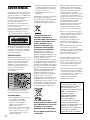 2
2
-
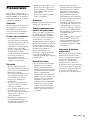 3
3
-
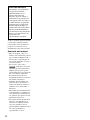 4
4
-
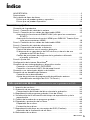 5
5
-
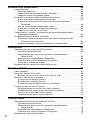 6
6
-
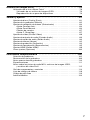 7
7
-
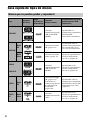 8
8
-
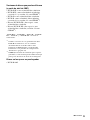 9
9
-
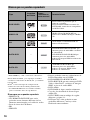 10
10
-
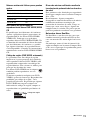 11
11
-
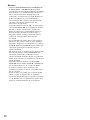 12
12
-
 13
13
-
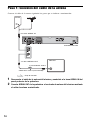 14
14
-
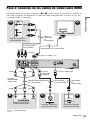 15
15
-
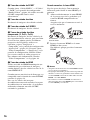 16
16
-
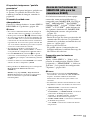 17
17
-
 18
18
-
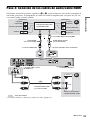 19
19
-
 20
20
-
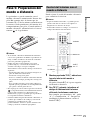 21
21
-
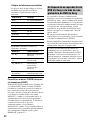 22
22
-
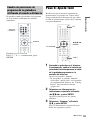 23
23
-
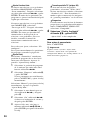 24
24
-
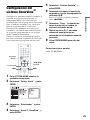 25
25
-
 26
26
-
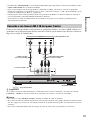 27
27
-
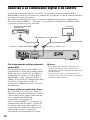 28
28
-
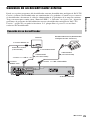 29
29
-
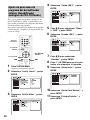 30
30
-
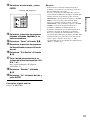 31
31
-
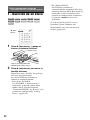 32
32
-
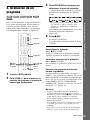 33
33
-
 34
34
-
 35
35
-
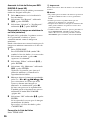 36
36
-
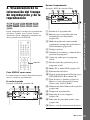 37
37
-
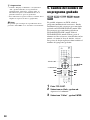 38
38
-
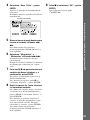 39
39
-
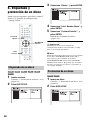 40
40
-
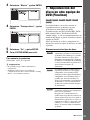 41
41
-
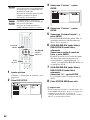 42
42
-
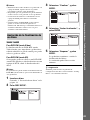 43
43
-
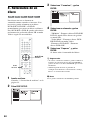 44
44
-
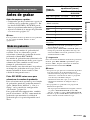 45
45
-
 46
46
-
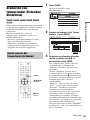 47
47
-
 48
48
-
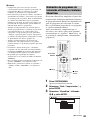 49
49
-
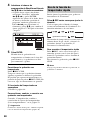 50
50
-
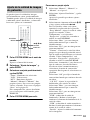 51
51
-
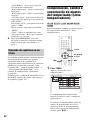 52
52
-
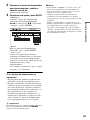 53
53
-
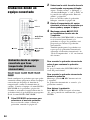 54
54
-
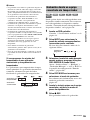 55
55
-
 56
56
-
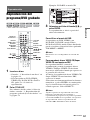 57
57
-
 58
58
-
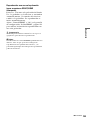 59
59
-
 60
60
-
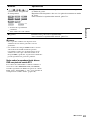 61
61
-
 62
62
-
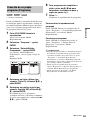 63
63
-
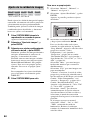 64
64
-
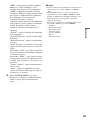 65
65
-
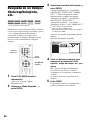 66
66
-
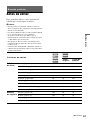 67
67
-
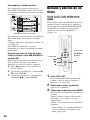 68
68
-
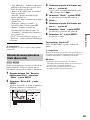 69
69
-
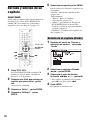 70
70
-
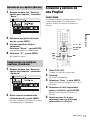 71
71
-
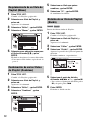 72
72
-
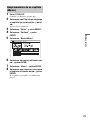 73
73
-
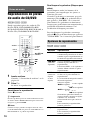 74
74
-
 75
75
-
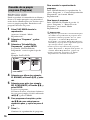 76
76
-
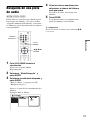 77
77
-
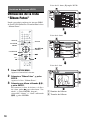 78
78
-
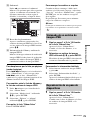 79
79
-
 80
80
-
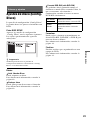 81
81
-
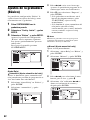 82
82
-
 83
83
-
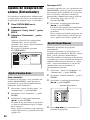 84
84
-
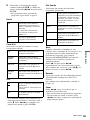 85
85
-
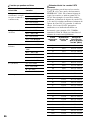 86
86
-
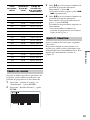 87
87
-
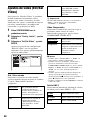 88
88
-
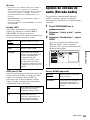 89
89
-
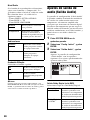 90
90
-
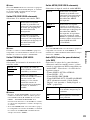 91
91
-
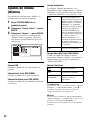 92
92
-
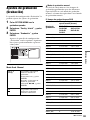 93
93
-
 94
94
-
 95
95
-
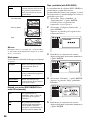 96
96
-
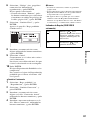 97
97
-
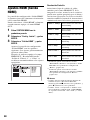 98
98
-
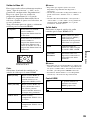 99
99
-
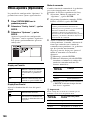 100
100
-
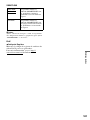 101
101
-
 102
102
-
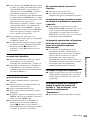 103
103
-
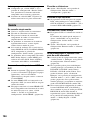 104
104
-
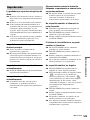 105
105
-
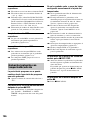 106
106
-
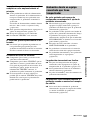 107
107
-
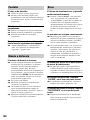 108
108
-
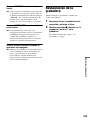 109
109
-
 110
110
-
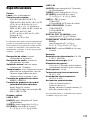 111
111
-
 112
112
-
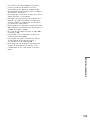 113
113
-
 114
114
-
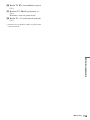 115
115
-
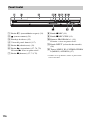 116
116
-
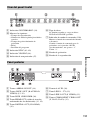 117
117
-
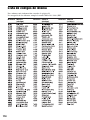 118
118
-
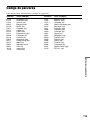 119
119
-
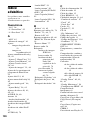 120
120
-
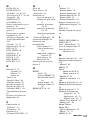 121
121
-
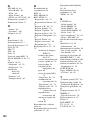 122
122
-
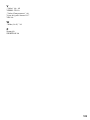 123
123
-
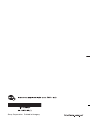 124
124
Sony RDR-GX350 Instrucciones de operación
- Categoría
- Reproductores de DVD
- Tipo
- Instrucciones de operación
Artículos relacionados
-
Sony RDR-HX650 Instrucciones de operación
-
Sony RDR-HX825 Instrucciones de operación
-
Sony RDR-HX1025 Instrucciones de operación
-
Sony RDR-GX210 Instrucciones de operación
-
Sony RDR-HX1010 Instrucciones de operación
-
Sony RDR-GX120 Manual de usuario
-
Sony RDR-HX920 Instrucciones de operación
-
Sony RDR-HX925 Instrucciones de operación
-
Sony RDR-HX950 Instrucciones de operación
-
Sony RDR-HXD1070 Instrucciones de operación